Шаблон резюме для Word: 60 привлекательных примеров
Если вы подаете заявку на должность графического дизайнера, вам не составит труда загрузить визуально привлекательный шаблон резюме в Photoshop или Illustrator, добавить свой контент и отправить его рекрутерам. Но что, если вы юрист, специалист по маркетингу, промышленный работник или кто-то еще, кто никогда не работал с этими программами?
Когда я начала искать шаблоны резюме, которые правильно представляли бы мою кандидатуру, я нашла разнообразные подборки резюме для любой профессии и вкуса. Было так много классных дизайнов, что я не могла отвести от них глаз и не обратила внимания на их формат, когда нажала кнопку «Купить».
Только представьте, как я была разочарована через несколько секунд. Я даже не могла открыть файл, так как на моем компьютере не было Photoshop. Как и большинство соискателей, у меня не было времени изучать Photoshop. Было так много вещей, которые я хотела сделать, чтобы подготовиться к собеседованию.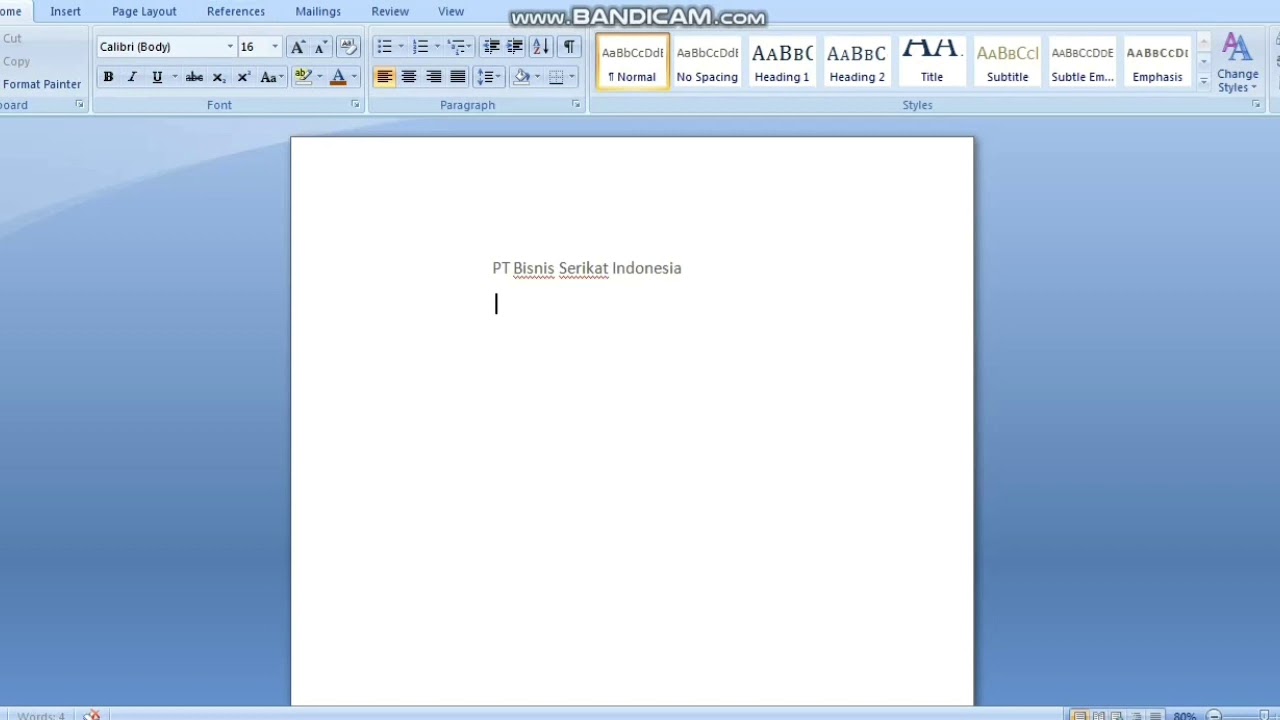
Итак, если вы не знаете, как использовать Photoshop или Illustrator, как я, пять лет назад, сегодня я хочу вас обрадовать и рассказать, как сделать резюме в Word за считанные минуты. Все, что вам нужно, это готовый шаблон резюме.
P.S. Если вы не знаете, как использовать Word, у меня для вас плохие новости …
Ознакомьтесь с большим обзором лучших шаблонов резюме для Word. Тот факт, что они не в формате PSD, не ставит под угрозу их визуальную привлекательность. Их дизайн по-прежнему выглядит привлекательно, элегантно и креативно, что позволит вам представить себя рекрутерам в качестве достойного кандидата. Здесь вы можете найти как премиум-шаблоны, так и бесплатные. Что также здорово, так это то, что шаблоны резюме для Microsoft Word очень просты в редактировании.
- Бесплатные шаблоны резюме для Word
- Премиальные шаблоны резюме для Word
- Таблица цен
- FAQ шаблоны Word
Бесплатные шаблоны резюме для Word
Начнем с бесплатных. Несмотря на то, что за них не нужно платить они обладают дизайном не уступающим платным шаблонам.
Бесплатный шаблон резюме с сопроводительным письмом
Этот бесплатный шаблон резюме для Word разработан в формальном стиле. Временные шкалы, горизонтальные полосы и нейтральные цветовые акценты делают шаблон упорядоченным и структурированным. Бесплатные шрифты, используемые в этом резюме — Athene, Open Sans, Nevis и Quilline Script Thin.
Современный бесплатный шаблон резюме Resume Template
Этот шаблон резюме Microsoft Word имеет простую для сканирования структуру с изображением в шапке резюме. С помощью красочного графика и столбцов вы можете наглядно представить информацию о своих навыках и умениях.
Бесплатный шаблон резюме для Microsoft Word
Макет этого бесплатного Word шаблона резюме разделен на область с основной информацией и боковую панель с дополнительными деталями. Этот готовый к печати шаблон доступен в трех цветовых версиях: синий, красный и голубой. В комплект входит также сопроводительное письмо для каждой цветной версии и файл справки.
Бесплатный CV шаблон
Этот бесплатный шаблон Word резюме поставляется в формате А4. Он состоит из различных элементов, чтобы помочь вам представить информацию разных видов. Например, значки отображают интересы и контакты, столбцы показывают уровни навыков, временные рамки, показывающие опыт работы и образование, и т. д. К резюме также прилагается сопроводительное письмо.
Бесплатный Microsoft Word шаблон резюме
Этот созданный вручную шаблон резюме Word с сопроводительным письмом — это элегантность и профессионализм. Он идет в формате А4. Темно-синий цвет используется, чтобы визуально отличить боковую панель от основной области. Есть также полностью белая версия без темно-синей боковой панели для шаблонов резюме и сопроводительного письма.
Темно-синий цвет используется, чтобы визуально отличить боковую панель от основной области. Есть также полностью белая версия без темно-синей боковой панели для шаблонов резюме и сопроводительного письма.
Бесплатный профессиональный шаблон резюме
Если вам нужны одностраничные шаблоны резюме для Word, воспользуйтесь этим бесплатным шаблоном. Это поможет вам создать простое резюме со вкусом, чтобы выглядеть профессионально в глазах потенциальных работодателей. Вы сможете легко отредактировать типографику, текст и сменить цветовую схему в Microsoft Word. Вы также по достоинству оцените такие бесплатные бонусы, как сопроводительное письмо и визитная карточка в наборе шаблона.
Бесплатный шаблон резюме DOCX
Используя этот бесплатный шаблон резюме для Word, вы можете привлечь рекрутеров к вашей историей работы на четырех страницах. Оранжевые акценты улучшают структуру резюме, чтобы рекрутеры могли легко прочитать ваше резюме. Они также смогут распечатать его в формате A4.
Минималистичный шаблон резюме
Этот минималистичный шаблон резюме для Word был разработан с вниманием к деталям. Большие шрифты зеленого цвета могут подчеркнуть имя кандидата в заголовке и заголовках основных разделов. Таким образом, они сразу притягивают взгляд.
Бесплатный шаблон резюме
С этим шаблоном вы получите резюме, сопроводительное письмо и шаблоны ссылок, все в форматах doc и docx. Есть также 25 эксклюзивных форм иконок, которые можно редактировать по размеру и цвету. Вы также можете изменить фотографию кандидата и изображение в шапке по своему вкусу. Шаблон подойдет как для написания RTL, так и LTR.
Бесплатный шаблон резюме
Попробуйте найти работу своей мечты с помощью этого продуманного шаблона резюме для Word. Создайте двухстраничное резюме со всеми необходимыми данными, от опыта работы и образования до ссылок и контактов в социальных сетях. Все страницы шаблона представлены в форматах A4 и US Letter. Вы можете использовать продукт в личных целях.
Минималистичный шаблон резюме
Этот минималистичный шаблон резюме Word разработан в стиле инфографики. С его помощью ваше резюме будет выделяться среди других с необычной структурой макета.
Лаконичный шаблон резюме
Чтобы ваше резюме было лаконичным и легким для восприятия, попробуйте этот шаблон с двумя колонками и с большим количеством свободного места. Он поставляется в трех цветах, размером А4 210 x 297 мм и в двух форматах Word (docx и doc).
Бесплатный шаблон резюме
Этот упрощенный шаблон резюме Word представляет собой универсальное решение для подачи заявки на любую должность в любой бизнес-нише. В его пакет входят шаблоны для резюме, сопроводительного письма и ссылок в форматах A4 и US Letter.
Бесплатный стильный шаблон резюме
Ищете классические шаблоны резюме для Word? Этот хорошо структурированный дизайн с черно-белой палитрой — именно то, что вам нужно
Бесплатный шаблон CV
Вот современный шаблон Word CV, предназначенный специально для женщин, ищущих работу.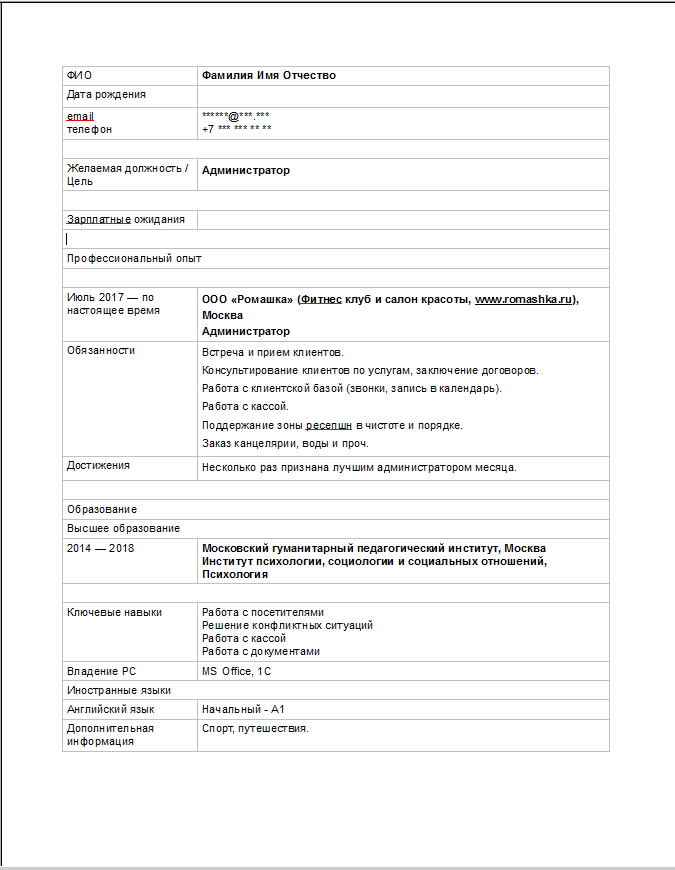 Его макет выполнен в нежных розовых тонах. Каллиграфические шрифты выделяют основные блоки резюме, такие как опыт, образование, навыки и т. д.
Его макет выполнен в нежных розовых тонах. Каллиграфические шрифты выделяют основные блоки резюме, такие как опыт, образование, навыки и т. д.
Премиальные шаблоны резюме для Word
Теперь пришло время премиум шаблонов резюме для Word. Не позволяйте слову «премиум» напугать вас. Они не будут стоить вам целое состояние. Их цены начинаются от 5$, и вы получите больше, чем просто профессиональное резюме. Большая часть этих продуктов поставляется с готовыми сопроводительными письмами и визитками.
Бандл резюме/CV : 10 шаблонов
Профессиональный шаблон резюме
Профессиональный CV шаблон
Четырехстраничный шаблон резюме
Цветочный шаблон резюме
Профессиональный шаблон резюме
Шаблон резюме
CV шаблон с сопроводительным письмом
OCEANE шаблон резюме
Graduate Premium CV Template
Профессиональный современный шаблон резюме
CV шаблон
Профессиональный CV шаблон
Нежный шаблон резюме
Чистый шаблон резюме
Голографический шаблон резюме
Шаблон резюме стоматолога
Элегантный шаблон резюме
Microsoft Word шаблон резюме
Цветной шаблон резюме
Строгий шаблон резюме
Студенческое резюме шаблон Word
Минималистичный шаблон резюме
Офисный CV шаблон
Профессиональный шаблон резюме с сопроводительным письмом
Элегантный шаблон резюме CV
Креативный бизнес шаблон резюме
Офисный резюме шаблон
Изящный шаблон резюме
Двухстраничный шаблон CV
Шаблон резюме с инфографикой
Минималистичный шаблон резюме
Профессиональный шаблон резюме
NADIA резюме шаблон
Монохромный шаблон резюме
Оригинальный премиум шаблон резюме
Черно-голубой шаблон резюме
Элегантный шаблон резюме
Шаблон резюме с голубыми вставками
Шаблон резюме бизнес-аналитика и финансового консультанта
Шаблон резюме UX/UI дизайнера
Шаблон резюме архитектора и дизайнера
Черно-кремовый шаблон резюме
Профессиональный шаблон резюме
Шаблон резюме менеджера проектов
Таблица цен
| Список шаблонов резюме | Автор/Поставщик | Цена | |
| 1 | Резюме с сопроводительным письмом | Opulent Studio | Бесплатно |
| 2 | Современный шаблон резюме Resume Template | Rijo Abraham | Бесплатно |
| 3 | Шаблон резюме для Microsoft Word | Bogachov Alexander | Бесплатно |
| 4 | CV шаблон | fatih koç | Бесплатно |
| 5 | Microsoft Word шаблон резюме | ZokiDesign | Бесплатно |
| 6 | Профессиональный шаблон резюме | VPcreativeshop | Бесплатно |
| 7 | Шаблон резюме DOCX | Rijo Abraham | Бесплатно |
| 8 | Минималистичный шаблон резюме | Freesumes | Бесплатно |
| 9 | Шаблон резюме | Ahmed Alhamazani | Бесплатно |
| 10 | Шаблон резюме | CreativeBooster | Бесплатно |
| 11 | Минималистичный шаблон резюме | Anixel Studio | Бесплатно |
| 12 | Лаконичный шаблон резюме | Zohan Habib | Бесплатно |
| 13 | Шаблон резюме | Daniel E. Graves Graves | Бесплатно |
| 14 | Стильный шаблон резюме | Angelene Ke | Бесплатно |
| 15 | Шаблон CV | Freesumes | Бесплатно |
| 16 | Бандл резюме/CV : 10 шаблонов | DesignStudio | 30 $ |
| 17 | Профессиональный шаблон резюме | DesignStudio | 9 $ |
| 18 | Профессиональный CV шаблон | Hired Design Studio | 11 $ |
| 19 | Четырехстраничный шаблон резюме | Pallabip | 10 — 40 $ |
| 20 | Цветочный шаблон резюме | Em aholic | 13 $ |
| 21 | Профессиональный шаблон резюме | Rimana Zaman | 8,03 € |
| 22 | Шаблон резюме | Typography Prime | 12 — 48 $ |
| 23 | CV шаблон с сопроводительным письмом | Em aholic | 12 $ |
| 24 | OCEANE шаблон резюме | — sjá — | 18,37 € |
| 25 | Graduate премиум CV шаблон | Freesumes | 14 $ |
| 26 | Профессиональный современный шаблон резюме | Hired Design Studio | 11 $ |
| 27 | CV шаблон | Bill Mawhinney | 12 — 48 $ |
| 28 | Профессиональный CV шаблон | Em aholic | 13 $ |
| 29 | Нежный шаблон резюме | Alex Ace | 18 — 72 $ |
| 30 | Чистый шаблон резюме | Mukhlasur Rahman | 6,89 € |
| 31 | Голографический шаблон резюме | Do Anh Nguyet SHOWY 68 | 14,92 € |
| 32 | Шаблон резюме стоматолога | TheArtofResume | 5,37 € |
| 33 | Элегантный шаблон резюме | NICODIN | 10 $ |
| 34 | Microsoft Word шаблон резюме | Alberto Biasi | 14,92 € |
| 35 | Цветной шаблон резюме | Mee Hoang | 13 $ |
| 36 | Строгий шаблон резюме | sz 81 | 13,09 € |
| 37 | Студенческое резюме шаблон Word | Nhung Nguyen | 7,99 € |
| 38 | Минималистичный шаблон резюме | Daniel E Graves | 14 — 56 $ |
| 39 | Офисный CV шаблон | sz 81 | 12 $ |
| 40 | Минималистичный шаблон резюме с 10 страницами | Form Fabrique | 10 — 40 $ |
| 41 | Профессиональный шаблон резюме с сопроводительным письмом | ResumeInventor | 11,48 € |
| 42 | Креативный бизнес шаблон резюме | Zippy Pixels | 13 $ |
| 43 | Офисный резюме шаблон | Astut 14 | 12 — 48 $ |
| 44 | Изящный шаблон резюме | — sjá — | 17,22 € |
| 45 | Двухстраничный шаблон CV | CodePower Resume | 12 — 48 $ |
| 46 | Шаблон резюме с инфографикой | The Resume Creator | 12 — 48 $ |
| 47 | Минималистичный шаблон резюме | Form Fabrique | 8 — 32 $ |
| 48 | Профессиональный шаблон резюме | NICODIN | 10 — 40 $ |
| 49 | NADIA резюме шаблон | — sjá — | 17,22 € |
| 50 | Монохромный шаблон резюме | Bill Mawhinney | 12 — 48 $ |
| 51 | Оригинальный премиум шаблон резюме | Freesumes | 14 $ |
| 52 | Черно-голубой шаблон резюме | TEMPLATE_SPECIALIST | 17 $ |
| 53 | Элегантный шаблон резюме | TEMPLATE_SPECIALIST | 17 $ |
| 54 | Шаблон резюме с голубыми вставками | TEMPLATE_SPECIALIST | 17 $ |
| 55 | Шаблон резюме бизнес-аналитика и финансового консультанта | MOTOCMS | 17 $ |
| 56 | Шаблон резюме UX/UI дизайнера | TEMPLATETUNING | 19 $ |
| 57 | Шаблон резюме архитектора и дизайнера | TEMPLATETUNING | 19 $ |
| 58 | Черно-кремовый шаблон резюме | TEMPLATE_SPECIALIST | 17 $ |
| 59 | Профессиональный шаблон резюме | TEMPLATE_SPECIALIST | 17 $ |
| 60 | Шаблон резюме менеджера проектов | MOTOCMS | 17 $ |
***
Хорошо подготовленное резюме — это гарантия приглашения на собеседование.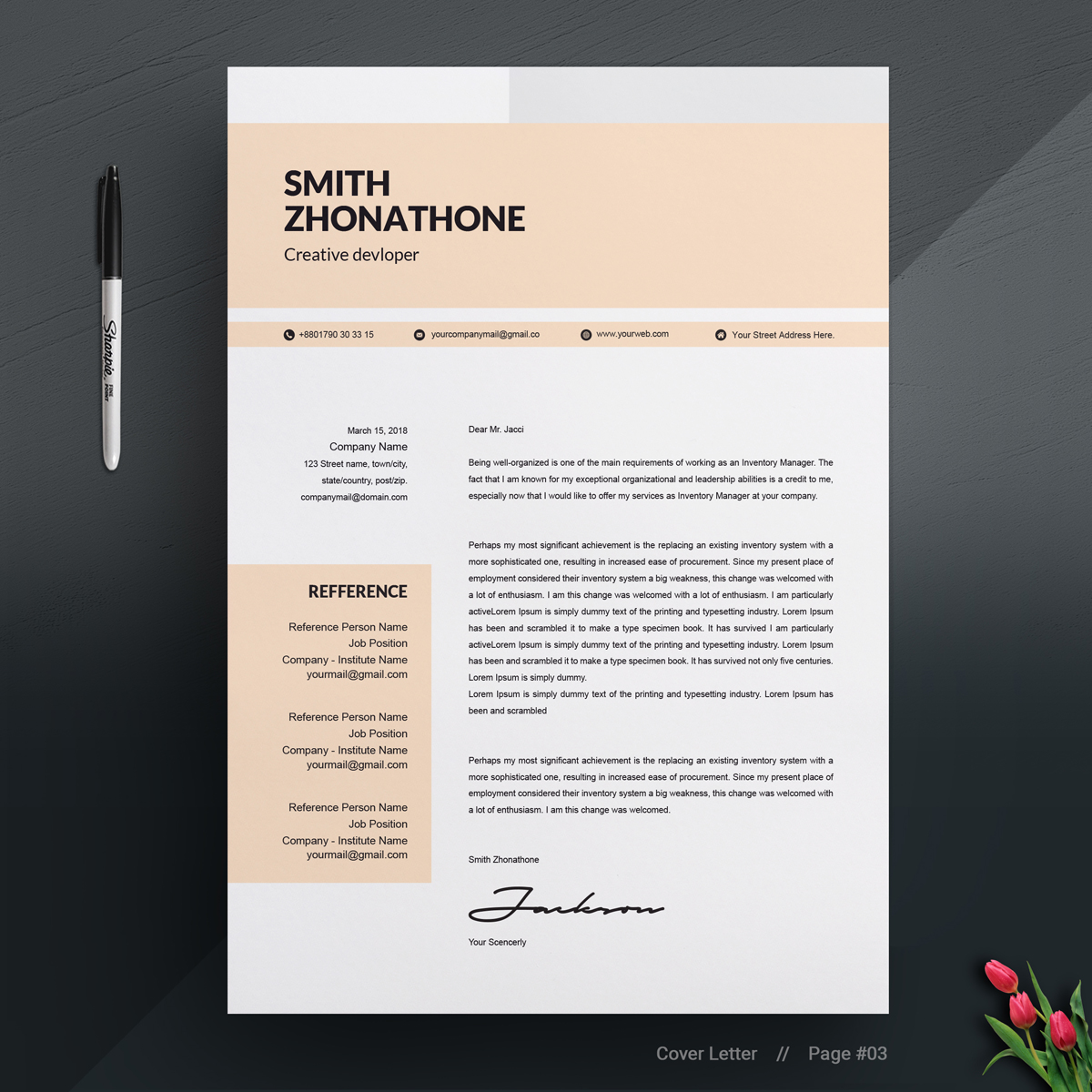 С помощью этих профессиональных шаблонов у вас будет возможность быстро создать такое резюме. Нет необходимости осваивать Photoshop, Illustrator или любые другие программы. Ваших базовых навыков в Word более чем достаточно.
С помощью этих профессиональных шаблонов у вас будет возможность быстро создать такое резюме. Нет необходимости осваивать Photoshop, Illustrator или любые другие программы. Ваших базовых навыков в Word более чем достаточно.
Теперь у вас есть доступ к резюме, разработанным в разных стилях и подходящим для любого бюджета. Выберите наиболее подходящий вам шаблон и создайте на его основе своё резюме. Вам все еще нужен более широкий выбор? Тогда вы можете просмотреть ещё 40 шаблонов резюме в другой статье для Word и других форматов. А если вам нужно руководство о том, как создать беспроигрышное резюме с минимальными усилиями, то можете заглянуть в мою предыдущую статью на эту тему.
FAQ шаблоны Word
Что такое шаблон для Word?Шаблон — это документ, используемый в качестве образца для создания новых документов. Все новые документы в Microsoft Word создаются на основе шаблонов. По умолчанию при создании нового документа выбирается шаблон Обычный на вкладке Общие.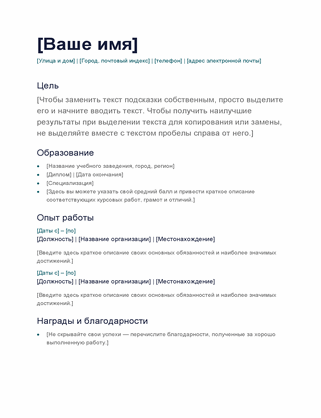 В комплект поставки Word входят десятки шаблонов, которые могут быть использованы для создания документов различных типов.
В комплект поставки Word входят десятки шаблонов, которые могут быть использованы для создания документов различных типов.
Шаблоны используются для унификации структуры и внешнего вида документов. Шаблон определяет основную структуру документа и содержит настройки документа, такие как элементы списков автотекста и автозамены, макросы, панели инструментов, пользовательские меню и сочетания клавиш, форматирование и стили.
Как персонализировать шаблон Word?Если вы используете встроенный шаблон или обновляете один из собственных, встроенные средства Word помогут изменить шаблоны в соответствии с вашими потребностями. Чтобы обновить свой шаблон, откройте файл, внесите необходимые изменения и сохраните его.
В Microsoft Word можно создать шаблон, сохраняя документ как DOTX-файл, DOT-файл или DOTM-файл (файл типа DOTM позволяет разрешить макросы в файле).
Читайте также:
“Успешный успех”: 40 лучших бесплатных шаблонов резюме 2020 года
Как получить работу своей мечты при помощи качественного резюме
20+ бесплатных шаблонов для Инстаграм
Как сделать резюме в word
Как правильно создать резюме в Microsoft Word
youtube.com/embed/DjLqxqvjBEk?wmode=transparent»/>
Шаблоны резюме будут полезны тем людям, кто недостаточно владеет инструментами форматирования текста Microsoft Word. Имея у себя готовый бланк резюме, гораздо легче справиться с его составлением.
Вы можете воспользоваться как готовыми шаблонами резюме в программе Microsoft Word, так и скачанными из интернета. Но обязательно обращайте внимание, есть ли в скачанном документе все необходимые разделы, правильно ли в нем соблюдена структура резюме. Эту информацию вы можете узнать в нашей статье о правильном составлении резюме.
- Чтобы воспользоваться предустановленными шаблонами резюме Word, откройте меню создания нового документа (Файл > Создать). В нем вы найдете шаблоны документов, среди которых нужно выбрать шаблон резюме.
- Если вас по какой-то причине не устраивает предустановленный шаблон, вы можете найти более подходящий вариант через Office Online. Для этого в том же меню создания нового документа найдите «Поиск шаблонов в сети».

- Вы также можете найти шаблоны резюме для Word на различных специализированных сайтах.
Когда вы нашли подходящий под вашу должность шаблон резюме, откройте его, удалите использованный по умолчанию текст и замените его информацией о себе. Закончив заполнение, внимательно перечитайте документ и сохраните его (Файл > Сохранить как).
Вы также можете создать собственный шаблон документа, чтобы в дальнейшем процесс создания резюме в Word был проще. Чтобы сохранить файл как шаблон, при сохранении измените тип файла с Документ Word на Шаблон Word (Файл > Сохранить как > Компьютер > Тип файла).
Как сделать резюме в Word без шаблона
Ваше резюме должно быть четко структурированным, поэтому начните с планирования разделов документа и их порядка. Резюме должно включать в себя такие разделы:
- ФИО
В качестве заголовка документа напишите свои ФИО. Не указывайте в заголовке слово «резюме».
- Фото
Вставьте в резюме цветную фотографию хорошего качества.
 Для этого в меню Вставка выберите пункт Рисунок, выберите фотографию на своем ПК и нажмите Вставить. При помощи курсора вы можете отредактировать размер фотографии (она должна быть небольшой).
Для этого в меню Вставка выберите пункт Рисунок, выберите фотографию на своем ПК и нажмите Вставить. При помощи курсора вы можете отредактировать размер фотографии (она должна быть небольшой). - Проживание
Укажите страну/город/район проживания и, если нужно, куда готовы переехать.
- Контакты
Укажите номер телефона и электронную почту с нейтральным названием.
- Должность
Четко обозначьте вакансию, на которую претендуете.
- Желаемый уровень дохода
Пункт необязательный. Если хотите указать желаемый уровень дохода в резюме, постарайтесь не завысить и не занизить эту цифру — трезво оцените себя как специалиста.
- Ключевые навыки
Выберите те навыки, которые будут полезны для вашей будущей должности. Не переборщите — достаточно будет 5-7 навыков.
- Опыт работы
Для каждой организации, в которой вы работали, укажите период работы с точностью до месяца, название должности, основные обязанности, а также город/страну, если вы переезжали или планируете переезд.

- Достижения
Укажите основные результаты своей профессиональной деятельности.
- Образование
Для каждого учебного заведения, в котором вы учились, укажите год окончания, факультет, специальность и квалификацию. Можете упомянуть также пройденные курсы и семинары, если они имеют отношение к желаемой вакансии.
- Дополнительная информация
- Укажите свой уровень владения иностранными языками и ПК.
- Рекомендации
Здесь вы можете либо написать «Рекомендации предоставляются по запросу», либо указать имена и должности лиц, с которыми рекрутер может связаться в случае необходимости получения рекомендаций.
Закончив заполнение разделов резюме, займитесь его форматированием. Выделите текст и выберите один из стандартных шрифтов (Times New Roman, Book Antiqua, Arial, Calibri), размер шрифта (от 10 до 14) и черный цвет.
Используйте заголовки и списки, чтобы ваше резюме было удобным для восприятия. Заголовки и отдельные важные моменты выделите жирным шрифтом.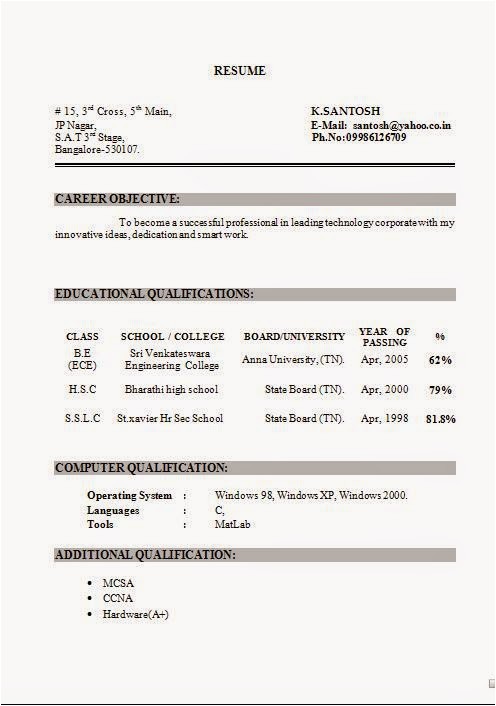 Списками можете оформить ключевые навыки, достижения, опыт работы, образование. Например:
Списками можете оформить ключевые навыки, достижения, опыт работы, образование. Например:
Ключевые навыки
- Управление проектами
- Опыт публичных выступлений
- Умение работать в режиме многозадачности
Закончив и проверив резюме на ошибки, сохраните его на жесткий диск (Файл > Сохранить как > Компьютер).
Название файла с резюме должно быть понятным и информативным. В нем обязательно должны быть ваши ФИО и должность, на которую вы претендуете. Чтобы работодатель смог без лишних трудностей открыть ваше резюме, сохраняйте файл в формате doc или PDF.
Постарайтесь оформить резюме должным образом, чтобы продемонстрировать свою серьезность и компетентность. Удобный внешний вид и формат резюме значительно облегчат его читабельность для рекрутера.
Как создать резюме в «Ворде»: два простых способа
Для того чтобы устроится на любую работу, тем более, высокооплачиваемую, необходимо создать резюме. Это можно сделать самостоятельно, или же воспользоваться шаблонами.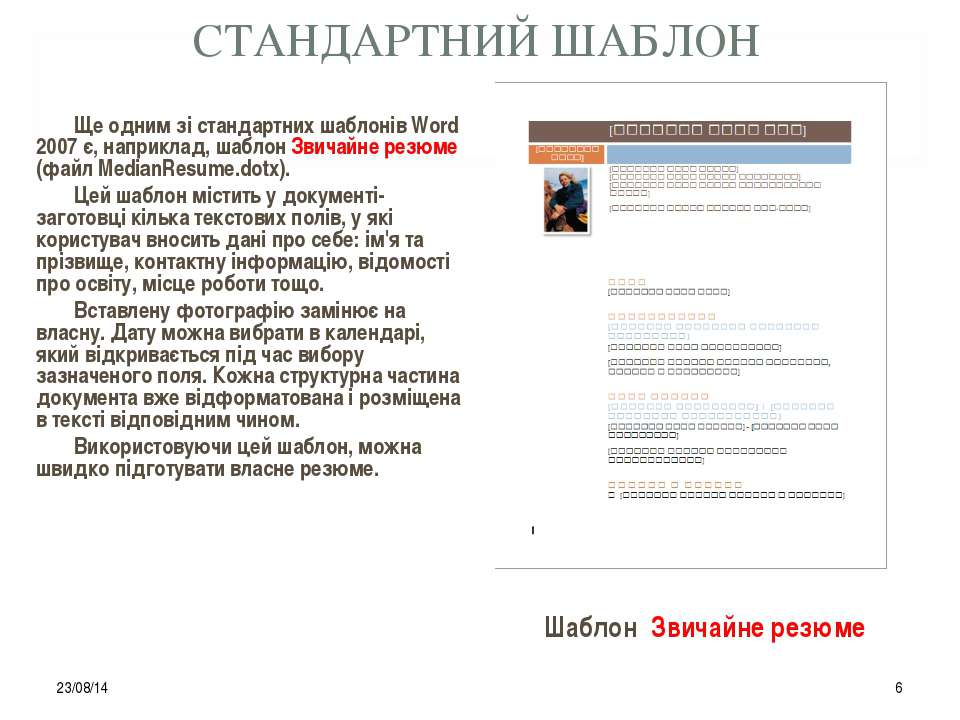 Таких заготовок – множество, как в Microsoft Word, так и на разных сайтах.
Таких заготовок – множество, как в Microsoft Word, так и на разных сайтах.
Но сейчас поговорим о создании резюме в «Ворде» с помощью шаблонов.
Как использовать шаблоны при создании резюме?
Откройте Microsoft Word и создайте новый файл. Выбирая тип нового документа, найдите надпись «Шаблон». Расположение этой функции зависит от версии «Ворда». Например, в Microsoft Word 2013 шаблоны сразу же откроются после нажатия иконки «Создать». Там вы найдете вкладку «Резюме». Впрочем, даже если подходящего вам шаблона нет, или имеющийся вам не нравится, вы можете скачать новый вариант из Интернета.
- Заполните шаблон личной информацией. Пишите грамотно, потому что даже самое красивое оформление не спасет вас, если резюме написано без определенной структуры и с ошибками.
В версии Microsoft Word 2003 года создать такой документ поможет мастер. Ниже представлен образец резюме в «Ворде», сделанного с помощью шаблонов.
Как правило, на одной странице вся требуемая информация не помещается.
Если шаблона нет
Далее выясним, как сделать резюме в Microsoft Word самостоятельно.
Сначала нужно определить структуру документа. Что должно находится в документе?
- Контактная информация: ФИО, e-mail, номер телефона, место жительства, дата рождения.
- Опыт работы или, в случае студентов, практика. Даже если это была волонтерская организация, стоит это указать в резюме. Также можете указать номер бывшего работодателя или куратора, чтобы он мог вас порекомендовать.
- Образование – школа, университет или курсы. Также нужно указать годы учебы.
- Владение языками. Необходимо перечислить, желательно в зависимости от уровня знаний, все языки, которыми вы владеете. Например, если вы знаете английский лучше всех перечисленных, поставьте его на первое место.
- Умения. Здесь можете перечислить все свои навыки. Конечно, лучше, если это будет касаться той вакансии, которую вы хотите занять. Но сюда можно вписать и ваши хобби, и другие полученные навыки.

- Участие в конференциях, встречах и т. д. Здесь нужно перечислить все курсы и конференции, которые вы проходили для повышения квалификации. Работодателям важно знать, что вы стремитесь к развитию.
Все эти данные расположите в порядке, который для вас наиболее удобен. Контактные данные можно разместить на полях или сверху, все остальное – по хронологии. Например, сначала приведите информацию об образовании, потом опыт работы и т. д. Старайтесь каждое резюме создавать именно для той вакансии, на которую вы его подаете.
Заключение
Плюсом создания резюме самостоятельно есть то, что все эти графы можно двигать так, как вам удобно. Но, конечно, это займет больше времени, чем использование шаблона. Выбирайте наиболее выгодный способ, исходя из своих нужд и навыков владения «Вордом».
15+ профессиональных шаблонов для резюме в MS Word — с простой конструкцией
Это бесценно — обладать профессиональным резюме, чтобы показать его потенциальным работодателям. Это может показать разницу между вами и другим кандидатом на место прибыльной работы, на которую вы бы хотели устроиться.
Это может показать разницу между вами и другим кандидатом на место прибыльной работы, на которую вы бы хотели устроиться.
Это неверояно, что просто серьёзное представление себя работодателю с хорошим дизайнерским резюме может привести к большому количеству обратных звонков, интервью и доставит вам профессиональную карьеру.
Профессиональный резюме шаблон (файл формата Word) — это именно то, что нужно любому профессионалу, чтобы иметь больше шансов попасть на место работы среди большого количества претендентов. С ними легко работать в Microsoft Word, чтобы быстро настроить отличное резюме.
Редактируйте эти Простые шаблоны для резюме в Microsoft Word.С другой стороны, рассмотрим ситуацию, когда вы отправляете резюме, но оно довольно бедно спроектировано и не позволяет достаточно четко показать ваши сильные стороны. Большинство потенциальных работодателей просто проигнорировали бы его, а вместо этого сосредоточили бы своё внимание на лучшем дизайне резюме, которое им присылают клиенты.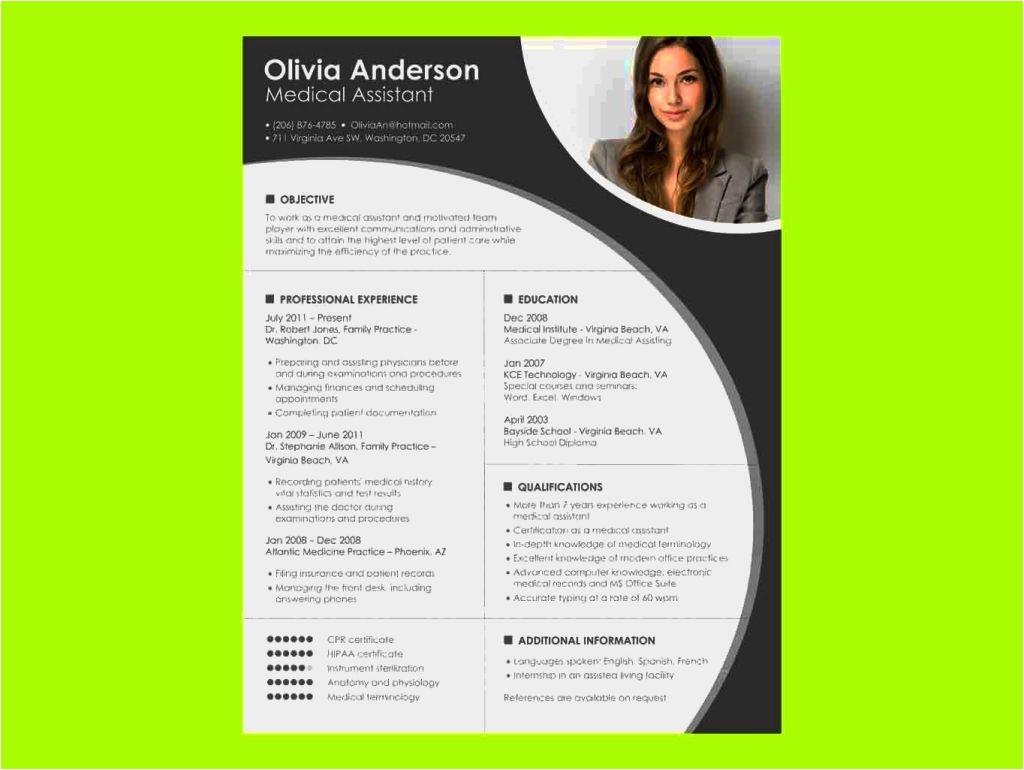
Блестящий дизайн для резюме должен выделяться, быть хорошо заклейменным, быть минимальным и просторным, и сосредоточить внимание читателей на важных деталях, которые делают вас выдающимся. Они должны легко читаться и показывать ваш высокий профессионализм.
К счастью, у нас есть огромная площадка с множеством Word resume template designs, так что вы можете сделать правильный выбор, какой из них вы захотите использовать.
Лучшие шаблоны для резюме в формате Word — доступны для продажи на Envato Market (GraphicRiver)Лучшие шаблоны для резюме в MS Word
Здесь представлены более пятнадцати шаблонов для резюме в программе Word, формате doc с отличными дизайнами от Envato Market. Примечание: если вам нужен другой формат, такой как Photoshop (PSD) или InDesign (INDD), у нас также есть такие типы шаблонов для резюме.
Возьмите один шаблон, сделайте его вашим персональным брендом, напишите туда свою историю работы и быстро получите свое преимущество перед потенциальными работодателями. Удостоверьтесь в том, что вы произведете максимальное впечатление на вашего работодателя при обращении за новой работой.
Удостоверьтесь в том, что вы произведете максимальное впечатление на вашего работодателя при обращении за новой работой.
1. Ashley — Pro Microsoft Word Resume/CV Template
Это весьма привлекательный профессиональный Word шаблон для резюме представляет собой истинную эффективность минимализма. Это резюме отличается ровным и аккуратным дизайном, который поддерживается большим количеством белого пространства и легко читаемыми черными шрифтами.
Они открывается в Microsoft Word Files в формате docx (в том числе также и InDesign INDD и Photoshop PSD). Их можно открыть в Microsoft Office Word (или другом приложении) и настроить по вашему усмотрению.
Этот профессиональный шаблон доступен как в форматах Letter, так и A4 и настроен на сетку базовой линии документа для максимального удобства использования. Возьмите этот профессиональный дизайнерский резюме, потому что он сможет сделать отличным ваше следующее заявление!
2. Clean Modern Resume Template Set for Word
Это современное резюме с разными слоями доступно во множестве форматов, включая Word, PSD и Illustrator.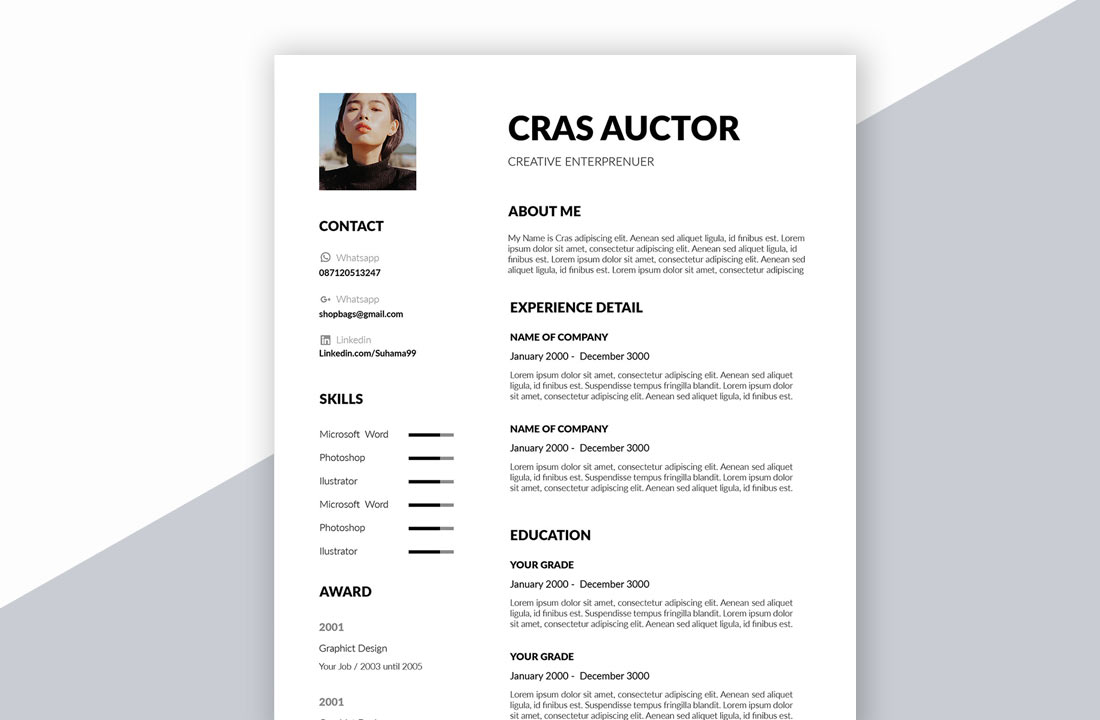 Его аккуратно структурированные файлы и хорошо организованная презентация принесут вам настоящую радость в его использовании, так что любой профессионал может редактировать и настраивать его под свою историю работы.
Его аккуратно структурированные файлы и хорошо организованная презентация принесут вам настоящую радость в его использовании, так что любой профессионал может редактировать и настраивать его под свою историю работы.
Этот шаблон Microsoft Word для резюме включает в себя чистый дизайн, который использует контрастность для максимальной удобочитаемости. Он поможет специалистам выделяться из основной части претендентов, отправляющих свои резюме. Очень универсальный шаблон, он прост в использовании для новичков и еще достаточно глубок, чтобы профи настраивали его под свой вкус.
3. Professional MS Word Resume Template
Если плавные линии и аккуратный дизайн — это то, что вы ищете, тогда вы не ошибетесь в этом профессиональном Word шаблоне для резюме. Используйте его, чтобы произвести впечатление на потенциальных работодателей, клиентов или кого-либо еще, с кем вы хотите работать над проектами в вашей профессиональной жизни.
Обладая как черными, так и цветными версиями, 54-файловый шаблон разбивает информацию на абзацы и фрагменты, так что ваши самые важные детали привлекают внимание потенциальных работодателей или клиентов.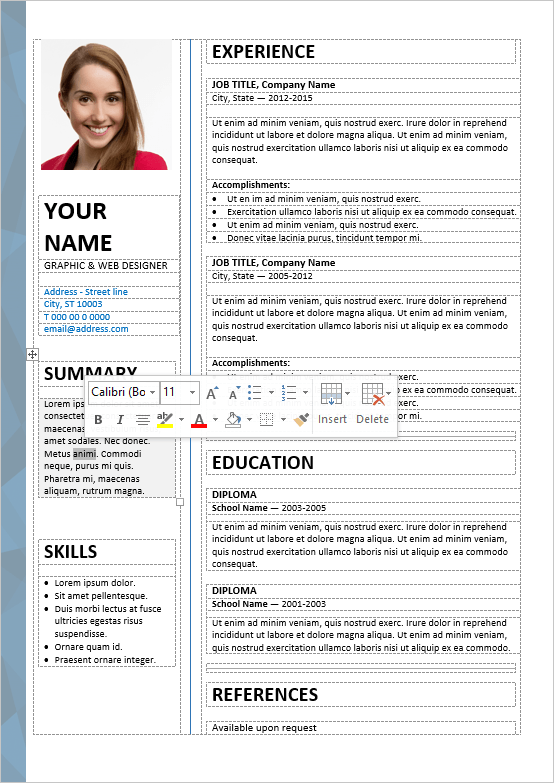 С ним можно работать в Word, Adobe Photoshop, Adobe Illustrator и Adobe InDesign files.
С ним можно работать в Word, Adobe Photoshop, Adobe Illustrator и Adobe InDesign files.
4. Simple Resume MS Word Template Design
Для профессионального взгляда,ничего не надо больше, чем этот простой Microsoft Word шаблон для резюме, потому что он обязательно привлечет внимание вашего потенциального работодателя. С его минимальным использованием цвета и эффективным использованием контраста, это самый удачный дизайнерский резюме.
Его искусная компоновка и хорошо продуманная структура гарантируют, что читатели смогут его эффективно просматривать и получать самую важную информацию из вашего резюме. Он предлагается с бесплатными шрифтами и иконками, с которыми можно работать.
5. Minimal Microsoft Office Word Resume Template
Любой хороший шаблон для резюме должен облегчить вашему потенциальному работодателю возможность увидеть ваши силы и опыт работы. Этот хорошо сделанный простой шаблон для резюме формата Word делает именно это. Благодаря продуманному дизайну, он окружен большим количеством белого пространства, чтобы обеспечить удобство и разборчивость чтения.
Благодаря удобному форматированию и красиво расположенным столбцам, он поможет вам произвести хорошее впечатление, если вы ищете работу. Это профессиональное резюме поставляется с полными возможностями редактирования, готово к печати и предлагается вам как в форматах Letter, так и в размерах US и A4.
6. Professional Resume CV Template Set With 3-Styles
Этот профессиональный шаблон резюме файла Word сочетает в себе привлекательные цветовые и белые оттенки, чтобы создать превосходный цветовой контраст, который привлечет взгляд и внимание ваших потенциальных работодателей.
В качестве бонуса вы получите более 100 значков в этом наборе, чтобы помочь вам отредактировать и настроить этот шаблон в соответствии с вашим вкусом. Благодаря четырем цветным векторным изменяемым элементам этот высокоэффективный шаблон для резюме также готов к печати для немедленного использования.
7. Professional MS Resume Template for Word
Этот Word шаблон для резюме является современным, профессиональным и очень хорошо сделанным.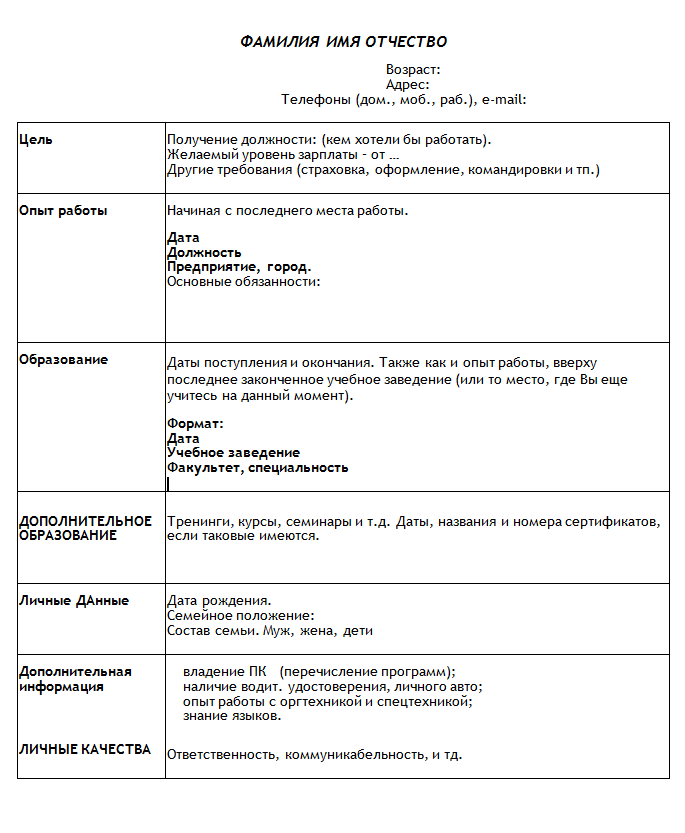 Он идеально подходит для того случая, когда вы хотите произвести большое впечатление на потенциального работодателя или клиента. Не упустите впустую ваш шанс получить прибыльную работу или заключить контракт.
Он идеально подходит для того случая, когда вы хотите произвести большое впечатление на потенциального работодателя или клиента. Не упустите впустую ваш шанс получить прибыльную работу или заключить контракт.
Благодаря гибкому и редактируемому дизайну вы можете настроить внешний вид этого профессионального шаблона для резюме так, чтобы точно он соответствовал вашим требованиям к брендингу. Доступен как в файлах Word, так и в Adobe, также имеет файлы для печати высокого разрешения и формат A4.
8. Simple Creative Resume Word Template
Сделайте с помощью этого профессионального шаблона Word ваше имя, опыт и навыки такими, чтобы выделиться! Благодаря читаемой типографике и заголовкам, которые помогают разнообразить ваше резюме для зрителя, этот шаблон позволяет профессионалам всех отраслей редактировать и настраивать свою презентацию для потенциальным клиентов и работодателей.
Это позволит вам быстро произвести хорошее впечатление и подать заявки на широкий спектр возможных рабочих мест. Этот набор документов шаблона для резюме содержит в себе 18 файлов: 6 файлов Word, 6 файлов Adobe Illustrator и 6 файлов Adobe Photoshop.
Этот набор документов шаблона для резюме содержит в себе 18 файлов: 6 файлов Word, 6 файлов Adobe Illustrator и 6 файлов Adobe Photoshop.
9. Clean and Simple Word Resume Template
Этот MS Word шаблон для резюме предоставит вам профессиональный и блестящий взгляд, который вы передадите в своем резюме любому потенциальному работодателю или клиенту.
В отличие от некоторых других шаблонов для резюме, этот использует дополнительные визуальные эффекты, чтобы подчеркнуть ваши навыки, например, использует горизонтальную полосу, чтобы показать ваши различные навыки в определенных областях.
В целом, это позволяет вам произвести очень хорошее впечатление и настроить ваше сообщение, чтобы вы даже могли адаптировать его в соответствии с вашим брендингом. Он поставляется с двумя цветовыми версиями, хорошо организованными группами слоев и бесплатными шрифтами.
10. Professional Word Resume With CV Template
Что касается шаблонов для резюме в Microsoft Word, этот профессиональный CV шаблон — отличный выбор для того, чтобы работать с ним.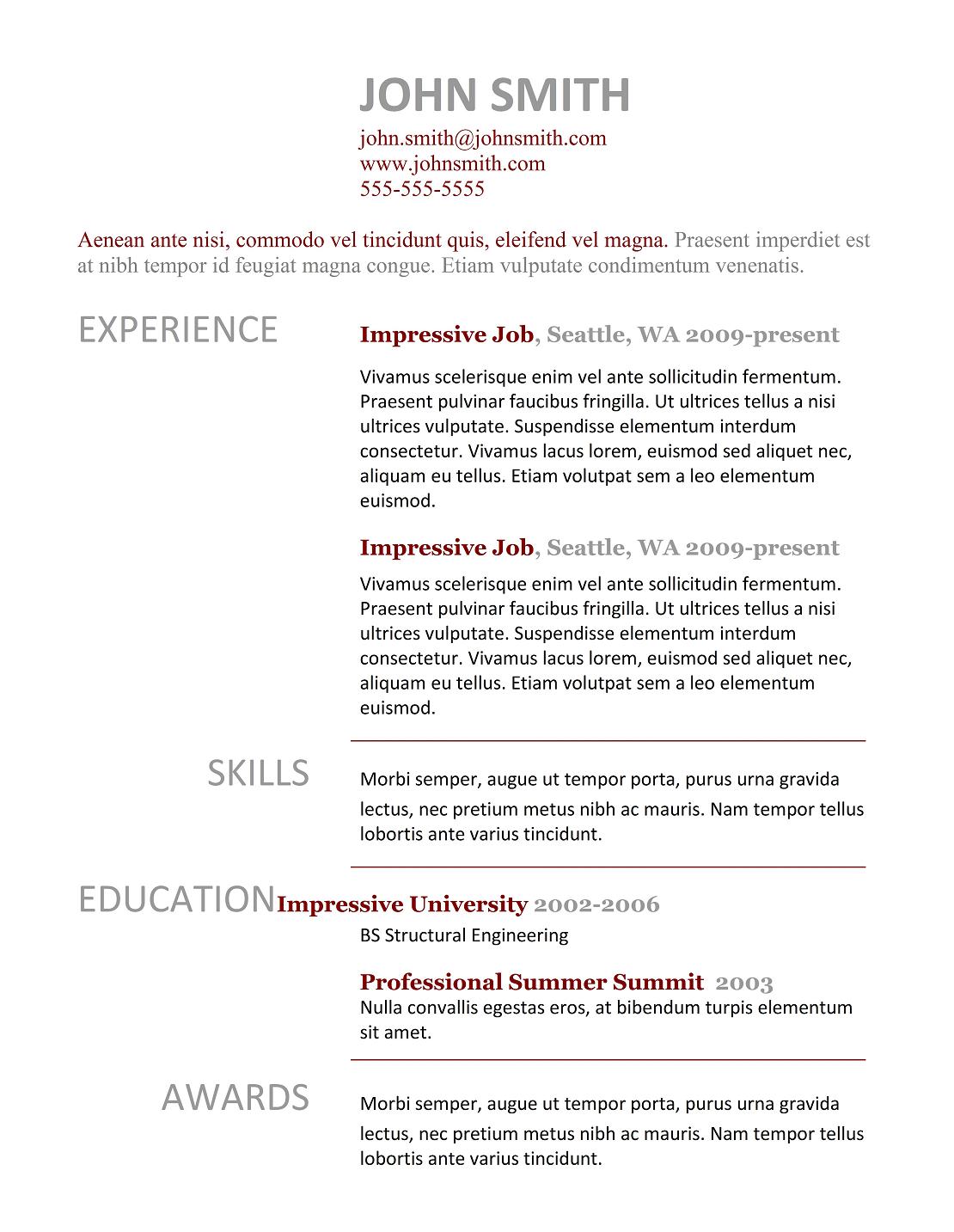 В нем есть форматирование на основе столбцов, которое помогает хорошо ориентироваться взгляду, позволяя вашему потенциальному работодателю легко читать ваше резюме. Они смогут мгновенно оценить ваши силы и хорошие качества в кротчайшие сроки.
В нем есть форматирование на основе столбцов, которое помогает хорошо ориентироваться взгляду, позволяя вашему потенциальному работодателю легко читать ваше резюме. Они смогут мгновенно оценить ваши силы и хорошие качества в кротчайшие сроки.
Произведите впечатление на вашего будущего работодателя или клиента профессиональным резюме, которое хорошо выглядит. Этот шаблон поставляется с файлами MS Word и Photoshop, а в целом у него всего 28 файлов. Наслаждайтесь возможностью полностью настроить дизайн вашего шаблона с различными вариантами его редактирования.
11. Simple Word Resume & Cover Letter Template
Покажите вашим лидерам, потенциальным работодателям и деловым партнерам, что вы серьезны и имеете дело с этим хорошо сделанным резюме и сопроводительным письмом. Этот MS Word шаблон для резюме предлагается с тремя уникальными цветовыми версиями, которые приводят в порядок вашу презентацию и добавляют к ней цветовой контраст.
Помните, что вы всегда сможете контролировать этот шаблон из-за его полностью настраиваемых и доступных для редактирования вариантов. Убедитесь, что ваш бренд совпадает с готовым общим видом шаблона. Даже новички могут редактировать этот простой шаблон, как профессионалы!
Убедитесь, что ваш бренд совпадает с готовым общим видом шаблона. Даже новички могут редактировать этот простой шаблон, как профессионалы!
12. Professional MS Office Word Resume Template
Привлеките к себе внимание вашего возможного работодателя с помощью этого удивительного шаблона. Работайте с этим универсальным шаблоном для резюме в MS Word, а также Adobe Illustrator, Adobe InDesign INDD и Adobe PSD.
Если вы представите себя помощью этого высокопрофессионального шаблона вы продемонстрируете вашим работодателям, что вы серьезный профессионал в своей отрасли. Возможность быстрого редактирования и настройки этого шаблона на ваш вкус — еще одно большое преимущество, так как ваша история работы и навыки будут выглядеть более эффектно.
13. Word Resume Template With 4-Color Versions
Если вам по вкусу яркие цвета, то вам точно понравится этот простой Microsoft Word шаблон для резюме, который позволит вам выделить свое резюме одним из четырёх уникальных цветов.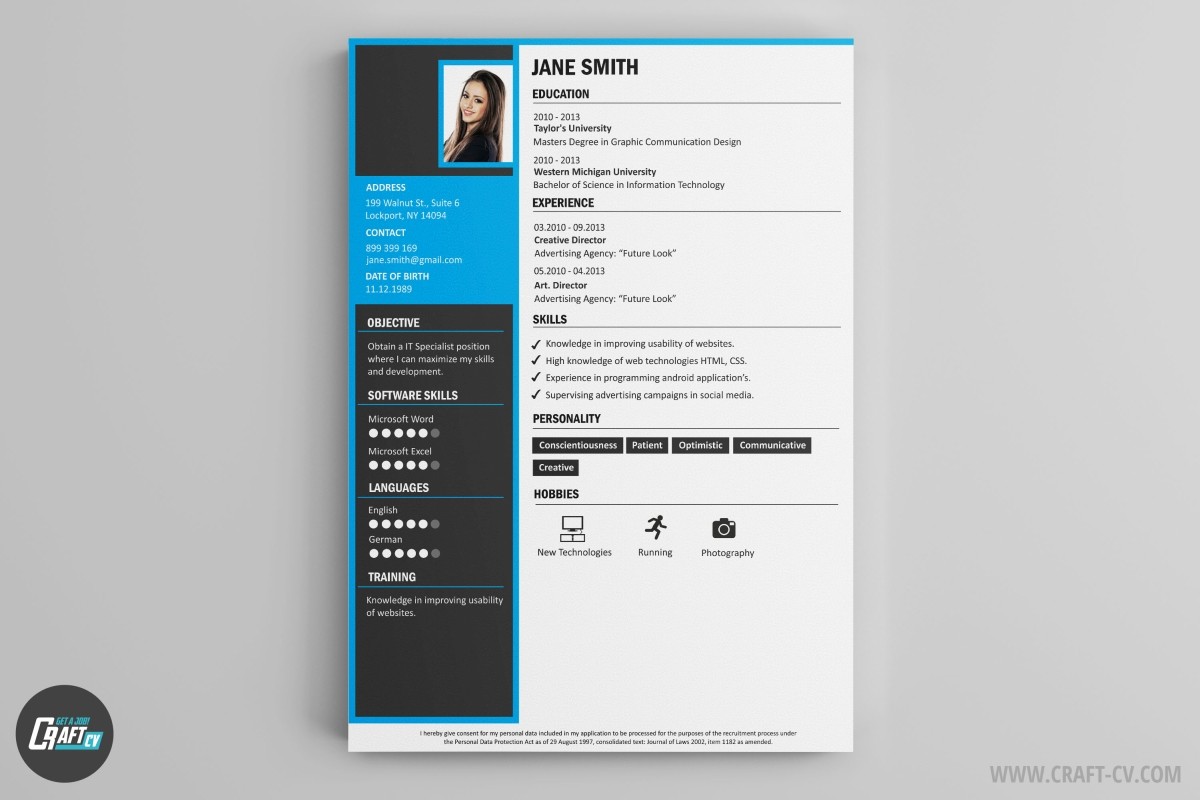 В результате, это впечатлит будущих работодателей, если вы представите свой личный бренд, чтобы показать ваши силы и знания, которые вы имеете в вашей отрасли.
В результате, это впечатлит будущих работодателей, если вы представите свой личный бренд, чтобы показать ваши силы и знания, которые вы имеете в вашей отрасли.
Никогда больше не беспокойтесь о том, что вы сможете потерять работу, потому что вы подали менее профессиональное резюме, чем другие претенденты! Другим преимуществом этого шаблона является возможность редактировать и настраивать его дизайн, как вы считаете нужным, поэтому его вид вы всегда сможете проконтролировать.
14. Professional Microsoft Word Resume Template Set
Имея пять уникальных цветовых вариаций, этот набор шаблонов для резюме — это именно то, что нужно, чтобы произвести впечатление на профессионалов. С высоким разрешением, готовыми к печати файлами и полной настраиваемостью, этот шаблон для профессионала, который хочет, чтобы к нему относились серьезно. Он имеет размер страницы A4, хорошо структурированные слои и организованные группы слоев.
15. Minimal Professional Resume Template Word
Благодаря простой, минималистичной и черно-белой цветовой гамме, этот шаблон для вашего резюме — это именно то, что вам нужно, чтобы произвести хорошее впечатление на любого потенциального работодателя.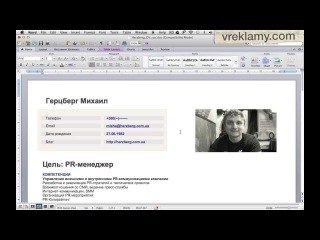
Это универсальный шаблон для резюме, который предлагается в четырех разных форматах: Microsoft Word, Adobe Illustrator, Photoshop PSD и Adobe InDesign INDD. Чтобы помочь вам получить работу, которую вы хотите, это резюме вы можете полностью редактировать и настраивать, что позволяет адаптировать его дизайн лично под вас!
16. Professional Resume Bundle Set — With MS Word Files
Благодаря простоте и минимализму, этот набор профессиональных шаблонов для резюме идеально подходит для ситуаций, когда вам нужно показать всё лучшее с вашей стороны для потенциального работодателя.
Он предлагается в форматах AI Illustrator и Photoshop PSD, которые уже включены в набор. Всего вы получите 40 файлов: 10 файлов Adobe Illustrator, 10 файлов Adobe Photoshop, 10 файлов Microsoft Word Doc и 10 файлов Microsoft Word Docx.
Его полная настраиваемость в Word, Illustrator или Photoshop делает этот комплект очень привлекательным. Это означает, что вы можете отредактировать его дизайн и показать ваши предпочтения, потому что ваш брендинг всегда на месте.
Как написать и сделать дизайн для идеального резюме
Даже если вы купили профессиональный шаблон для резюме, вам все равно нужно знать, как получить от них максимальную выгоду. У нас есть несколько замечательных советов по созданию идеального резюме о том, как написать отличное резюме и как настроить его в Word.
Прежде чем перейти к ним, просмотрите этот учебник, который описывает общий процесс создания отличного резюме:
Теперь несколько советов при создании резюме:
1. Сделайте свое резюме с подходящей позицией и возможностью
Убедитесь, что вы форматируете свое резюме именно в том формате, который требует работодатель. Включите информацию о себе, которая касается того, что нужно знать вашему работодателю. Расскажите интересную историю о своем резюме и убедитесь, что ваши навыки и история работы выделяются.
2. Разбивайте на колонки
Выделите в дизайне резюме то, что вы хотите, чтобы ваши читатели могли быстро увидеть, т.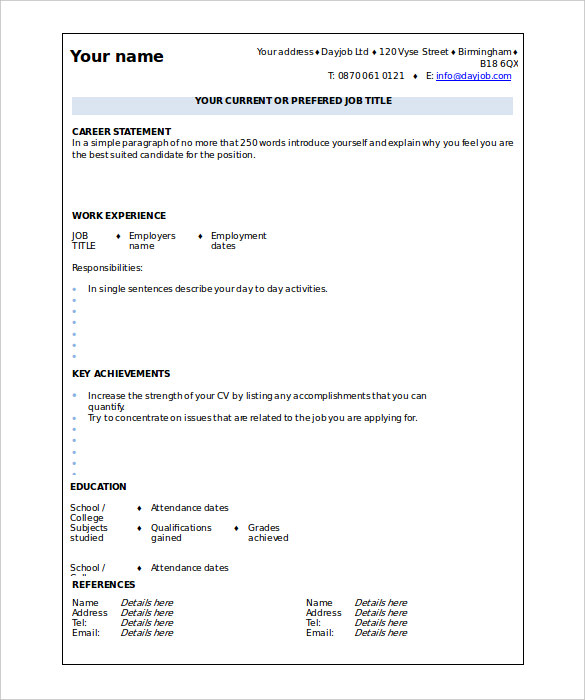 е. наиболее важные области. Направлять их глаза с помощью колонок очень важно, чтобы помочь им получить самую важную информацию о вас в кротчайшие сроки. Обязательно структурируйте свое резюме самым лучшим образом. Вы можете увидеть использование ровного дизайна и четких столбцов в проекте резюме, показанном ниже:
е. наиболее важные области. Направлять их глаза с помощью колонок очень важно, чтобы помочь им получить самую важную информацию о вас в кротчайшие сроки. Обязательно структурируйте свое резюме самым лучшим образом. Вы можете увидеть использование ровного дизайна и четких столбцов в проекте резюме, показанном ниже:
3. Используйте боковые панели и отзывы
Ваша цель должна состоять в том, чтобы представить самую впечатляющую информацию вашим читателям. Поэтому используйте боковую панель, чтобы перечислить все ваши заслуживающие внимания успехи и достижения; отзывы справа от середины фокусируют внимание на значительных деталях, а также разбивают кусок текста.
Научитесь настраивать шаблоны для резюме в Word подробнее:
4. Будь необычным
Что-то простое, как изменение ориентации вашего резюме под ваш вкус или использование инфографики, поможет вам выделиться. Не бойтесь сделать ваше резюме более творческим. Кроме того, не забудьте потратить время на то, чтобы добавить свой личный брендинг в свое резюме.
Кроме того, не забудьте потратить время на то, чтобы добавить свой личный брендинг в свое резюме.
Творческий Word шаблон для резюме позволяет использовать простой персональный брендинг и использовать уникальную инфографику, сохраняя при этом минимальную профессиональную эстетику.
Творческий Word шаблон для резюме с минимальным дизайном.5. Краткость
Не пишите слишком много в своем резюме, так как оно должно соответствовать вашему многолетнему опыту. Например, если вам около двадцати лет, достаточно одной страницы.
Если вы работаете некоторое время, все равно не пишите все, что вы когда-либо делали, чтобы не потерять внимания своих читателей. Вместо этого проверьте свой опыт работы, чтобы он соответствовал вакансии, на которую вы обращаетесь, и сохраняйте его не более чем на двух страницах.
Для получения дополнительных советов по созданию потрясающего резюме прочитайте эту статью на Envato Tuts +:
Получите работу с помощью классного Word шаблона для резюме
Резюме — это ваше первое знакомство с потенциальными работодателями. Вот почему вы должны убедительно представить себя, когда вы отправляете свое резюме.
Вот почему вы должны убедительно представить себя, когда вы отправляете свое резюме.
Наш большой выбор MS Word шаблонов для резюме позволяет вам делать именно это. Купите и вы сегодня один для себя и быстро настройте его под ваш вкус. Затем используйте его, чтобы помочь собеседованию и получить работу на следующей вакансии, к которой вы обращаетесь.
Как создать грамотное резюме в Word 2007?
Что научитесь делать, посмотрев это видео?
Вы научитесь создавать различные резюме с помощью программы Word 2007. Это отличный старт для соискателя, ведь грамотное резюме – это первый шаг к работе своей мечты!
Описание видео:
Для создания резюме нужно открыть программу Word 2007 и в левом верхнем углу найти круглую кнопку «Office». Кликнув на ней один раз, выпадает меню с вкладками. Выбрать нужно самую верхнюю вкладку «Создать». После этого открывается окно с названием «Создание документа». Слева в этом окошке будет предлагаться много разных типов шаблонов: «Визитные карточки», «Расписание», «Протоколы» и много других. Выбрать нужно шаблон «Резюме». Программа предлагает выбрать шаблон резюме «Для различных должностей», «Для различных случаев» и «Стандартные». Поскольку первые два слишком специфичны, то для примера выберем стандартное резюме.
Выбрать нужно шаблон «Резюме». Программа предлагает выбрать шаблон резюме «Для различных должностей», «Для различных случаев» и «Стандартные». Поскольку первые два слишком специфичны, то для примера выберем стандартное резюме.
Выбрав вкладку «Стандартные», программа предложит вашему вниманию множество шаблонов, которые отличаются стилем оформления и некоторыми особенностями. Для примера можно выбрать шаблон «Резюме (традиционное оформление)». Для его загрузки следует кликнуть на нем двойным щелчком.
Итак, перед вами откроется шаблон, согласно которому вы будете создавать резюме. Теперь основная задача – внимательно заполнить все вкладки. Если вы не хотите указывать какую-либо информацию, просто удалите соответствующую кнопку.
Также нужно будет заполнить основные данные о предыдущем месте работы, о ваших навыках и умениях, указать должность, на которую претендуете.
Может быть, вы захотите отметить какие-либо свои достижения или указать особые сведенья, для которых в резюме вкладок не предусмотрено.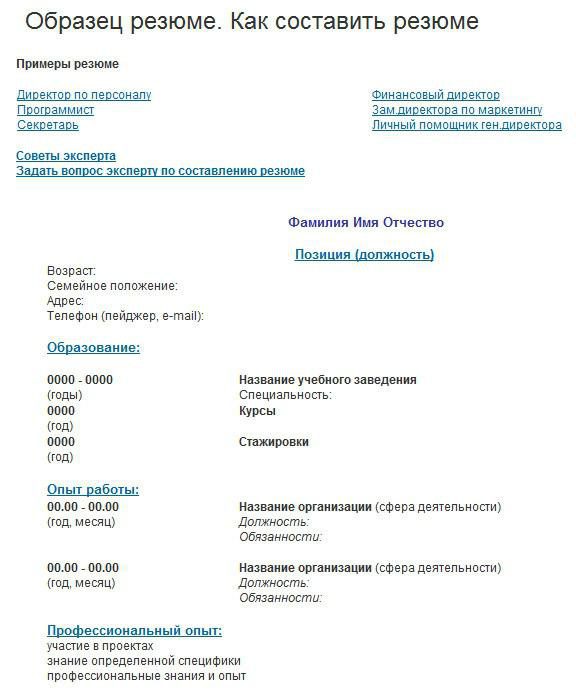 В таких случаях, устанавливаете курсор в конец документа и дописываете о себе дополнительные сведенья.
В таких случаях, устанавливаете курсор в конец документа и дописываете о себе дополнительные сведенья.
Всем успеха в поисках работы!
Loading …
Мастер создания документа Word. Создание резюме
Резюме представляет собой описание накопленного опыта, полученного образования, а также имеющегося багажа навыков и достижений у претендента на конкретную должность. При поиске работы очень важно иметь хорошо составленное резюме, которое должно быть кратким, понятным и легкочитаемым. При этом резюме следует опрятно оформлять в электронном виде. Microsoft Word позволит вам как создать резюме с использованием готового шаблона, так и оформить его с нуля, воспользовавшись имеющимися в программе средствами форматирования документов.
Шаги
Создание резюме из шаблона (в Word 2003, 2007, 2010, 2013)
Используйте предустановленный в Word шаблон. Начните с создания нового документа в Word, нажав команду «Создать» в меню «Файл». При открытии меню создания нового документа у вас будет возможность выбора большого числа предустановленных в Word шаблонов документов.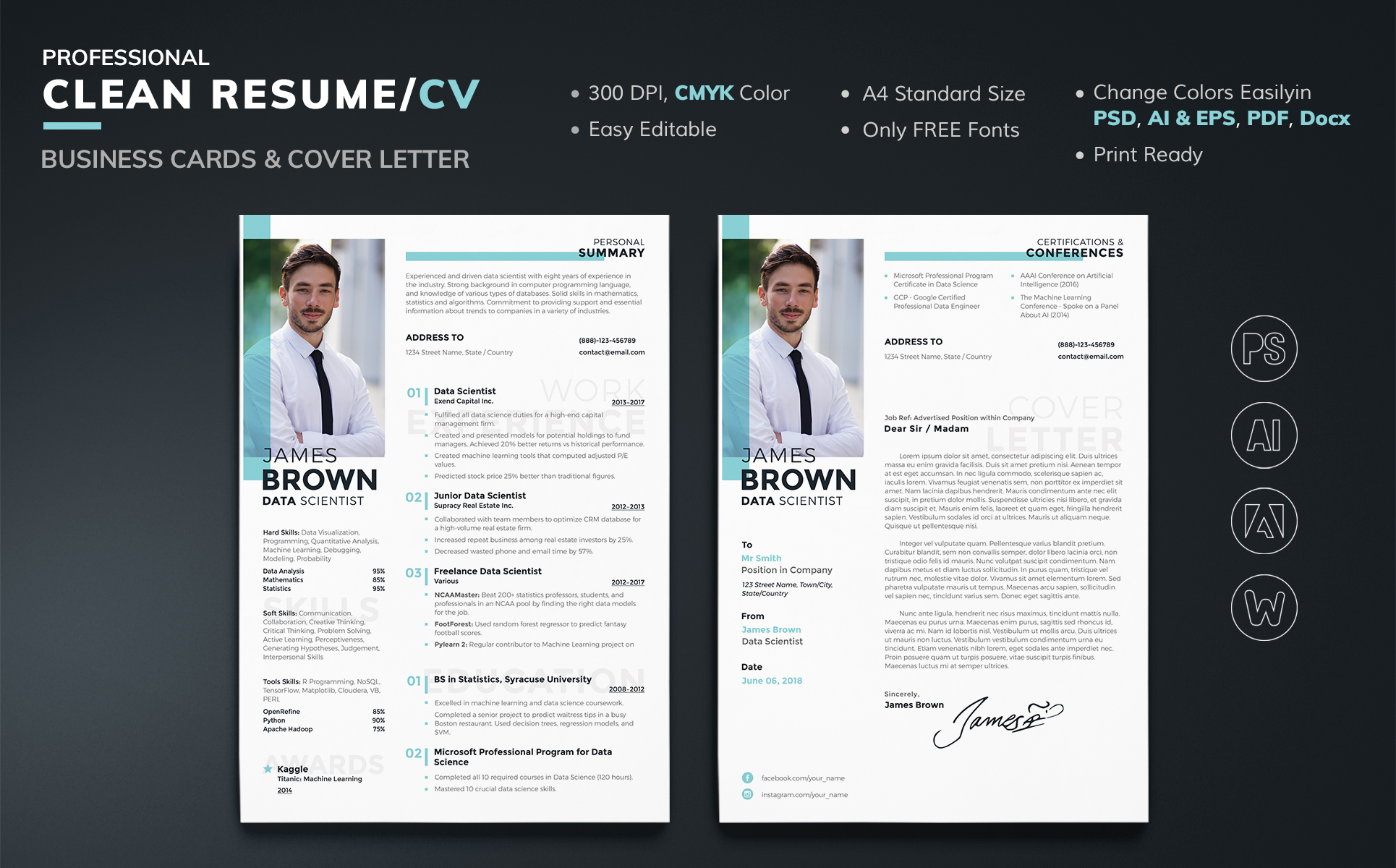 Нажмите на надпись «Шаблоны», а затем выберите шаблон из списка, который отобразится на открывшейся странице.
Нажмите на надпись «Шаблоны», а затем выберите шаблон из списка, который отобразится на открывшейся странице.
Скачайте шаблон резюме для Word. В Word имеется целый ряд предустановленных шаблонов для вашего удобства, но также существует возможность доступа к более разнообразному их выбору через Office Online. В этой базе данных достаточно просто осуществить поиск шаблонов резюме и скачать себе тот вариант, который вам больше всего понравится. Откройте новый документ и осуществите поиск по слову «резюме» в хранилище Microsoft Office Online.
- В Word 2013 после нажатия «Создать» вы увидите список имеющихся шаблонов, а также поисковую строку с заголовком «Поиск шаблонов в сети».
- После осуществления поискового запроса вы увидите целый ряд шаблонов, которыми сможете воспользоваться.
Скачайте шаблон напрямую из Office Online. Вы можете просматривать и скачивать шаблоны напрямую из Office Online без открытия программы Word. Просто зайдите на официальный сайт https://templates.office.com/ и выберите категорию «Резюме и сопроводительные». Вы найдете ее вверху слева
Просто зайдите на официальный сайт https://templates.office.com/ и выберите категорию «Резюме и сопроводительные». Вы найдете ее вверху слева
Осуществите итоговое форматирование документа. Указав в резюме всю необходимую информацию, приступайте к работе над его форматом. Выберите единообразный и хорошо читаемый шрифт либо категории «serif» (Times New Roman, Book Antiqua), либо «sans serif» (Arial, Calibri, Century Gothic). Основной текст резюме должен быть написан 10–12-тым шрифтом, а заголовок с вашим именем на первой странице — 14–18-тым. Выделите жирным шрифтом заголовки разделов резюме, а также название занимаемых должностей в описании опыта работы.
- По краям страницы оставьте поля разумных размеров. Обычно в Word можно использовать уже имеющиеся по умолчанию поля.
- Заголовки разделов выровняйте по левому краю. Между заголовком раздела и его содержимым можно оставить одну пустую строку, а перед последующим заголовком — две строки.

- Если возможно, постарайтесь подогнать резюме под одну страницу. Для этого можно откорректировать междустрочные интервалы, открыв диалоговое окно «Абзац». Однако помните о том, что при попытке втиснуть резюме в одну страницу не должна пострадать общая аккуратность его оформления.
- Повторно обдумайте использованные вами в тексте формулировки и попробуйте выразиться еще более кратко.
Лабораторная работа № 2
Создание резюме
Цель: Получение навыков работы при формировании резюме на основе шаблона текстового процессора Microsoft Word .
Результат : в результате выполнения работы студенты обретут навыки создания резюме,а также его оформления с помощью MS Word.
Задание: создать резюме
для прохождения собеседования с
работодателем. Для создания резюме
используйте шаблоны MS Word. Созданное
резюме должно содержать сведения о вас,
о вашем образовании, о профессиональном
опыте, о достигнутых достижениях.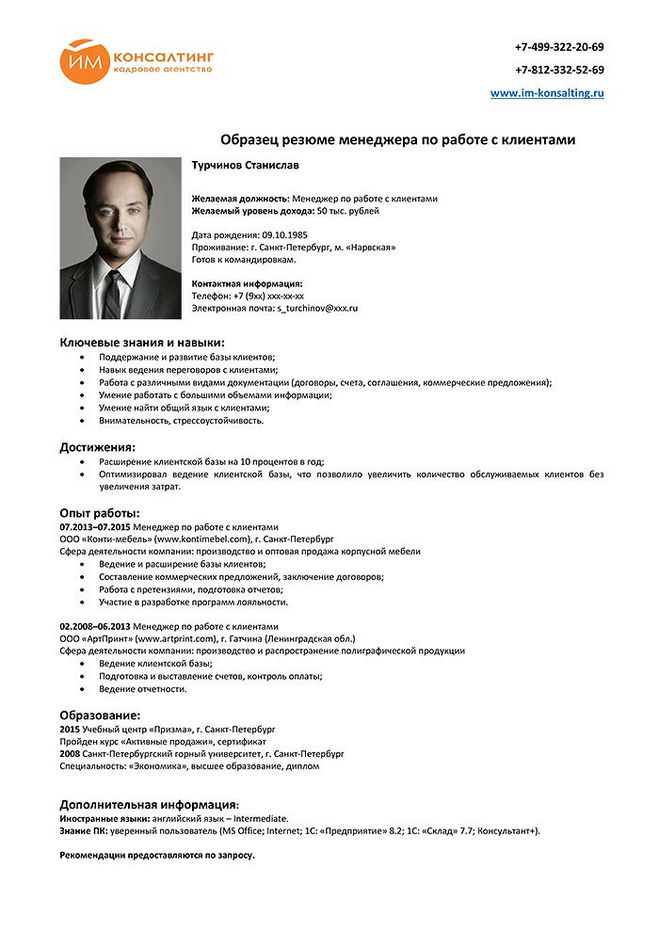
Ход работы
Ход работы сопровождается контрольным примером по созданию резюме, представленном на рисунке 1
Р
исунок
1- Готовое резюме
На сайте доступно большое количество бесплатных шаблонов резюме, которые значительно упрощают его создание. Пользователь может загрузить нужные шаблоны с веб-сайта и выполнить поиск в Word 2010, чтобы создать свое уникальное резюме.
Выбор шаблонов резюме
Выполните поиск шаблонов резюме с помощью представления Backstage в Word 2010, а затем в результатах поиска выберите подходящий шаблон и загрузите его. Для этого выполните следующие действия:
В окне приложения Microsoft Word 2010 перейдите на вкладку Файл.
В представлении Backstage щелкните Создать .
В строке поиска области Шаблоны введите «резюме», затем нажмите кнопку Начать поиск, чтобы найти доступные шаблоны документов, имеющие отношение к резюме (рисунок 2).
Рисунок 2- Поиск резюме
После
поиска нужных шаблонов резюме на сайте
необходимо загрузить эти шаблоны,
чтобы создать собственное резюме. Для этого выполните следующие действия:
Для этого выполните следующие действия:
В области Результаты поиска выберите подходящий шаблон, например «Резюме (тема «Справедливость»)». Затем нажмите кнопку Загрузить в правой части панели предварительного просмотра (рисунок 3).
После загрузки шаблона на его основе будет автоматически создан новый документ. Этот шаблон служит для автоматического упорядочения текста резюме и позволяет сделать внешний вид представленной в нем информации более профессиональным (рисунок 4).
Рисунок 4 – Новый документ
Так как загруженный шаблон создан в формате Microsoft 2003, он будет открыт в режиме ограниченной функциональности (рисунок 5).
Рисунок 5 – Сообщение об ограничении функциональности
Чтобы использовать новые функции Microsoft 2010 при редактировании документа, следует сначала преобразовать его в новый формат Microsoft 2010 Для этого:
снова нажмите кнопку Файл ,
чтобы открыть представление Backstage.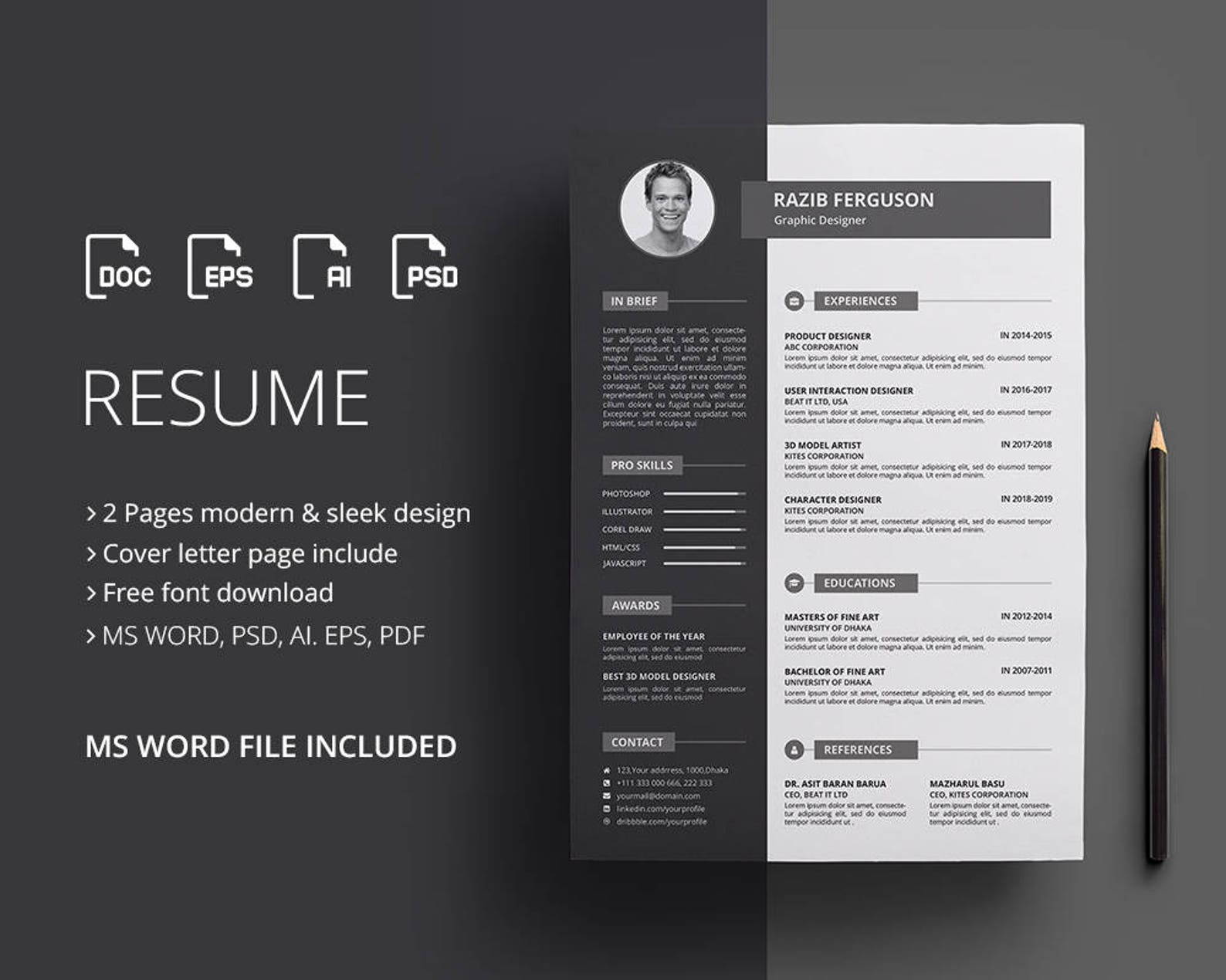 Затем нажмите кнопку Преобразовать ,
чтобы преобразовать текущий документ
в формат Microsoft 2010 (рисунок 6).
Затем нажмите кнопку Преобразовать ,
чтобы преобразовать текущий документ
в формат Microsoft 2010 (рисунок 6).
Рисунок 6 – Преобразование документа
Введите сведения о себе в соответствующих местах и нажмите кнопку Сохранить на панели инструментов быстрого доступа, чтобы сохранить документ (рисунок 7).
Рисунок 7 – Сохранение документа
Вы создали резюме на основе профессиональных шаблонов.
Использование рисунка SmartArt для приведения сведений об образовании
Структура сведений о полученном образовании в шаблоне резюме очень проста. Указание в одном месте всех пунктов образования, за последние несколько лет, сделает резюме неаккуратным. Рисунки SmartArt позволят создать подходящий макет и быстро придать резюме привлекательный вид.
Для использования рисунка SmartArt в документе резюме, выберите подходящий графический макет на основе сведений, которые должны быть представлены. Для этого:
сначала
измените заголовок «Опыт работы» в
шаблоне резюме на «Образование» и
удалите текст, вставленный в этот раздел
по умолчанию (рисунок 8).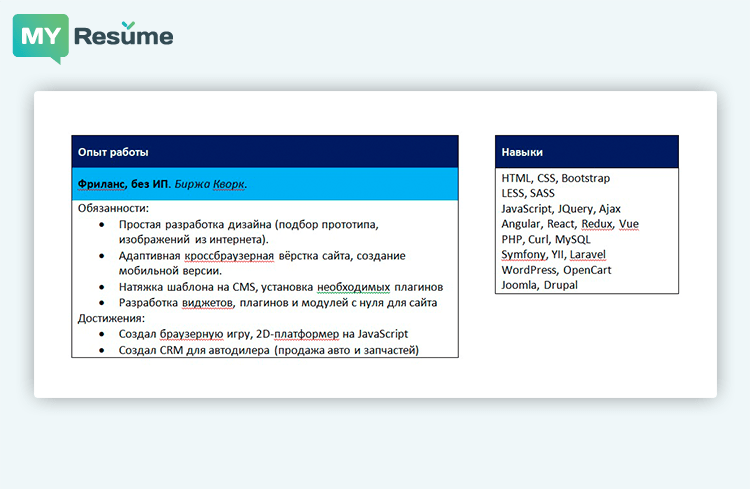
Рисунок 8 – Преобразование резюме
Перейдите на вкладку Вставка и нажмите кнопку SmartArt в разделе Иллюстрации (рисунок 9).
Рисунок 9 – Вставка
В области переходов диалогового окна Выбор рисунка SmartArt выберите параметр Список , затем выберите макет Процесс с круговой диаграммой в центре области Стиль списка (рисунок 10).
Рисунок 10 – Выбор макета
Нажмите кнопку ОК , чтобы закрыть диалоговое окно Выбор рисунка SmartArt . Выбранный графический макет SmartArt будет вставлен в документ (рисунок 11).
Рисунок 11 – Графический макет
Выполните редактирование текста в рисунке SmartArt. Для этого
после
вставки предварительно заданного
рисунка SmartArt в резюме введите в текстовом
поле этого объекта сведения о себе,
щелкнув соответствующий текстовый
заполнитель в рисунке SmartArt (рисунок
12).
Рисунок 12 – Рисунок SmartArt
Выполните обрезку рисунка для улучшения его внешнего вида. Для этого
перейдите на вкладку Работа с рисунками SmartArt, чтобы в группе параметров Стили SmartArt на контекстной вкладке Конструктор ленты Работа с рисунками SmartArt нажмите кнопку Дополнительные параметры (рисунок 13).
Рисунок 13 – Вкладка «Работа с рисунками
Во всплывающей библиотеке стилей SmartArt выберите нужный стиль на основе личных предпочтений, например Сильный эффект (рисунок 14).
Рисунок 14 – Выбор стиля
Выберите текст, который следует обрезать, в рисунке SmartArt , затем нажмите кнопку Дополнительные параметры в группе объектов Стили WordArt на контекстной вкладке Формат (рисунок 15).
Рисунок 15 – Кнопка «Дополнительные параметры»
Во всплывающей библиотеке
стилей WordArt выберите
подходящий стиль WordArt(рисунок 16) .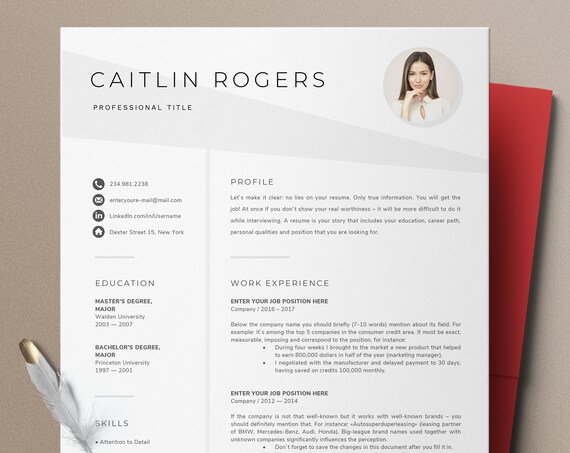
Рисунок 16 – Стили WordArt
После использования красочной графики SmartArt для визуального представления текстовой информации, резюме стало более привлекательным.
Быстрое добавление профессионально оформленных таблиц
Резюме выглядит более аккуратным и понятным, если текст резюме представлен в виде красиво оформленной таблицы, и следовательно, производит более лучшее впечатление.
Выполните преобразование текста резюме в таблицу. Для этого:
В резюме выберите все текстовые данные и вставленный ранее графический объект SmartArt. Затем перейдите на вкладку Вставка . В группе параметров Таблица щелкните кнопку с треугольником под надписью Таблица , затем выберите в раскрывающемся списке команду Преобразовать в таблицу (рисунок 17).
Рисунок 17 – Параметры Таблицы
в диалоговом окне Преобразовать в таблицу укажите нужный размер таблицы. Можно
также оставить значение по умолчанию.
Затем нажмите кнопку ОК ,
чтобы закрыть диалоговое окно (рисунок
18).
Можно
также оставить значение по умолчанию.
Затем нажмите кнопку ОК ,
чтобы закрыть диалоговое окно (рисунок
18).
Рисунок 18 – Окно «Преобразовать в таблицу
Все сведения в резюме будут автоматически преобразованы в таблицу (рисунок 19).
Рисунок 19 – Резюме
Выполните улучшение внешнего вида таблицы. Для этого:
Перейдите на вкладку Работа с таблицами , в группе параметров Стили таблиц контекстной вкладки Конструктор ленты Работа с таблицами нажмите кнопку Дополнительные параметры (рисунок 20).
Рисунок 20 – Вкладка «Работа с таблицей»
во всплывающем окне Библиотека стилей таблиц выберите подходящий стиль, чтобы применить его к текущей таблице (рисунок 21).
Рисунок 21 – Окно «Библиотека стилей таблицы»
Чтобы таблица выглядела более
компактной, поместите все сведения в
одну ячейку.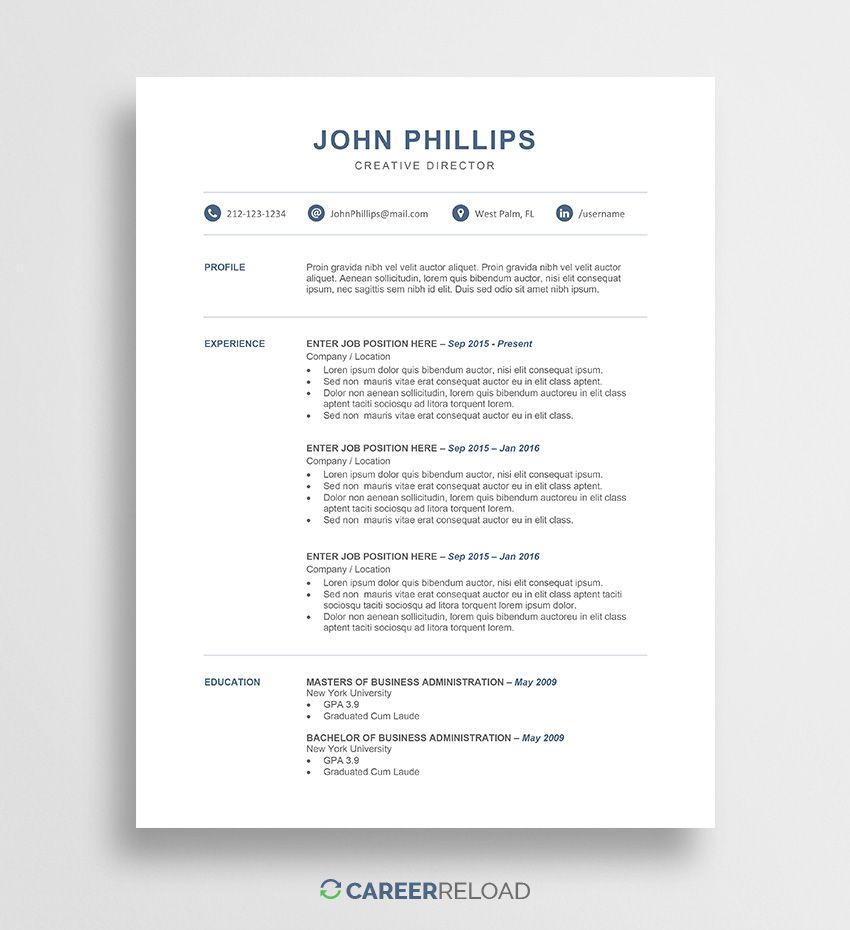 Для этого:
Для этого:
Выберите содержимое и перейдите на контекстную вкладку Макет на ленте Работа с таблицами , затем нажмите кнопку Объединить ячейки в группе параметров Объединение (рисунок 22).
Рисунок 22– Объединение ячеек
Таким же образом объедините подробные сведения в остальных разделах резюме (рисунок 23).
Рисунок 23 – Текст резюме
Дополните резюме сведениями о себе. Для этого самостоятельно добавьте в верхнюю часть резюме раздел «Основная информация». В разделенной таблице введите общие сведения, например имя и фамилию, пол, дату рождения и гражданство. Затем измените формат текста в соответствии со своими потребностями (рисунок 24).
Рисунок 24 – Верхняя часть резюме
Добавьте свою фотографию в таблицу резюме.
сначала
поместите курсор в ячейке, в которую
следует вставить фотографию. Затем
нажмите кнопку Рисунок в группе параметров Иллюстрации на вкладке Вставка (рисунок
25).
Рисунок 25 – Вставка рисунка
в окне Вставка рисунка выберите свою фотографию и нажмите кнопку Вставить (рисунок 26).
Рисунок 26 – Вставка фотографии
измените размер вставленной личной фотографии, чтобы она точно вписывалась в ячейку (рисунок 27).
Рисунок 27 – Резюме
Вся информация в резюме помещена в аккуратную и профессионально выглядящую таблицу (рисунок 28).
Рисунок 28 – Готовое резюме
Добавление титульной страницы для резюме
Добавьте титульную страницу к резюме. Для этого:
В своем резюме перейдите на вкладку Вставка и нажмите кнопку Титульная страница в группе параметров Страницы . Во встроенной библиотеке титульных страниц выберите титульную страницу по собственному предпочтению, которая бы соответствовала общему стилю резюме, например «Кубики» (рисунок 29).
Рисунок 29 – Вставка титульной страницы
щелкните кнопкой мыши, чтобы
быстро вставить выбранную титульную
страницу в верхнюю часть документа. Титульная страница незамедлительно
появится на первой странице документа
(рисунок 30).
Титульная страница незамедлительно
появится на первой странице документа
(рисунок 30).
Рисунок 30 – Титульная страница
РЕЗЮМЕ И ОПИСАНИЕ ТЕСТА
ДокументМикрочастицах (МИФА) с помощью системы AxSYM. РЕЗЮМЕ И ОПИСАНИЕ ТЕСТА Тироксин (Т4) находится… -параметрической логистической кривой (4PLC) для создания калибровочной кривой. Альтернативные единицы измерения…
Конкурсах и грантах ниу вшэ конкурс Фонда образовательных инноваций «Учебные ассистенты » в 2012-2014 г г. грант факультета экономики 2012 года на создание учебного пособия «Английский язык для специальности Статистика» (соавторы Захарова А.
КонкурсРЕЗЮМЕ Поспелова Татьяна Борисовна Дата рождения: 7 .
 .. факультета экономики 2012 года на создание учебного пособия «Английский язык для… Special Purposes: Applied Economics. 2013 создание образовательного продукта на базе LMS …
.. факультета экономики 2012 года на создание учебного пособия «Английский язык для… Special Purposes: Applied Economics. 2013 создание образовательного продукта на базе LMS …Работа в системе профиль терапевта
ДокументИ Наблюдения и анализы, предназначенные для создания резюме о пациенте по основным разделам медицинской… записи сгруппированы по дате их создания . В разделе События в иерархическом… создавшим их врачам. Записи, созданные текущим врачом, выделены жирным…
Введите свои личных данные в титульную страницу в нужных местах и удалите лишнее содержимое (рисунок 31).
создание новых рабочих мест; Содействие в… приоритетных направлений предпринимательской деятельности и созданию конкурентной среды развития предпринимательства; …
Знаете ли вы, что шаблоны форм резюме можно найти среди типовых шаблонов текстового редактора Word? Если вы хотите узнать, где найти шаблоны резюме в Word , то информация, приведенная ниже, скорее всего, будет для вас полезна.
Шаблоны Word — это файлы, которые находятся в папке Шаблоны (это может быть, например, C:\Program Files\Microsoft Office\Templates\ ). Шаблоны, если они есть, отображаются в диалоговом окне «шаблоны», для открытия которого в меню «Файл» следует выбрать команду «Создать», а затем в области задач «Создание документов» выбрать команду «На моем компьютере».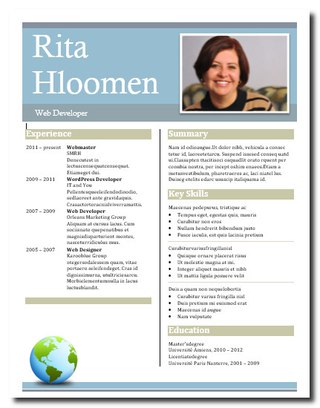 Любой документ, в том числе файл Word с расширением DOC, сохраненный в описанной выше папке шаблонов, будет являться шаблоном.
Любой документ, в том числе файл Word с расширением DOC, сохраненный в описанной выше папке шаблонов, будет являться шаблоном.
Где найти шаблоны резюме в Word 2007
Иллюстрация, где найти шаблоны резюме в Word 2007 , приведена на рисунке ниже.
Где найти шаблоны резюме в Word 2003
Иллюстрация, где найти шаблоны резюме в Word 2003 , приведена на рисунке ниже.
Совет, как работать с шаблонами в Word . Чтобы создать собственные вкладки с шаблонами, в диалоговом окне Шаблоны создайте новую подпапку в папке Шаблоны, а затем сохраните новые шаблоны в данную подпапку. Размещение папки должно соответствовать пути, указанному для собственных шаблонов на вкладке «Расположение» (команда «Параметры» в меню «Сервис»). Имя этой подпапки будет присвоено новой вкладке. При сохранении шаблона в другой папке он не будет отображаться в диалоговом окне шаблонов.
3 методика:Создание резюме из шаблона (Word 2003, 2007, 2010)Создание резюме с помощью мастера резюме (Word 2003)Создаем резюме с нуля
Резюме — это краткое содержание той части вашей биографии, которая относится к работе. Где вы работали, когда вы работали, кем вы работали, что делали, чего добились, чему научились и не только, — все это пишут в резюме, являющихся, в общем-то, крайне важными документами для всех тех, кто ищет или только подыскивает себе работу. Microsoft Word дает возможность всем желающим создать в нем свое собственное резюме с помощью шаблона. Тем не менее, можно обойтись и без него, сделав все с помощью великой магии форматирования текста. В этой статье мы расскажем вам про 3 метода создания резюме в Microsoft Word, а также поделимся сведениями о том, что стоит и что не стоит включать в этот документ.
Где вы работали, когда вы работали, кем вы работали, что делали, чего добились, чему научились и не только, — все это пишут в резюме, являющихся, в общем-то, крайне важными документами для всех тех, кто ищет или только подыскивает себе работу. Microsoft Word дает возможность всем желающим создать в нем свое собственное резюме с помощью шаблона. Тем не менее, можно обойтись и без него, сделав все с помощью великой магии форматирования текста. В этой статье мы расскажем вам про 3 метода создания резюме в Microsoft Word, а также поделимся сведениями о том, что стоит и что не стоит включать в этот документ.
Шаги
Метод 1 из 3: Создание резюме из шаблона (Word 2003, 2007, 2010)
Метод 2 из 3: Создание резюме с помощью мастера резюме (Word 2003)
Метод 3 из 3: Создаем резюме с нуля
- 1 Подумайте, какое резюме вы хотите создать. Есть три основных типа резюме: хронологические, функциональные и CV (curriculum vitae).
- В хронологических резюме перечисляется ваш опыт работы, начиная с самой последней работы и заканчивая самой первой.
 Под названием занимаемой должности и временем, проведенным на этой должности, необходимо указать ваши рабочие обязанности. В основном, в хронологических резюме описываются последние 5-10 лет, хотя, если это кажется вам оправданным и полезным, временные рамки можно и раздвинуть.
Под названием занимаемой должности и временем, проведенным на этой должности, необходимо указать ваши рабочие обязанности. В основном, в хронологических резюме описываются последние 5-10 лет, хотя, если это кажется вам оправданным и полезным, временные рамки можно и раздвинуть. - В функциональных резюме сперва указывается, что вы умеете. Иными словами, сперва приводится список ваших навыков, а только потом — должности, которые вы занимали. Будет весьма полезно делать акцент на тех или иных навыках, требуемых по вакансии, а также скрывать время, проведенное без работы (к слову, поэтому этот формат резюме и недолюбливают). Тем не менее, для тех, кто хочет сменить сферу деятельности, это самый ходовой вид резюме.
- CV — подробный список вашего опыта работы, начиная с самой последней работы и заканчивая самой первой. В отличие от хронологических и функциональных резюме, которые, как правило, занимают не более 2 страниц, в CV действует другой принцип: чем больше и подробнее описан ваш опыт, тем лучше.
 CV часто требуют в Европе, а также при трудоустройстве в учебные заведения.
CV часто требуют в Европе, а также при трудоустройстве в учебные заведения. - 2 Определитесь с тем, как вы будете использовать резюме. Понятно, что вы покажете его потенциального работодателю. Вопрос в другом — как? Дадите оригинал? А вы уверены, что такая возможность будет? Возможно, ваше резюме сразу отсканируют и начнут искать в нем ключевые слова? Учитывать сканеры необходимо — для них, к примеру, требуется минимум форматирования.
- 3 Откройте новый файл в Word.
- 4 Укажите свою контактную информацию. Эти данные должны находиться в верхней части первой страницы резюме, слегка отличаясь от заголовка любой другой последующей страницы. Здесь надо указать имя, адрес, номер телефона и email.
- Можете разместить заголовок с контактными данными первой страны как на отдельной странце, так и сделать его частью страницы (но в последнем случае вам придется настраивать заголовки разных страниц, чтобы те были разными). Заголовок первой страницы обычно выравнивают по центру, заголовки следующих страниц — по левому краю.
 Номера страниц пишутся справа.
Номера страниц пишутся справа. - Страницы должны быть выполнены в одном и том же стиле, что касается еще и декоративных элементов, например, линий, отделяющих заголовок от самого резюме и т.д.
- Лучше зарегистрировать отдельный email специального для того, чтобы использовать его в резюме. Лучше сделать email на основе своих имени-фамилии ([email protected]), положительных качеств ([email protected]) или навыка ([email protected]). Использование email’ов с менее формальными адресами нежелательно.
- 5 Подумайте, какие разделы будут содержаться в вашем резюме. Итак, есть три типа резюме, и в каждом из них информация организовывается по собственным канонам. Попробуйте сперва выбрать заголовки, а затем наполнить их соответствующей информацией.
- Цель: это часто пишут в начале хронологических и функциональных резюме. Цель — это одно предложение, в котором объясняется, какую, опять-таки, цель преследует резюме. Впрочем, в последнее время этот раздел выходит из моды.
 Какой смысл множить сущности, в самом деле?
Какой смысл множить сущности, в самом деле? - Достижения и квалификация: список ключевых навыков, качеств и выдающихся достижений, подтверждающих ваш опыт/мастерство/нечеловеческую шикарность как работника. Разумеется, все это должно иметь непосредственное отношение к той должности, которую вы хотите занять. Желательно также, чтобы ваши достижения были вещественны и начинались с глаголов действия. К примеру: «сэкономил компании >9000 миллионов денег, внедрив новый регламент обработки документации”.
- Навыки: в функциональных резюме это будет отдельный раздел, особенно в IT-сфере. В случае хронологических резюме, допускается объединение этого раздела в разделом про опыт работы, если последний не может похвастаться десятками лет стажа. В зависимости от того, что внушительнее — навыки или опыт работы, и определяется, какой из разделов будет первым, а какой — вторым.
- Опыт работы: список должностей, которые вы когда-либо занимали, в обратной хронологической последовательности.
 Само собой, также надо указывать и названия компаний, а также дату приема на работу и дату увольнения. В хронологическом резюме сперва пишутся даты, в функциональном сперва можно указать занимаемую должность. Если в одной и той же компании у вас было несколько должностей, то название компании выделите в подзаголовок и перечислите все те должности — так же в обратном хронологическом порядке. В хронологических резюме здесь же надо указывать ваши рабочие обязанности и достижения. Опять же — глаголы действия и побольше вещественного! Можно указывать также и волонтерский опыт, особенно если он имеет отношение к вакансии (или если у вас просто мало другого опыта).
Само собой, также надо указывать и названия компаний, а также дату приема на работу и дату увольнения. В хронологическом резюме сперва пишутся даты, в функциональном сперва можно указать занимаемую должность. Если в одной и той же компании у вас было несколько должностей, то название компании выделите в подзаголовок и перечислите все те должности — так же в обратном хронологическом порядке. В хронологических резюме здесь же надо указывать ваши рабочие обязанности и достижения. Опять же — глаголы действия и побольше вещественного! Можно указывать также и волонтерский опыт, особенно если он имеет отношение к вакансии (или если у вас просто мало другого опыта). - Образование: список учебных заведений, которые вы посещали/окончили в обратном хронологическом порядке. Этот раздел обычно указывают после «опыта работы”. Впрочем, для свежевыпустившихся «молодых специалистов” можно сделать исключение.
- Рекомендации: этот раздел нужно включать тогда и только тогда, когда рекомендации действительно нужны, или они у вас такие, что реально внушают.
 В принципе, ничто не помешает вам собрать на отдельной странице все рекомендации. Фразу «рекомендации предоставляются по требованию” можно и не писать.
В принципе, ничто не помешает вам собрать на отдельной странице все рекомендации. Фразу «рекомендации предоставляются по требованию” можно и не писать. - 6 Займитесь форматированием резюме. Когда вся информация собрана, ее надо привести в читабельный вид. Вот пара советов на этот счет:
- Не мудрствуйте со шрифтами. Выберите один шрифт — с засечками или без. Текст должен быть 10 или 12 кегля, за исключением вашего имени на первой странице, где допустим 14-18 кегль. Стоит также выделить полужирным начертанием имя, заголовки разделов и названия занимаемых должностей.
- Отступы от края страницы лучше оставить равными тем, что заданы по умолчанию.
- Заголовки разделов выровняйте по левому краю. После заголовка и между контентом может быть одна строчка, между контентом и заголовком — две.
- Если ваше резюме не будут обрабатывать сканеры, выискивающие ключевые слова, то смело используйте немаркированные списки — например, там, где рассказывает про свои достижения и рабочие обязанности.
 С маркерами списка тоже особо мудрить не рекомендуется, ведь притягивать внимание должен текст, а не маркер. Если же ваше резюме точно будут сканировать, от списков придется отказаться — вместо этого просто отформатируйте текст так, как если бы использовали список.
С маркерами списка тоже особо мудрить не рекомендуется, ведь притягивать внимание должен текст, а не маркер. Если же ваше резюме точно будут сканировать, от списков придется отказаться — вместо этого просто отформатируйте текст так, как если бы использовали список. - Если ваше резюме занимает чуть более 1-2 страницы, можно поиграть со значением высоты строки и сжать его до допустимых значений. Кроме того, в таком случае будет полезно поискать лишние пустые строки.
- Обновляйте резюме, как только получаете такой повод, не откладывайте это дело в долгий ящик! Вас повысили? Добавьте это в резюме. Вы добились внушительного результата? Напишите об этом в резюме! Таким образом, когда вы будете искать работу, вам не придется тратить время на резюме.
- Каждой позиции — свое резюме. Более того, каждой позиции — свои акценты в резюме, свой порядок подачи информации и даже своя информация. Вам же, соответственно, будет не лишним держать сразу несколько версий вашего резюме.
 Главное, сами в них не запутайтесь.
Главное, сами в них не запутайтесь. - Для тех, кто устраивается на работу, связанную с текстами, можно, по аналогии с отдельной страницей для рекомендаций, подготовить отдельную страницу, где будут указаны все ваши изданные работы или список проектов, над которыми вы работали.
- Название файла с резюме должно включать ваше имя и фамилию. Сами понимаете, одно дело — приложенный к электронному сообщению файл resume.doc. Совсем другое — I_Ivanov_resume.doc!
Предупреждения
- Не привирайте в резюме и не забывайте про орфографию с пунктуацией. Резюме, как никак, лицо работника!
Создавая документ Word с помощью мастера, вы имеете дело как бы с интеллектуальным шаблоном, который может менять свою конфигурацию в соответствии с конкретными запросами пользователя. Мастера часто вставляют в документ специальные макросы — небольшие программы, автоматизирующие ввод текста. На предыдущих занятиях вы уже не раз пользовались мастерами. Давайте детально познакомимся с возможностями этих помощников на примере одного из них — мастера профессионально оформленного резюме.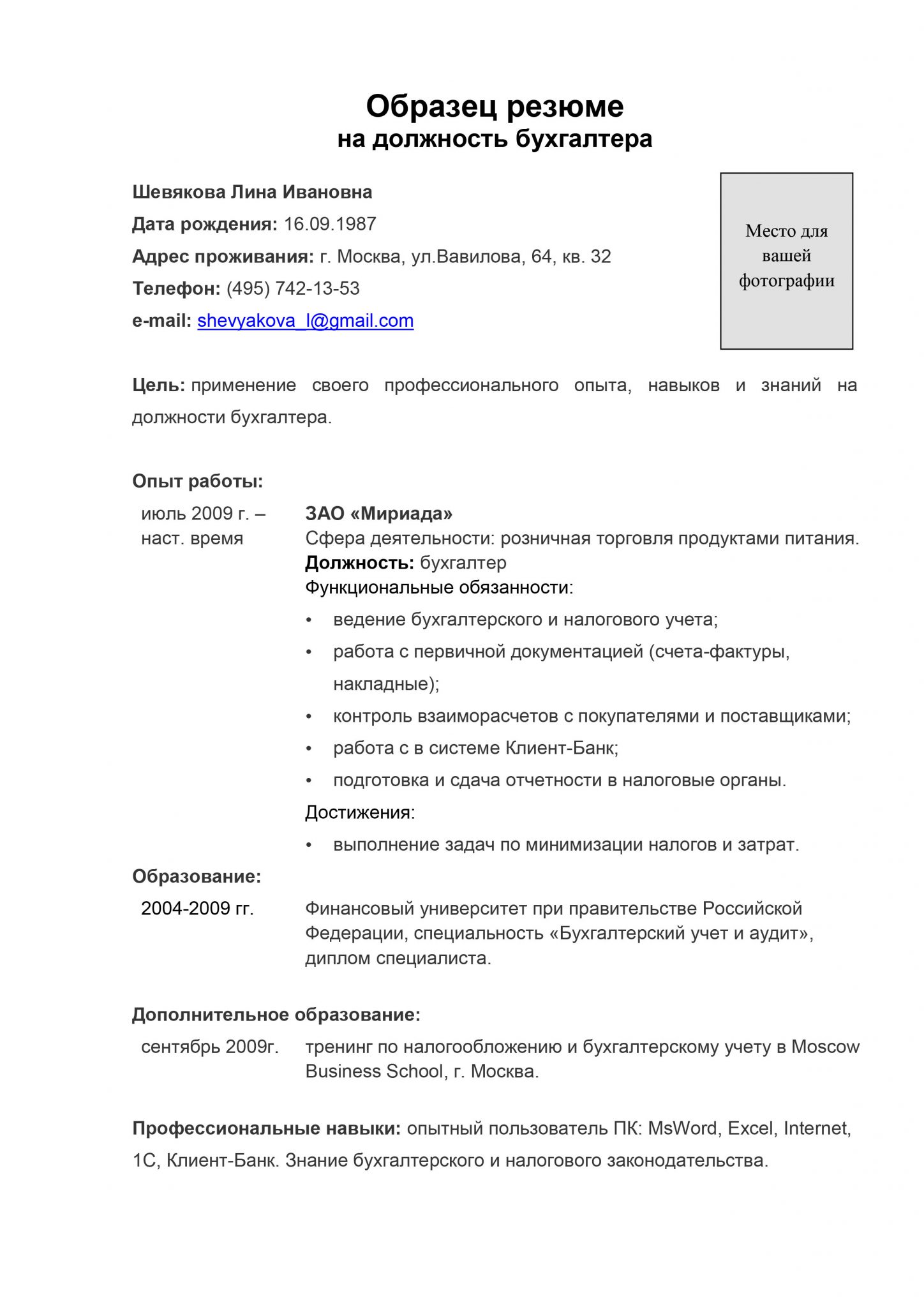
1. Выберите команду Файл > Создать . В окне диалога Создание документа области задач в разделе Создание с помощью шаблона щелкните на значке Общие шаблоны . В появившемся окне диалога Шаблоны раскройте вкладку Другие документы и дважды щелкните на значке Мастер резюме . Откроется первое окно мастера, описывающее назначение запущенного модуля.
Примечание Обратите внимание, что значки мастеров отличаются от значков обычных шаблонов наличием изображения волшебной палочки.
3. Во втором окне мастера, показанном на рис. 5.5, установив переключатель в правое положение, выберите для своего резюме изысканный стиль. Затем щелкните на кнопке Далее .
Рис. 5.5. Второе окно мастера резюме
4. В следующем окне выберите положение переключателя Профессиональное и снова щелкните на кнопке Далее .
Примечание В нижней части окна любого мастера Office XP есть пять кнопок. Две из них — Далее и Назад позволяют перемещаться по окнам мастера. Если вы ошиблись или решили поменять данные, введенные ранее, щелкая на кнопке Назад , вернитесь к одному из предыдущих окон и скорректируйте параметры мастера. При этом нет нужды заново повторять всю процедуру. Кнопка Отмена позволяет в любой момент прервать работу мастера. Кнопка Готово инициирует генерацию результата на базе уже введенных данных. Наконец, кнопка с вопросительным знаком позволяет получить справку.
Две из них — Далее и Назад позволяют перемещаться по окнам мастера. Если вы ошиблись или решили поменять данные, введенные ранее, щелкая на кнопке Назад , вернитесь к одному из предыдущих окон и скорректируйте параметры мастера. При этом нет нужды заново повторять всю процедуру. Кнопка Отмена позволяет в любой момент прервать работу мастера. Кнопка Готово инициирует генерацию результата на базе уже введенных данных. Наконец, кнопка с вопросительным знаком позволяет получить справку.
5. В двух следующих окнах введите свое имя, адрес, телефоны и укажите, какую информацию о вас следует включать в резюме.
6. В шестом окне мастера, показанном на рис. 5.6, установите флажки, соответствующие тем разделам, которые должны быть включены в резюме.
Рис. 5.6. Шестое окно мастера резюме
8. В следующем окне укажите, какие дополнительные разделы следует включать в документ, а с помощью последнего из информативных окон добавьте при необходимости разделы, не предусмотренные разработчиками мастера. Щелкните на кнопке Далее .
Щелкните на кнопке Далее .
9. В последнем окне мастера, информирующем о том, что все готово для создания документа, щелкните на кнопке Готово . Мастер сгенерирует документ, показанный на рис. 5.7. В нем появятся введенные вами данные и дополнительные поля, которые можно заполнить позже.
10. Сохраните это резюме в папке Мои документы под именем Резюме. Теперь вы умеете строить документы на базе шаблонов и наполнять их информацией с помощью мастеров. Однако иногда случается так, что текстовое содержание уже имеется в обычном текстовом файле ASCII, например, полученном по электронной почте. Такой текст легко импортируется в Word, где его можно оформить с помощью мощных возможностей этого текстового редактора. Чтобы открыть ASCII-текст формата DOS, выполните следующие шаги.
11. Выберите команду Файл > Открыть .
12. В раскрывающемся списке Тип файлов окна диалога Открытие документа выберите пункт Текстовые файлы или Все файлы .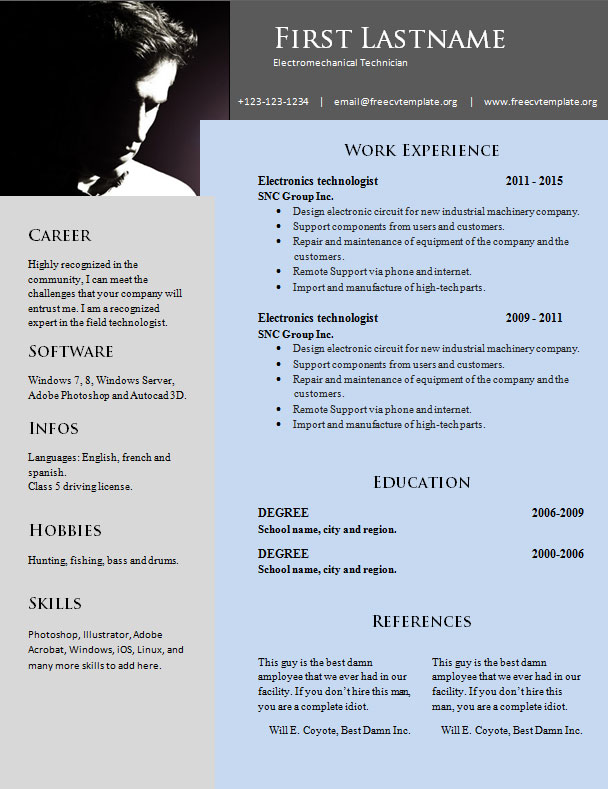
Рис. 5.7. Документ Word, сгенерированный мастером
13. Найдите текстовый файл и дважды щелкните на его значке. Откроется окно диалога Преобразование файла , показанное на рис. 5.8.
Рис. 5.8. Выбор варианта преобразования
14. Выберите пункт Текст MS-DOS .
Примечание Если окно преобразования не появится, вы не сможете правильно настроить отображение русских букв. В этом случае выберите команду Сервис > Параметры и на вкладке Общие установите флажок Подтверждать преобразование при открытии . Затем повторите импорт текстового файла.
15. Щелкните на кнопке ОК . Текст DOS будет преобразован в формат Windows. При импорте файлов другого формата выбирайте в окне диалога Преобразование файла нужный вариант преобразования.
Шаблон резюме для Word: 65 привлекательных примеров
Когда я начала искать шаблоны резюме, которые правильно представляли бы мою кандидатуру, я нашла разнообразные подборки резюме для любой профессии и вкуса.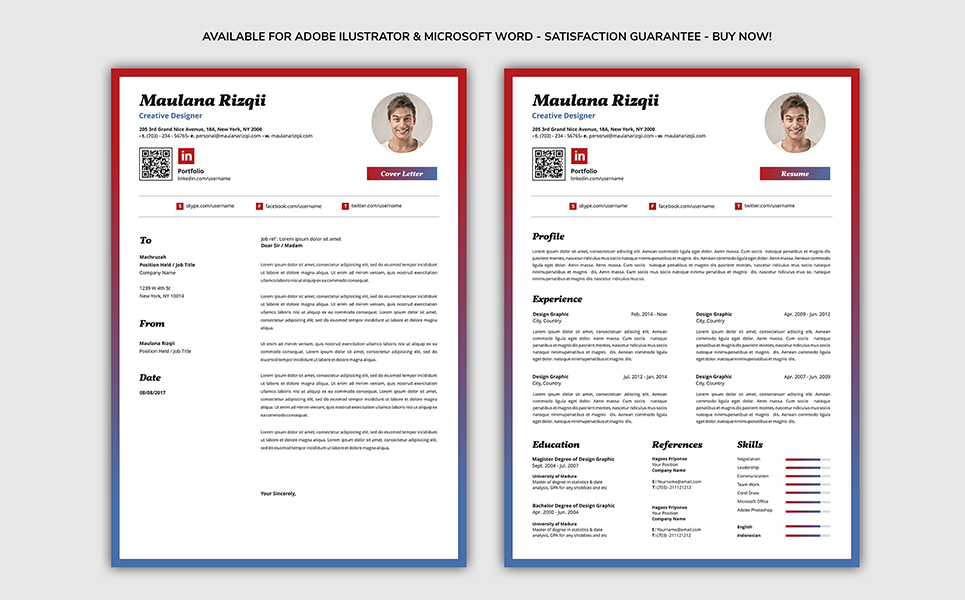 Было так много классных дизайнов, что я не могла отвести от них глаз и не обратила внимания на их формат, когда нажала кнопку «Купить». Только представьте, как я была разочарована через несколько секунд. Я даже не могла открыть файл, так как на моем компьютере не было Photoshop. Как и большинство соискателей, у меня не было времени изучать Photoshop. Было так много вещей, которые я хотела сделать, чтобы подготовиться к собеседованию. И, действительно, с какой стати я должна изучить основы совершенно новой программы только для того, чтобы создать одно резюме? Разве не имеет смысла учиться чему-то, способствующему карьерному росту?
Было так много классных дизайнов, что я не могла отвести от них глаз и не обратила внимания на их формат, когда нажала кнопку «Купить». Только представьте, как я была разочарована через несколько секунд. Я даже не могла открыть файл, так как на моем компьютере не было Photoshop. Как и большинство соискателей, у меня не было времени изучать Photoshop. Было так много вещей, которые я хотела сделать, чтобы подготовиться к собеседованию. И, действительно, с какой стати я должна изучить основы совершенно новой программы только для того, чтобы создать одно резюме? Разве не имеет смысла учиться чему-то, способствующему карьерному росту?
Итак, если вы не знаете, как использовать Photoshop или Illustrator, как я, пять лет назад, сегодня я хочу вас обрадовать и рассказать, как сделать резюме в Word за считанные минуты. Все, что вам нужно, это готовый шаблон резюме.
P.S. Если вы не знаете, как использовать Word, у меня для вас плохие новости …
Ознакомьтесь с большим обзором лучших шаблонов резюме для Word. Тот факт, что они не в формате PSD, не ставит под угрозу их визуальную привлекательность. Их дизайн по-прежнему выглядит привлекательно, элегантно и креативно, что позволит вам представить себя рекрутерам в качестве достойного кандидата. Здесь вы можете найти как премиум-шаблоны, так и бесплатные (где безработный может получить деньги для оплаты)? Что также здорово, так это то, что шаблоны резюме для Microsoft Word очень просты в редактировании. Вы в кратчайшие сроки придумаете уникальное резюме.
Тот факт, что они не в формате PSD, не ставит под угрозу их визуальную привлекательность. Их дизайн по-прежнему выглядит привлекательно, элегантно и креативно, что позволит вам представить себя рекрутерам в качестве достойного кандидата. Здесь вы можете найти как премиум-шаблоны, так и бесплатные (где безработный может получить деньги для оплаты)? Что также здорово, так это то, что шаблоны резюме для Microsoft Word очень просты в редактировании. Вы в кратчайшие сроки придумаете уникальное резюме.
Начнем с бесплатных. Несмотря на то, что за них не нужно платить они обладают дизайном не уступающим платным шаблонам.
Этот бесплатный шаблон резюме для Word разработан в формальном стиле. Временные шкалы, горизонтальные полосы и нейтральные цветовые акценты делают шаблон упорядоченным и структурированным. Бесплатные шрифты, используемые в этом резюме — Athene, Open Sans, Nevis и Quilline Script Thin.
Этот шаблон резюме Microsoft Word имеет простую для сканирования структуру с изображением в шапке резюме.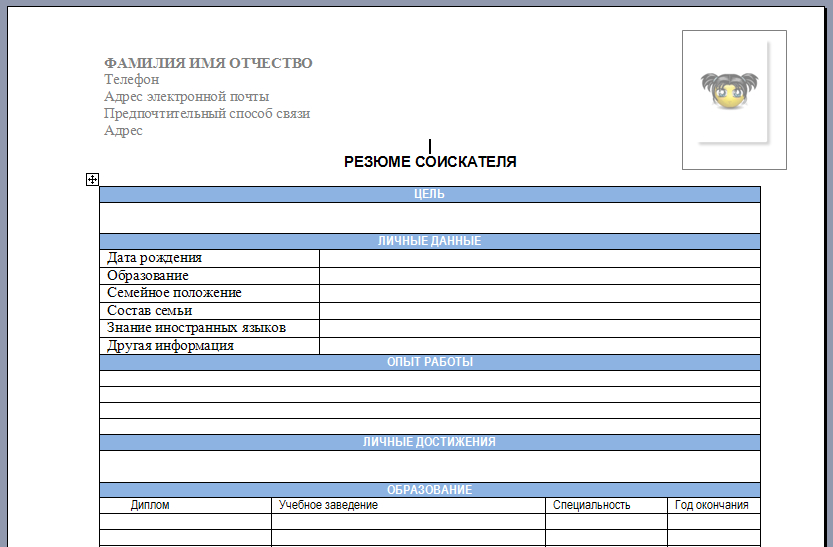 С помощью красочного графика и столбцов вы можете наглядно представить информацию о своих навыках и умениях. Помимо резюме в шаблон входит сопроводительное письмо.
С помощью красочного графика и столбцов вы можете наглядно представить информацию о своих навыках и умениях. Помимо резюме в шаблон входит сопроводительное письмо.
Макет этого бесплатного Word шаблона резюме разделен на область с основной информацией и боковую панель с дополнительными деталями. Этот готовый к печати шаблон доступен в трех цветовых версиях: синий, красный и голубой. В комплект входит также сопроводительное письмо для каждой цветной версии и файл справки.
Этот бесплатный шаблон Word резюме поставляется в формате А4. Он состоит из различных элементов, чтобы помочь вам представить информацию разных видов. Например, значки отображают интересы и контакты, столбцы показывают уровни навыков, временные рамки, показывающие опыт работы и образование, и т. д. К резюме также прилагается сопроводительное письмо.
Этот созданный вручную шаблон резюме Word с сопроводительным письмом — это элегантность и профессионализм. Он идет в формате А4.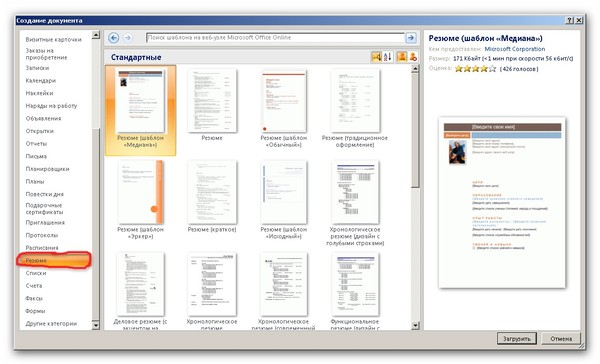 Темно-синий цвет используется, чтобы визуально отличить боковую панель от основной области. Есть также полностью белая версия без темно-синей боковой панели для шаблонов резюме и сопроводительного письма.
Темно-синий цвет используется, чтобы визуально отличить боковую панель от основной области. Есть также полностью белая версия без темно-синей боковой панели для шаблонов резюме и сопроводительного письма.
Если вам нужны одностраничные шаблоны резюме для Word, воспользуйтесь этим бесплатным шаблоном. Это поможет вам создать простое резюме со вкусом, чтобы выглядеть профессионально в глазах потенциальных работодателей. Вы сможете легко отредактировать типографику, текст и сменить цветовую схему в Microsoft Word. Вы также по достоинству оцените такие бесплатные бонусы, как сопроводительное письмо и визитная карточка в наборе шаблона.
Используя этот бесплатный шаблон резюме для Word, вы можете привлечь рекрутеров к вашей историей работы на четырех страницах. Оранжевые акценты улучшают структуру резюме, чтобы рекрутеры могли легко прочитать ваше резюме. Они также смогут распечатать его в формате A4.
Этот минималистичный шаблон резюме для Word был разработан с вниманием к деталям. Большие шрифты зеленого цвета могут подчеркнуть имя кандидата в заголовке и заголовках основных разделов. Таким образом, они сразу притягивают взгляд.
С этим шаблоном вы получите резюме, сопроводительное письмо и шаблоны ссылок, все в форматах doc и docx. Есть также 25 эксклюзивных форм иконок, которые можно редактировать по размеру и цвету. Вы также можете изменить фотографию кандидата и изображение в шапке по своему вкусу. Шаблон подойдет как для написания RTL, так и LTR.
Попробуйте найти работу своей мечты с помощью этого продуманного шаблона резюме для Word. Создайте двухстраничное резюме со всеми необходимыми данными, от опыта работы и образования до ссылок и контактов в социальных сетях. Все страницы шаблона представлены в форматах A4 и US Letter. Вы можете использовать продукт в личных целях.
Этот минималистичный шаблон резюме Word разработан в стиле инфографики. С его помощью ваше резюме будет выделяться среди других с необычной структурой макета.
Чтобы ваше резюме было лаконичным и легким для восприятия, попробуйте этот шаблон с двумя колонками и с большим количеством свободного места. Он поставляется в трех цветах, размером А4 210 x 297 мм и в двух форматах Word (docx и doc).
Этот упрощенный шаблон резюме Word представляет собой универсальное решение для подачи заявки на любую должность в любой бизнес-нише. В его пакет входят шаблоны для резюме, сопроводительного письма и ссылок в форматах A4 и US Letter.
Ищете классические шаблоны резюме для Word? Этот хорошо структурированный дизайн с черно-белой палитрой — именно то, что вам нужно
Вот современный шаблон Word CV, предназначенный специально для женщин, ищущих работу. Его макет выполнен в нежных розовых тонах. Каллиграфические шрифты выделяют основные блоки резюме, такие как опыт, образование, навыки и т. д.
Теперь пришло время премиум шаблонов резюме для Word. Не позволяйте слову «премиум» напугать вас. Они не будут стоить вам целое состояние. Их цены начинаются от 5$, и вы получите больше, чем просто профессиональное резюме. Большая часть этих продуктов поставляется с готовыми сопроводительными письмами и визитками.
***
Хорошо подготовленное резюме — это гарантия приглашения на собеседование. С помощью этих профессиональных шаблонов у вас будет возможность быстро создать такое резюме. Нет необходимости осваивать Photoshop, Illustrator или любые другие программы. Ваших базовых навыков в Word более чем достаточно.
Теперь у вас есть доступ к резюме, разработанным в разных стилях и подходящим для любого бюджета. Выберите наиболее подходящий вам шаблон и создайте на его основе своё резюме. Вам все еще нужен более широкий выбор? Тогда вы можете просмотреть ещё 40 шаблонов резюме в другой статье для Word и других форматов. А если вам нужно руководство о том, как создать беспроигрышное резюме с минимальными усилиями, то можете заглянуть в мою предыдущую статью на эту тему.
Как составить биографию в Word · 🥇 Creative Stop ▷ 🥇
El Биография \ Резюме Это визитная карточка любого начинающего работника. Если вы также ищете работу и хотите «произвести впечатление» на компании, вам нужна простая, ясная и быстрая для чтения работа. Например, вы можете использовать учебную программу европейского формата (Europass), которая имеет очень точную схему, может быть составлена очень простым способом и позволяет компаниям легко просматривать ее содержание.
Вы спрашиваете меня, какую программу использовать для создания резюме? Что ж, вариантов действительно много! Например, если у вас есть копия Microsoft Для офиса установлен на вашем компьютере, вы можете не тратить время зря и напрямую полагаться на слово что благодаря бесчисленным темам, многие из которых можно свободно найти в сети, позволяет создавать идеальные резюме с формальной точки зрения чрезвычайно простым и интуитивно понятным способом. Все, что вам нужно сделать, это загрузить интересующую вас тему, заполнить ее своими данными и Guardar окончательный документ, а затем распечатайте его и / или отправьте компаниям в электронном виде. Если вам нужна дополнительная информация, см. Пояснения ниже Как составить резюме с Word по кабелю и по сигналу.
Я сделал учебник, используя 2016 офис, когда я пишу последнюю версию пакета Microsoft, доступную для Windows и MacOS. В любом случае информация, которую вы найдете ниже, также применима к более старым версиям программного обеспечения. У моделей нет ограничений совместимости, и они могут использоваться независимо от версии Office и / или операционной системы, установленной на вашем ПК.
▶ Резюме Europ Europass в Word | Шаблоны резюме для Word | Как составить резюме в Word для мобильных телефонов и планшетов
Программа Europass с Word
Если вы намереваетесь создать учебный план в формате Europass, который в настоящее время наиболее широко используется в Европе и связан с официальным веб-сайтом инициативы, пожалуйста, прокрутите вниз таблицу с различными моделями учебных программ, перейдите к строке по адресуItaliano и нажмите на элемент Смоделируйте это.док рядом со значком слова. Таким образом, вы загрузите шаблон Word прямо на свой ПК, чтобы создать резюме в формате Europass.
Если вам также нужны инструкции для правильного завершения учебного плана, нажмите на элемент CV — инструкция который находится справа, и вы можете скачать документ PDF Он содержит инструкции по правильному заполнению учебной программы. Если PDF-файл не загружается напрямую, а открывается в браузер, щелкните правой кнопкой мыши в любом месте браузера и выберите элемент Guardar Como из меню, которое появляется. В качестве альтернативы ищите дискета (обычно находится вверху) и нажмите на последний.
В конце загрузки все, что вам нужно сделать, это открыть шаблон учебного плана Europass (ecv_template_it.doc), дважды щелкнув по его значку и приступив к его компиляции. Чтобы завершить учебный план, все, что вам нужно сделать, это выбрать инструкции для компиляции (например, Заменить на имя o Заменить на номер телефона) и заменить их соответствующей информацией.
Поля не являются обязательными. Если вы решили оставить кого-то пустым, не забудьте удалить инструкции для его завершения. То же самое относится и к показания в красном (например, тот, кто говорит Все поля CV являются необязательными. Удалить пустые поля), который должен быть удален в конце сборки.
Чтобы вставить свою фотографию, в верхнем левом кадре нажмите на последний, перейдите на вкладку вводить Слово и нажмите кнопку фотографии (вверху слева), чтобы выбрать фотографию с вашего компьютера.
Если вы удовлетворены результатом, сохраните свое резюме, нажав кнопку целесообразный расположен в верхнем левом углу, выбрав элемент Guardar Como с левой боковой панели и нажав кнопку проводить, Развернуть выпадающее меню Guardar Como Вы можете выбрать один из нескольких форматов выходного файла, в том числе PDF.
Europass Интернет Коллекция
В дополнение к Word возможно CV в формате Europass заполнить прямо онлайнгде им также легче управлять и их можно экспортировать в различные форматы файлов, включая DOCX из слова PDF иODT OpenOffice или LibreOffice (в этом смысле мы отмечаем, что автономная модель учебного плана также доступна в формате ODT для OpenOffice и LibreOffice, а не только в формате DOC для Word).
Еще одна важная вещь, которую стоит отметить, — после прохождения учебной программы Europass онлайн, у вас будет возможность заполнить и затем загрузить в автономном режиме также три документа, которые обычно связаны с этим типом учебной программы: сопроводительное письмоel Европейский паспорт навыков и Языковой паспорт, Короче говоря, на вашем месте я бы бросил Word и попытался завершить учебный план Europass прямо онлайн. С другой стороны, это бесплатно и не требует регистрации.
Чтобы завершить учебный план Europass, связанный с этим сайтом, нажмите кнопку заполнение связанные с различными полями учебной программы и следуйте инструкциям на экране, чтобы ввести всю информацию, которую вы хотите вставить в документ (например, в поле Личная информация Необходимо ввести имя, фамилию, адрес проживания, номер телефона, телематический адрес и всю другую личную информацию, которая должна быть включена в учебную программу.
В конце компиляции выберите элементы, связанные с Carta de Presentación, Европейский паспорт навыков y Языковой паспорт а также заполните эти документы (при условии, что вы захотите), следуя тому же механизму, который использовался в учебной программе, затем щелкнув по различным полям и введя необходимую информацию.
Когда вы закончите заполнение всех документов, чтобы загрузить их на свой компьютер, нажмите кнопку скачать Расположенный в правом нижнем углу, убедитесь, что рядом с записями установлен флажок для всех документов, которые вы заполнили, и выберите формат файла для их загрузки. PDF + XML, слово, OpenDocument y XML, Загрузив файлы в формате PDF и / или XML, вы сможете загрузить их обратно на веб-сайт Europass и изменить их. К сожалению, эта возможность не предоставляется, если вы загружаете учебный план в формате Word или OpenDocument.
Наконец, выберите, хотите ли вы загрузить свои документы в компьютерв службе облачного хранения или если вы отправите их Электронная почта: (нажатием одной из доступных кнопок) и вуаля.
Шаблоны резюме для Word
Если вы хотите, составить резюме с помощью Word Не прибегая к Europass, вы можете скачать один из множества шаблонов резюме, доступных прямо в Word. Чтобы «изучить» их и выбрать тот, который лучше всего соответствует вашим потребностям, начните слово и использовать панель поиска шаблонов для поиска термина «Резюме».
Затем нажмите кнопку настоящее время из клавиатура и через несколько секунд вы увидите полный список шаблонов, посвященных учебным планам.
Скачать модель Биография \ Резюме то, что вы хотите использовать, все, что вам нужно сделать, это выбрать эскиз и нажмите кнопку Crear присутствует в открывшейся коробке. Через несколько секунд Word загрузит шаблон резюме и откроет его, чтобы вы могли изменить его: при открытом шаблоне все, что вам нужно сделать, это заменить / заполнить записи и поля вашими данными (например, контактные данные, цели, предыдущий опыт и т. д.).
Помните, что все ваши потенциальные работодатели должны быть в состоянии прочитать резюме не более чем за тридцать секунд. Затем попробуйте придерживаться загруженного шаблона (который можно изменить в любом случае, как любой документ Word) и сжать всю самую важную информацию в легко видимых списках и таблицах с первого взгляда.
После завершения компиляции вы можете сохранить свое резюме в виде любого файла Word или PDF-документа, нажав кнопку целесообразный расположен в верхнем левом углу, выбрав элемент Guardar Como из меню, которое открывается и нажмите кнопку проводить на экране, который открывается.
Следуя тому же механизму, который использовался только что для биографических данных (для поиска «стандартных» шаблонов, доступных в Word), вы также можете создать сопроводительное письмо и другие полезные документы для найти работу.
Как составить резюме в Word для мобильных телефонов и планшетов
Как вы знаете, Microsoft Word Он также доступен как приложение для мобильных телефонов и планшетов. Он совместим с Android, Ios y Windows Phone и бесплатно для всех устройств с диагональю экрана не более 10.1 дюйма. Для больших устройств подписка на Управление 365, который оплачивается.
При этом я хочу сказать вам, что вы можете составить резюме с Word, также выступая в качестве teléfono Inteligente и планшет. В виде? Вы можете следовать двумя способами. Если вас не интересует модель Europass, вы можете просто открыть приложение, нажать кнопку нуэво расположен в левой боковой панели и получить шаблон учебного плана (например, Основная учебная программа) из списка доступных моделей.
Затем перейдите к компиляции всех полей (нажав на них и заменив текст по умолчанию внутри них), и все изменения будут сохранены автоматически.
В качестве альтернативы, если вы предпочитаете использовать модель Europass, вам следует скачать шаблон резюме, как описано выше, и скопировать файл в службу облачного хранения, доступную, например, из Word Mobile. onedrive o Dropbox.
На этом этапе запустите Word на своем смартфоне или планшете, выберите пункт открыть с левой боковой панели и сначала выберите службу облачного хранения, где вы сохранили модель Europass (Dropbox o onedrive), а затем имя документа, чтобы начать его редактирование.
Если эти решения вас не удовлетворяют, указываю, что есть применения полностью посвящен созданию учебных планов на мобильных телефонах и планшетах, например Возобновить iCV для Android и iOS Биографическая справка для Android и iOS.
10 простых советов — Work.ua
В составлении эффективного резюме нет ничего сложного. В большинстве случаев достаточно лишь избавиться от лишней информации, но существуют и другие важные моменты.
1. Резюме должно соответствовать той специализации, в которой вы хотите развиваться в текущий момент. Например, если вы ищете работу в сфере продаж, то не стоит акцентировать внимание на свой опыт работы системным администратором. В первую очередь укажите последнюю должность актуальной для вас сферы.
2. Перечень личных качеств таких как «целеустремленный», «ответственный», «пунктуальный» и др. не воспринимается всерьез работодателем. Это чересчур абстрактно и шаблонно. Усилить эту часть резюме можно благодаря перечню ваших публикаций в прессе, например, или другими личными достижениями, которые можно изучить.
3. Уточняйте навыки владения иностранными языками. Например, «английский — разговорный, с опытом деловой переписки» или «немецкий — разговорный со словарем», а не просто «немецкий — средний». Благодаря этому вы покажете свой профессионализм или сэкономите как время рекрутера, так и свое, если изначально не подходите по этому параметру.
4. Резюме должно точно соответствовать должности, на которую вы претендуете. Если вы можете работать и системным администратором и программистом, и вам не важно по какой из этих специальностей работать, то лучше составить два разных резюме, а не писать в заголовке «системный администратор, программист».
5. Резюме должно содержать ключевые слова, по которым его легко можно будет найти. Они должны точно соответствовать сфере вашей деятельности и должности, на которую вы рассчитываете. Например: «продукты питания», «программист 1С», «продажи» и др.
6. Профессиональные достижения описывайте с помощью цифр и фактов. На сколько процентов вам удалось увеличить объем продаж? Сколько проектов вы успешно завершили? Подобные цифры позволят вам выгодно выделиться среди других соискателей.
7. Отправляя резюме напрямую работодателю не используйте форматы файлов, для просмотра которых потребуются дополнительные усилия или программное обеспечение. Например, не стоит отправлять резюме в RAR или ZIP архивах, в формате PDF. Отдельно стоит отметить формат популярного офисного приложения Microsoft Word — не стоит отправлять резюме с расширением DOCX, так как не у всех HR-менеджеров установлена новая версия этой программы и открытие этого документа сильно осложнится. Сохраняйте ваше резюме в привычном формате DOC — такие документы можно без проблем просматривать как в новых, так и старых версиях Word’a, а DOCX — только в новых.
8. Если вы решили прикрепить к резюме фотографию, то отнеситесь к ее выбору очень тщательно. Домашние фотографии, снимки с отдыха или новогоднего корпоратива оставьте в личном архиве. Прочитайте об этом подробнее в статье «Как должна выглядеть фотография в резюме».
9. При рассмотрении большого количества резюме менеджер по персоналу с большей вероятностью внимательнее рассмотрит хорошо структурированные резюме. Разделяйте его на смысловые части, используйте списки, резюме должно быть информативным, но в тоже время кратким. Помните, что с вашим резюме должно быть удобно работать.
10. Всегда проверяйте резюме на ошибки и неточности. Поставьте себя на место менеджера по персоналу, убедитесь, что резюме логично, легко читается, не содержит лишней информации и может ответить на вопрос «Почему именно этот кандидат подходит на вакансию?».
Чтобы оставить комментарий, нужно войти.
советы по составлению и отправке, выбору формата (doc, pdf) и структуре документа.
Вероятно, самое раннее резюме, сохранившееся до наших дней, было написано Леонардо да Винчи более чем 500 лет назад. Кстати, вы можете посмотреть его здесь. С тех пор много что изменилось, но до сих пор важно иметь хорошее профессиональное резюме. Однако не все могут его написать. Вернее написать могут не только лишь все. Мало кто может это сделать. В этой статье мы рассмотрим следующие аспекты, которые позволят написать действительно впечатляющее резюме:
Что такое резюме?
Резюме это жизнеописание профессиональной деятельности человека начиная с образования и заканчивая его текущим местом работы. На латыни часто используется термин Curriculum Vitae (CV), что буквально переводится как ход жизни.
Резюме это наиболее удобный способ представить свои профессиональные качества на бумаге. Это маркетинговый документ, в котором объектом продажи являетесь вы сами! Вы продаете свои навыки и умения, свое время и свой опыт работодателю за ту сумму ежемесячной компенсации, которая вас устаивает. По этой причине, кстати, некоторые крупные работодатели не принимают от соискателей резюме, а вместо этого используют собственную форму заявки на должность.
С помощью такого не хитрого приема они пытаются выяснить о вас как можно больше информации и при этом не позволить вам скрыть ваши слабые стороны и приукрасить сильные, как это делает правильно составленное резюме. Однако, подавляющее большинство работодателей для выбора кандидата все-таки его используют, так что в этой статье мы поговорим о том как написать резюме.
Не существует “одного единственно верного способа” написания резюме. Это ваш документ, и вы можете написать его так, как захотите. Оно может быть на бумаге или онлайн или даже на вашей футболке (наверное это сработало бы для той работы, где важен “творческий” подход, но мы вам этого не советуем). Тем не менее существует определенная этика в общении между работодателем и соискателем, которой стоит придерживаться.
Часто рекрутеры просматривают резюме в нерабочее время. При этом у них может быть стопка из нескольких десятков анкет среди которых им необходимо отобрать несколько штук для интервью. Если ваше резюме плохо структурировано, содержит не нужную информацию, текст идет единым блоком без отступов и абзацев, то его трудно читать, а значит оно скорее всего отправится в мусорную корзину. Чтобы повысить шансы на выбор именно вашего резюме, вы должны разжевать ваше резюме, как еду для ребенка. Текст должен быть разбит на короткие абзацы, содержать маркированные списки и иметь четкую логическую схему, в которую укладывается только интересная и нужная данному рекрутеру информация.
Некоторые работодатели могут потратить всего 45 секунд на просмотр резюме до принятия решения “не подходит”, “может быть” или “это интересно”
Какие данные должны быть использованы при написании резюме?
Это действительно не простой вопрос. Чтобы правильно на него ответить, нужно знать на какие аспекты резюме рекрутеры обращают больше всего внимания. Мы решили провести среди работодателей опрос, чтобы выяснить, что из жизнеописания соискателя их больше всего интересует. В этом опросе мы попросили выбрать три наиболее важных для работодателя аспекта и вот, что у нас получилось:
| 45% | Предыдущие места работы |
| 35% | Квалификация и навыки |
| 25% | Структура резюме и легкость чтения |
| 16% | Достижения соискателя на профессиональном поприще |
| 14% | Орфография и грамматика |
| 9% | Уровень образования соискателя |
| 9% | Личные качества (индивидуальность/желание добиться успеха) |
| 3% | Хорошо сформулированная и ясная карьерная цель |
| 2% | Наличие ключевых слов в резюме |
| 1% | Контакты соискателя (телефон, email) |
| 1% | Личный опыт соискателя, не относящийся к его профессиональным навыкам |
| 1% | Владение компьютерными навыками |
В то же самое время на вопрос “что должно быть не так с резюме, чтобы данная кандидатура была автоматически отклонена” данная группа респондентов ответила следующее:
| 61% | Резюме содержит орфографические ошибки или опечатки |
| 41% | В резюме использовано большое количество слов, скопированных из объявления о замещении вакантной должности |
| 35% | В резюме указан ненадлежащий email адрес (например mad_dog@***.ru и т.п.) |
| 30% | В резюме отсутствует список навыков и компетенций соискателя |
| 22% | Резюме длиннее чем 2 страницы |
| 16% | В резюме указано большое количество навыков, которые не подтверждены опытом на предыдущих местах работы |
| 13% | Резюме содержит большие блоки непрерывного текста |
| 13% | Резюме содержит неподобающую фотографию |
Давайте со всем этим разбираться. И так какие же данные должны быть включены в резюме
Персональные данные
Обычно это ФИО, местоположение, год рождения, номер телефона и email адрес. Что касается фотографии, то обычно ее включать не нужно., если только это не является действительно необходимым. Например, вы работаете с людьми. В этом случае фотография может быть преимуществом. В обычном же случае вы продаете свой опыт и навыки, а не внешность. Если вы все-таки вставляете фотографию, то она должна быть сделана от плеч, вы должны быть одеты соответствующим образом и, пожалуйста, улыбайтесь! Это же не паспорт!
email адрес — подумайте об уместности вашего повседневного e-mail в таком серьезном документе, как резюме. Адреса вроде malutka@***.ru, vasya2011@***.ru, crazy-dog@***.ru только навредят вашей репутации. Поэтому указывайте адрес с адекватным названием, который не содержит в имени компрометирующих или нелепых слов.
Лучше всего, если имя вашего почтового ящика будет содержать вашу фамилию и имя (или инициалы): bolkonskiy_andrey@***.ru. Это внушает большее доверие, чем vasya2011@***.ru. Конечно, все это субъективные факторы, которые ничего не сообщают о профессиональной компетенции соискателя, но именно такие мелочи часто играют не в пользу кандидата.
76% наших респондентов заявили, что игнорируют резюме с непрофессиональными адресами электронной почты.
Образование и квалификация
Укажите наименование учебного заведения, уровень полученного образования, факультет, специальность. Не следует указывать оценки, даже если у вас только “отлично”. В этом случае стоит написать, что вы получили диплом с отличием или что-то в этом духе. Если вы молодой специалист, только что окончивший ВУЗ, то подробно опишите вашу выпускную работу, если только она имеет отношение к вакансии, на которую вы пишите резюме. Так же можете написать какие профильные курсы вы прослушали. Информация о прохождении практики будет очень кстати, если у вас не имеется другого опыта работы.
Помните главное! В разделе ‘Образование’ стоит писать такие подробности в случае, если вы претендуете на вакансию, соответствующую полученной специальности и при этом вы молодой специалист. Если же у вас за плечами 10-20-30 лет трудового стажа, то мало кого заинтересует в таких подробностях столь давнее обучение.
Профессиональный опыт
Укажите свои предыдущие места работы начиная с самого последнего, так как именно этот опыт является наиболее ценным, и далее следуйте в хронологическом порядке — от последнего к первому. Каждое место работы должно описываться следующими подразделами: Название организации, стаж работы, должность, обязанности и ваши достижения на указанной должности.
Для лучшего результата необходимо написать список обязанностей так, чтобы он описывал и ваши результаты. Вот что примерно должно получиться:
- консультации по ассортименту, с высоким порогом успешно завершенных продаж
- стимулирование объема продаж за счет дополнительных продаж, успешное достижение плановых показателей
- работа с кассовым аппаратом
- ведение первичной документации
Это пример описания обязанностей продавца-консультанта. Обратите внимание, что первые два пункта обращают внимание на главные для продавца моменты — эффективность продаж. Именно поэтому они помещены в начало списка. А последние два — это просто технические подробности.
Навыки
Каковы ваши профессиональные навыки, необходимые для выполнения работы?
Наличие необходимых знаний и умений для выполнения работы весьма существенно. Наниматель хочет знать заранее, есть ли у вас такие навыки, так что стоит показать, что вы обладаете необходимыми качествами. Пишите здесь все, что, поможет вам выполнять вашу работу. Все, что вы здесь укажите должно иметь непосредственное отношение к вашей карьерной цели. Если вы обладаете навыками, которые не являются первостепенными для потенциального работодателя, то вынесите их в раздел личных данных.
Личные данные
Данный раздел не обязателен и лучше его оставить пустым, чем писать туда стандартный набор штампов «исполнительный, коммуникабельный, инициативный, быстро обучаюсь». Данное клеше на столько заезжено, что ни кто уже не обращает на подобные записи никакого внимания. А может быть даже и наоборот вызывает негатив.
Однако, в некоторых областях, данный раздел может представлять конкурентное преимущество. Например если вы специализируетесь в СМИ или рекламе, то чтобы выделиться из толпы вы можете заполнить данный раздел оригинальными и необычными качествами.
что то еще?
Также ознакомьтесь с нашей статьей Четыре простых правила написания краткого изложения, в которой более подробно рассказано о том, что необходимо написать в резюме, точнее в той его части, которая посвящена вашему опыту, навыкам и личным данным.
Полезным будет посмотреть, что пишут другие люди в своих анкетах. Например, можно посмотреть образец резюме бухгалтера, руководителя предприятия или воспользоваться поиском для того, чтобы найти резюме специалиста из вашей области
Кроме самого резюме, вам также необходимо составить сопроводительное письмо. Как это лучше всего сделать можно прочитать в статье Сопроводительное письмо, для чего оно нужно?
Что делает обычное резюме «хорошим»?
В очередной раз повторимся. Нет единого «правильного» способа сделать резюме хорошим, но существует ряд рекомендаций:
- Резюме должно быть ориентировано на конкретную вакансию. Это значит, что если вы претендуете на две-три-четыре вакансии, то вы должны иметь два-три-четыре варианта резюме.
- Информация в резюме должна быть структурированной, логически упорядоченной и легко читаемой
- Резюме должно быть информативным, но при этом кратким.
- Резюме должно быть абсолютно правильным с точки зрения орфографии и грамматики. Если вы уже уделили столько внимания своим навыкам и компетенциям, то напрягитесь еще чуть и убедитесь, что ваша орфография идеальна!
Если ваше резюме написано на клочке мятой бумажки в клетку и при этом вы регулярно получаете приглашения на интервью, то это хорошее резюме и, наверное, хорошей идеей будет ничего не менять. Но если вы не получаете ни каких откликов, то постоянно улучшайте свою анкету, пока не добьетесь результатов.
Если ничего не помогает — покажите ваше резюме людям, попросите их посмотреть, дать советы. Например вы можете, предварительно скрыв свои персональные данные, опубликовать резюме на тематическом сайте и попросить помощи у своих коллег.
Какие ошибки чаще всего встречаются в резюме?
Этот вопрос мы также задавали нашим респондентам и вот какие ответы мы получили:
| 56% | Орфографические, пунктуационные ошибки и опечатки |
| 21% | Плохое описание опыта и навыков из-за чего не ясно сможет ли кандидат выполнять необходимую работу |
| 16% | Слишком мало или «бедно» описана трудовая биография |
| 11% | Плохое форматирование текста, не используются маркированные списки |
| 9% | Не указаны достижения на предыдущих местах работы |
| 8% | Проблемы с контактными данными. Неработающий или неподобающий адрес электронной почты |
| 5% | Отсутствующая или плохо сформулированная карьерная цель |
| 2% | Ложь в резюме |
| 1% | Неподобающая фотография |
| 3% | Другие ошибки (указание не относящейся к делу информации, перечисление личных хобби, использование непонятных аббревиатур) |
Сколько страниц должно занимать резюме?
На этот счет нет жестких правил, однако устоявшаяся практика такова, что резюме не должно превышать двух страниц формата А4. При опросе работодателей 35% наших респондентов предпочитают одно страничные резюме, 19% — двух страничные. Остальные заявили, что это зависит от открытой позиции. И, судя по всему, имеется тенденция на увеличение количества работодателей, предпочитающих одно страничные анкеты.
Тем не менее в погоне за минимизацией, вы не должны пропустить что-то важное, без чего ваше резюме потеряет конкурентное преимущество. Так что в данный момент видимо по прежнему нужно балансировать между одной и двумя страницами.
Стараясь ужать резюме важно не впасть в другую крайность и не сделать слишком маленький шрифт или слишком малые расстояния между абзацами, так что весь текст сольется в один трудночитаемый блок.
Использование маркированных списков сделает чтение более удобным
Наш мозг любит списки. Они легче воспринимаются и лучше усваиваются. Мы обрабатываем списки более эффективно и запоминаем информацию с меньшим усилием.
Советы по составлению резюме
- Будьте краткими — резюме это легкая закуска, а не основное блюдо. Не нужно устраивать читателю расстройство желудка из-за обжорства. Не пытайтесь перечислить все виды деятельности, в которых вы участвовали за всю свою жизнь. Если речь идет о трудовой биографии, то обычно достаточно указать последние 10 лет, либо выбрать наиболее релевантные места работы для данной вакансии. Используйте короткие и емкие слова и выражения. выбирайте наиболее важную информациию, а подробности оставьте для интервью. Вам же нужно там будет о чем то говорить? Чем длиннее резюме, тем труднее его воспринимать работодателю. Помните как сказал Марк Твен? «Если бы у меня было больше времени, я бы написал тебе более короткое письмо».
- Будьте позитивными — ведите себя уверенно, подчеркните ваши сильные стороны. Например, в списке своих навыков на первое место поставьте те, которые у вас сильнее развиты.
- Будьте внимательны — неправильное написание имени компании или адресата, отсутствие контактных данных в резюме, неуместные шутки и остроты — это то, что ухудшает восприятие вашего резюме.
- Будьте честны — хотя резюме позволяет опускать нелицеприятные детали, вы, все же, ни когда не должны давать неточную или вводящую в заблуждение информацию.
Некоторые исследователи указывают на то, что 63% кандидатов предоставляют неверную информацию в резюме. Среди них:
- 37% преувеличивали или лгали о своем образовании
- 33% включили неверные данные в трудовой стаж
- 30% делали ложные заявления о профессиональной квалификации и навыках
Еще немного цифр
- На 25 разосланных писем приходится одно приглашение на интервью
- Кандидаты, использующие сопроводительное письмо при отсылке резюме имеют на 10% больше шансов получить ответ
- Кандидаты, отправляющие резюме без орфографических ошибок имеют на 61% больше шансов получить ответ и на 25% больше шансов получить приглашение на интервью. В вопросе проверки орфографии не существует оправдания
Какие бывают типы резюме?
Хронологический тип — трудовая биография излагается в хронологическом порядке. Как правило, от последнего места работы к первому (так называемый обратный хронологический порядок). Такое резюме интересно работодателю тем, что в первую очередь показывает текущий опыт соискателя, а, как известно, именно последний опыт является самым ценным. Этот тип хорошо подходит людям, имеющим богатую трудовую биографию однако молодой специалист, имеющий слабый опыт работы вряд ли сможет извлечь выгоду из такого резюме.
Резюме на основе навыков — в данном типе резюме на первое место выносятся навыки и квалификация соискателя, которые релевантны вакансии, на которую составляется резюме. Важно помнить — резюме на основе навыков всегда составляется под определенное место работы!
Опросив работодателей, мы обнаружили следующее распределение предпочтений по типам резюме:
| 49% | Предпочитают традиционный обратный хронологический порядок |
| 6% | Предпочитают резюме на основе навыков |
| 39% | Хотели бы видеть сочетание обоих вышеупомянутых стилей |
| 2% | Предпочитают портфолио с примерами реализованных проектов |
| 4% | Не имеют определенных предпочтений |
Таргетинг резюме
Если вы рассылаете свое резюме работодателям, то перед тем как отправить его в очередной раз, вы должны внимательно изучить данную организацию и внести коррективы в свое резюме.
При существующей конкуренции на рынке труда, нецелевые резюме, как правило, проигрывают тем анкетам, которые были написаны для конкретной позиции. Например, вы подали заявку на замещение вакантной должности системного администратора. В этом случае на первое место стоит вынести навыки настройки и починки компьютерного оборудования и сетей, а навыки программирования (если они не требуются) можно и не указывать или указать в последнюю очередь. Если же вы собираетесь работать программистом и отправили резюме на соответствующую вакансию, то в нем стоило бы на первом месте указать знание языков программирования, знакомые вам технологии и библиотеки, а навыки настройки программ опустить.
Лучшим способом таргетировать резюме является указание карьерной цели. Это довольно таки важный и объемный вопрос, поэтому мы посвятили ему отдельную статью: Карьерная цель. Пишем эффективно.
Даже если вы рассылаете одно и тоже резюме по разным работодателям, вы обязательно должны персонализировать сопроводительное письмо, например указав в нем почему вы хотите работать именно в этой компании.
Отправка резюме по электронной почте
Не думайте, что это такой уж простой вопрос. В отправке резюме кроется множество нюансов и имеется богатая почва для совершения фатальной ошибки.
Вот несколько советов:
- В теле электронного сообщения обязательно разместите сопроводительное письмо.
- Придерживайтесь простого стиля и старайтесь писать короткими абзацами.
- Резюме добавьте в качестве вложения, а не размещайте его в теле письма.
В каком формате вы должны отправить свое резюме?
Опрос работодателей показал, что:
| 63% | Предпочли MS Office Word формат .doc |
| 36% | Предпочли Adobe Acrobat формат .pdf |
| 1% | Предпочли формат .rtf |
| 0% | Предпочли обычный текстовый формат .txt |
| 0% | Предпочли получить просто ссылку на страницу в Web |
PDF (Portable Document Format) — пожалуй самый широко распространенный формат документов в наше время. Программы для просмотра данного формата доступны на всех платформах (Windows, MacOS, Linux, а так же на большинстве мобильных ОС). Кроме того документ PDF отображается гарантировано одинаково в любых условиях.
MS Word (DOC) — этот формат документа наиболее популярен как среди работодателей, так и соискателей, однако он не лишен недостатков. Документы формата DOC не гарантировано совместимы между разными версиями Microsoft Word, так резюме может выглядеть искаженным в более старых версиях Офиса. Если вы решили выбрать этот формат, то отправляйте резюме в виде документа .doc (word 2003), а не .docx(Word 2010), так как не все работодатели используют Офис этой версии.
Если вы сомневаетесь в выборе, то отправьте резюме в нескольких форматах. Хорошая практика отправить письмо вначале самому себе, чтобы убедиться что оно выглядит подобающе, не содержит ошибок и вы не забыли прикрепить файлы.
Если вы отправляете резюме в несколько адресатов, всегда создавайте отдельные письма. Во-первых, вы должны персонализировать сопроводительное письмо, а во-вторых, работодатель не должен видеть, что вы посылали резюме в другие компании.
Однажды у нас был зафиксирован случай, когда один кандидат отправил 80 резюме, но не получил ни одного ответа. Предположив, что не работает сервис отправки почты он обратился в службу поддержки. Когда специалисты стали разбираться с этим вопросом, то оказалось, что кандидат сделал массовую рассылку одного резюме и сопроводительного письма. Работодатели, открыв письмо, увидели 80 адресов различных компаний, которые соискатель написал в поле ‘Кому’ в окне создания письма!
По данным опросов при письменной коммуникации недоразумения возникают довольно часто. Так 68 процентов респондентов заявили, что письма, которые они получают зачастую содержат следующие ошибки:
- Недописанные письма. ( случайно нажали отправить не закончив письмо) Чтобы избежать этой ситуации заполняйте поле ‘Кому’ в самую последнюю очередь. После того как написано сопроводительное письмо и файлы резюме прикреплены к отправлению.
- Орфографические и грамматические ошибки.
- Неподобающая подпись в электронном сообщении, которую забыли убрать (при использовании личных почтовых ящиков)
- Забытые вложения
- Отправка ярлыков файлов, вместо самих файлов
Заключение
Как видите процесс написания резюме не так то прост и таит в себе множество подводных камней. Однако преодолев все эти трудности вы получите действительно качественное профессиональное резюме, которое откроет перед вами дорогу к работе вашей мечты. Ну а если вы сомневаетесь в своих силах, то всегда можно узнать как написать резюме у профессионалов или даже поручить им это не простое дело.
Как составить резюме в Word: пошаговое руководство
Вы нашли в Интернете отличное предложение о работе и готовы написать свое резюме в Word.
И вы застряли.
Вы быстро выходите в Интернет, чтобы найти несколько советов о том, как начать работу, и вас переполняют сотни, нет, тысяч страниц и видео о том, как составить резюме в MS Word.
Это не может быть так сложно, правда ?! И у кого есть время просеивать эту гору информационного мусора, чтобы найти спрятанные жемчужины ?!
Не беспокойтесь, мы не оставили камня на камне и собрали все, что вам нужно знать о том, как составлять резюме в Word, оставив вам только самые важные жемчужины мудрости.
В этом руководстве вы узнаете:
- Как получить доступ к готовому дизайну шаблона Microsoft Word и сделать его своим.
- Как создать резюме в MS Word с нуля быстрее, чем можно сказать Microsoft Office, даже если вы новичок в этом деле!
- Как отформатировать резюме, чтобы оно выглядело лучше и профессиональнее большинства других резюме.
Но вместо того, чтобы читать все это, вы можете просто перейти к нашему конструктору резюме, который сделает это за вас.Он не только более удобен для пользователя, чем MS Word, вы также можете загрузить готовое резюме в виде файла .doc, что упростит написание вашего резюме.
Приступим!
Хотите сэкономить время и подготовить резюме за 5 минут? Попробуйте наш конструктор резюме. Это быстро и легко. Кроме того, вы получите готовый контент, который можно добавить одним щелчком мыши. Посмотрите 20+ шаблонов резюме и создайте свое резюме здесь .
Образец резюме, созданный с помощью нашего конструктора — Посмотрите другие шаблоны и создайте свое резюме здесь .
Один из наших пользователей, Никос, сказал следующее:
[Я использовал] хороший шаблон, который я нашел на Zety. В моем резюме теперь одна страница , а не три . То же самое.
Создайте свое резюме сейчас
Во-первых, вы можете проверить, является ли отправка резюме в формате * .doc хорошей идеей: Является ли резюме в формате PDF лучшим вариантом?
Если вы ищете советов по составлению текстового резюме, это руководство поможет: Как написать текстовое резюме
Проверьте наши шаблоны резюме, чтобы выбрать лучшее для вас:
Вы также можете взглянуть на лучшие бесплатные сайты для создания резюме.
Как сделать резюме в WordТеперь успокойтесь, мы шаг за шагом рассмотрим, как составить резюме в Word с нуля.
Доступ к шаблонам MS WordДоступ к шаблонам MS Word может показаться сложным, но на самом деле это всего лишь несколько простых шагов, которые мы покажем вам ниже.
- Откройте новый документ.
- Нажмите на опцию «Дополнительные шаблоны».
- Выберите «Резюме и сопроводительные письма».
- Выберите шаблон резюме, который вам больше всего подходит, и нажмите на него.
- Нажмите «Создать».
- Выбранный вами шаблон резюме отображается в виде документа Word, и вы готовы редактировать его с учетом ваших личных данных и опыта!
Не уверены, какой шаблон резюме наиболее эффективен? Просмотрите нашу подборку и советы здесь: 25 шаблонов резюме для Microsoft Word
Сделайте заголовок резюме в WordИдя сверху вниз, мы начинаем сначала с заголовка резюме (и награда Captain Obvious достается …).
Заголовок резюме должен включать следующее:
- ваше имя
- текущая должность
- номер телефона
- электронная почта
- ссылки на любые онлайн-профили или профессиональные интернет-сайты, которые у вас есть.
Должно получиться так:
Но послушайте, как эта красивая линия попала туда?
Это просто, поэтому оставим это на потом, когда вы закончите все свои разделы.Если вы очень нетерпеливы, прыгайте вниз здесь , чтобы узнать, как добавить строку в резюме Word.
Как отформатировать заголовок резюме в WordПоскольку ваше имя важно и первое, что видит менеджер по найму, убедитесь, что оно больше, чем остальной текст (14–16 пт).
В зависимости от используемого шрифта решите, будет ли жирный шрифт улучшать его внешний вид и привлекать больше внимания.
Не стесняйтесь выделять жирным шрифтом названия информации, которую вы перечисляете (как в приведенном выше примере), чтобы ее было легче читать.
Добавить цель / резюме резюмеДвойной пробел от последней строки в заголовке резюме.
Напишите «Цель» или «Резюме» в зависимости от того, какую из них вы используете. Поскольку это заголовок раздела, сделайте его немного больше, чем остальной текст (14–16 пт). Также, в зависимости от используемого шрифта, сделайте его жирным.
Под заголовком раздела напишите пару предложений, касающихся резюме или цели вашего резюме.
Не уверены, подходит ли вам цель резюме или резюме? Эти два удобных руководства помогут решить эту проблему: Примеры резюме и Примеры целей резюме
Раздел цели / резюме вашего резюме должен выглядеть следующим образом:
Напишите свой опыт Раздел в WordТеперь мы погрузимся в более крупные разделы вашего резюме, которые потребуют немного больше времени и усилий, чтобы составить правильный ответ.
Снова сделайте двойной пробел от последней строки и добавьте заголовок раздела «Опыт» более крупным шрифтом, как в заголовках предыдущих разделов.
Затем добавьте дату, название вашей должности на время, а затем название компании.
Затем добавьте несколько строк, описывающих ваши соответствующие должностные обязанности в пунктах маркированного списка.
Если у вас есть ключевые достижения, которые вы хотели бы включить, добавьте «ключевые достижения» после должностных обязанностей, а также перечислите их в маркированном списке.Поскольку «Ключевые достижения» — это заголовок подраздела, не забудьте сделать его жирным, подчеркнутым или немного большим, чем окружающий текст, чтобы он лучше выделялся.
Нужны дополнительные советы о том, как добавить опыт работы в свое резюме? Это руководство укажет вам правильное направление: Продолжить опыт работы, историю и примеры должностных инструкций
Раздел вашего готового опыта работы должен выглядеть примерно так:
Добавьте свой раздел образованияСамая сложная часть вашего резюме закончена, уф! Теперь о вашем образовании.
Следуйте тем же правилам, что и раньше, поэтому сделайте двойной интервал и увеличьте шрифт для заголовка раздела резюме «Образование».
Затем добавьте дату вашего выпуска (или планируете его получить), название и местонахождение школы, а также полученное звание.
Просто!
Если вы не знаете, как добавить свое образование в свое резюме, вы определенно найдете эти руководства очень полезными: Как включить образование в резюме и Как включить непрерывное образование в список a Резюме
Раздел вашего образования должен выглядеть так:
Добавьте навыки в резюме в WordТеперь вы уже находитесь в разделе навыков!
Этот раздел прост, так как вам не нужно делать ничего, кроме списка.
Снова сделайте двойной интервал от последней строки и используйте тот же формат для заголовка раздела «Навыки», как и для остальных.
Теперь просто перечислите свои навыки. Вы можете сделать это как простой список или просто в виде какого-то форматирования, например, маркеров. Вот и все!
Когда вы закончите, раздел ваших навыков резюме должен выглядеть примерно так:
Важно помнить, что вы не можете просто упомянуть все ваши навыки, включая соревновательное жевание жевательной резинки.Это должно быть актуально.
Это руководство расскажет вам, какие именно профессиональные навыки являются ключевыми для получения работы вашей мечты: Ключевые навыки, необходимые для резюме
Добавьте дополнительные разделы в свое резюмеВы уже близки к конец, ура!
Дополнительный раздел не является обязательным в вашем резюме, но это отличное место, чтобы продемонстрировать свои достижения, сертификаты, интересы, языки и другие вещи, которые не подходят для других частей вашего резюме.
Добавьте соответствующие заголовки разделов, например, «Достижения», «Сертификаты», «Языки», «Интересы» и т. Д., А затем сформируйте ниже простой список.
Вот пример:
Вот и все!
Боитесь, что ваше резюме не окажет должного влияния? Проверьте, оптимизировано ли оно в соответствии с описанием должности, с помощью этого удобного руководства: 6 советов, как адаптировать свое резюме к описанию должности
Когда все будет готово, если вы соберете все части вместе, ваше полное резюме должно выглядеть примерно так:
Не уверены, полно ли ваше резюме? Дважды проверьте, что у вас есть все важные элементы: Части резюме: каковы важные элементы?
Теперь это выглядит хорошо, , но это не совсем то, о чем стоит особо писать.Хотите резюме в Word, которое действительно будет на голову выше остальных?
Попробуйте наш конструктор резюме. Выберите из более чем 20 различных онлайн-шаблонов резюме и создайте резюме, которое запомнится любому менеджеру по найму.
Когда вы закончите, конструктор резюме Zety оценит ваше резюме и подскажет точно, , как его улучшить.
Как отформатировать резюме в Word
В этом руководстве вы уже немного узнали о форматировании резюме в Word, но давайте подведем итоги и добавим несколько новых советов для хорошей оценки.
Шрифты резюме в WordМожет показаться, что беспокоиться не о чем, но плохой шрифт может испортить ваше резюме быстрее, чем незамеченный айсберг.
Используйте профессиональные современные шрифты и держитесь подальше от шрифтов, которые слишком креативны, трудны для чтения или просто комичны (я смотрю на вас, Comic Sans!).
Для получения более подробной информации о том, какие шрифты подходят, а какие нет, ознакомьтесь с этим замечательным руководством: Лучшие шрифты для резюме
Поля резюме в WordWord обычно имеет аккуратные поля, настроенные по умолчанию, так что вы, вероятно, готовы начать с самого начала.
Но на всякий случай помните, что стандартные поля для резюме составляют 1 дюйм со всех сторон.
Хотите узнать больше об измерении своей прибыли? Это руководство поможет: лучше всего в резюме.
Если вы хотите увидеть, какой междустрочный интервал установлен в документе Word, перейдите на панель инструментов на вкладке «Главная» и выберите значок, который выглядит как абзац со стрелками слева.Появится раскрывающееся меню с различными вариантами интервала.
Заголовки резюме в WordКак мы уже говорили, заголовки резюме должны каким-то образом выделяться. Они определенно должны быть немного больше (14–16 пт), чтобы отличать их от остального текста размером 12 пт.
Если позволяет разборчивость шрифта, не стесняйтесь подчеркивать или жирным шрифтом заголовки разделов резюме.
Но не переусердствуйте. не выглядит хорошо в резюме: ОПЫТ РАБОТЫ
Как сделать строку в Word для вашего резюмеСоздание строки — одна из тех вещей, которые кажутся простыми, но заканчивает тем, что дает вам половину аневризмы, когда вы пытаетесь это сделать.
На самом деле существует три способа создать линию в Word — с помощью дефисов, границ или горизонтальных линий.
- Используйте дефис .
Введите три дефиса (—) и нажмите «Enter». Альт! У тебя есть линия!
- Использовать границы.
Перейдите к опции Borders на панели инструментов Home и щелкните раскрывающееся меню. Выберите первый вариант «Нижняя граница», и Word автоматически вставит строку.
- Использовать горизонтальную линию.
Перейдите к границам в панели инструментов Home и щелкните раскрывающееся меню.Выберите «Горизонтальная линия». Щелкните, и Word вставит строку.
Теперь вы знаете несколько способов сделать линию в Microsoft Word!
Линии, как и другие параметры формата, следует использовать время от времени, чтобы подчеркнуть основные моменты. Вы же не хотите превращать свое резюме в паутину строк, созданную пьяными пауками.
Основные выводыЕсли вы когда-нибудь задумывались, как создать шаблон резюме в Word, то у вас есть! Теперь вы можете создать несколько различных резюме для работы вашей мечты!
Разве не все так плохо, правда?
Создание резюме в Microsoft Word может быть не очень простым делом, но оно не должно быть сложным дизайном или кошмаром для форматирования.Вы определенно можете создать резюме за одно расслабленное сидение.
Просто имейте в виду:
- Держите разделы своего резюме в порядке.
- Отформатируйте заголовки разделов резюме немного больше, чем остальной текст.
- Дважды проверьте, являются ли ваш шрифт, поля и межстрочный интервал профессиональным и разборчивым.
- Экономно используйте линии и форматируйте дизайн в своих резюме, чтобы подчеркнуть, а не беспорядок.
Вы нашли это руководство полезным? Какие-либо варианты или шаблоны, которые мы не учли, могли бы быть полезными? Дайте нам знать!
Бесплатные шаблоны резюме для Microsoft Word
Шаблон резюме может помочь вам создать документ, который произведет впечатление на каждого работодателя, независимо от того, пишете ли вы свое первое резюме или пересматриваете свое текущее.В Microsoft Word есть шаблоны резюме, доступные пользователям. Все, что вам нужно сделать, это найти тот, который вам нравится, щелкнуть по нему и начать писать.
Несмотря на то, что использовать шаблон легко, тщательно настройте свое резюме. Если вы потратите время на то, чтобы сопоставить свой опыт с работой, у вас будет больше шансов пройти собеседование.
Зачем использовать шаблон резюме?
Шаблон может служить полезным руководством при создании или редактировании вашего резюме. Шаблон обеспечивает основную структуру резюме.Все, что вам нужно сделать, это просто отредактировать документ, включив в него вашу личную информацию.
Используя шаблон, вы получаете представление о том, какую информацию включить в свое резюме и как ее оформить. Вы также получите представление о том, какую информацию включать не нужно.
Использование шаблона может сократить количество времени, которое вы тратите на форматирование документа, что позволяет вам сосредоточиться на добавлении контента и доводке вашего резюме до идеального состояния.
Бесплатные шаблоны резюме для Microsoft Word
Загрузите бесплатный шаблон резюме (совместимый с Google Docs и Word Online), чтобы использовать его при написании своего резюме.
Дополнительные бесплатные шаблоны резюме Microsoft доступны для загрузки, которые пользователи Microsoft Word могут использовать для создания своих резюме. У Microsoft также есть шаблоны для сопроводительных писем, биографических данных и другой переписки, связанной с карьерой.
Варианты резюме Microsoft Word включают:
- Базовые резюме
- Резюме для конкретной работы (менеджер по продажам, программист и т. Д.)
- Резюме для конкретной профессии (смена карьеры, начальный уровень и т. Д.),
- Резюме, помеченные по формату (хронологическое резюме, функциональное резюме , так далее.).
Чтобы получить доступ к этим шаблонам резюме со своего компьютера:
- Откройте Microsoft Word и перейдите к Файл > Новый .
- Введите резюме в строку поиска.
- Щелкните шаблон резюме , который вы хотите использовать.
- Нажмите Создать , чтобы открыть шаблон резюме в MS Word.
Чтобы получить доступ к шаблонам резюме Microsoft в Интернете:
- Посетите страницу шаблонов и тем Microsoft.
- Щелкните Резюме и сопроводительные письма .
- Выберите резюме из списка.
- Щелкните Загрузить , чтобы сохранить шаблон резюме на свой компьютер, или щелкните Изменить в браузере , чтобы открыть шаблон в Microsoft Word Online.
Советы по использованию шаблона резюме
После того, как вы загрузили или открыли файл шаблона резюме, введите текст в документе, чтобы создать собственное персонализированное резюме:
Keep It Simple
Выбирая шаблон для использования, выберите простой шаблон, который легко редактировать и форматировать.Необычное форматирование и шрифты могут потеряться при загрузке или отправке документа резюме по электронной почте. Менеджеру по найму также легче читать базовое резюме.
Сохраняйте краткость
В ваше резюме не обязательно включать все, что вы когда-либо делали. Если у вас длинный трудовой стаж, вам не нужно включать его все. Работодатели обычно не ожидают увидеть в резюме более 10-15 лет опыта работы.
Постарайтесь, чтобы резюме не превышало одной страницы, особенно если вы претендуете на работу начального уровня.Однако более опытные кандидаты могут составить более длинное резюме.
Сделайте документ уникальным для вас и вашей работы
Обязательно измените всю информацию в шаблоне, чтобы готовый документ соответствовал вам и вашим навыкам. Он должен включать:
Вы также можете включить профиль и заголовок, хотя эти разделы являются вариантами.
Кроме того, убедитесь, что документ адаптирован к работе, на которую вы претендуете. Например, если вы подаете заявление на должность учителя, включите любую работу или волонтерский опыт, который включал обучение других или руководство группой людей.Также включите в документ ключевые слова из заявления о приеме на работу. Это еще один способ связать ваше резюме с конкретной работой.
Выберите формат файла
Работодатель может запросить ваше резюме в определенном формате файла. Типичными вариантами являются Microsoft Word (.doc или .docx) или файл PDF.
Дайте ему уникальное имя файла
Сохраните свое резюме, указав свое имя в качестве имени файла. Таким образом, работодатели будут знать, кому он принадлежит. Например, сохраните его как имя.lastname.doc или lastnameresume.doc.
Проверить подробности
Когда вы набираете или копируете и вставляете содержимое шаблона, убедитесь, что вы заменили всю информацию в нем своей контактной информацией, опытом и образованием. Еще раз проверьте, что все в окончательной версии резюме касается вас.
Корректура
Наряду с проверкой деталей найдите время, чтобы внимательно вычитать свое резюме, прежде чем нажимать кнопку загрузки или отправки.Безупречное резюме произведет впечатление на работодателя.
Помощник по составлению резюме Microsoft
Пользователи Office 365 могут использовать данные LinkedIn для просмотра примеров резюме, настройки своих резюме, получения профессиональной помощи и связи с рекрутерами. Вот информация о том, как работает помощник по составлению резюме.
Помощник по составлению резюме использует профили из LinkedIn в качестве примеров для создания нового резюме. Если вы хотите, чтобы информация из вашего профиля не отображалась в Word, вот как изменить настройки конфиденциальности.
Связано: Лучшие услуги по написанию резюме
Как создать шаблон резюме в Word
Работодатели обычно формируют свое первое впечатление о кандидатах на работу на основе их резюме. Отправка чистого, правильно отформатированного, хорошо написанного и безошибочного резюме увеличит ваши шансы на то, что вас рассмотрят на вакансию и вы перейдете к следующему этапу процесса приема на работу. Чтобы легко создать увлекательное резюме, вы можете использовать бесплатные шаблоны резюме, доступные в Microsoft Word.
Описание изображения Формат резюме
1. Имя и контактная информация
2. Резюме или цель
3. Профессиональная история
a. Название компании
б. Сроки владения
c. Описание роли и достижений
4. Образование
5. Навыки
6. Необязательно (награды и достижения, хобби и интересы)
Шаблоны резюме Office также предназначены для интеграции со всеми программами Microsoft, документами Google, PDF-файлами и т. Д., Поэтому они сохранят свое форматирование после того, как вы загрузите его и поделитесь им с работодателем.Вот несколько советов и лучших практик, которые помогут вам создать исключительное резюме с использованием шаблонов резюме Microsoft Word.
Связано: Создание резюме на Indeed
Важность отличного резюме
Цель резюме — выделить ваши наиболее важные навыки, образование и профессиональный опыт, чтобы показать работодателям, почему они должны рассматривать вас как открытая позиция. Однако, хотя содержание имеет решающее значение для подтверждения вашей ценности, дизайн также важен.Цвета, расположение элементов, использование белого пространства и выравнивание текста — все это влияет на первое впечатление работодателя.
Во многих случаях рекрутеру или менеджеру по найму требуется всего несколько секунд, чтобы просмотреть резюме кандидата. Если ваше резюме будет кратким, легким для чтения и полировки, у вас будет гораздо больше шансов пройти собеседование.
При создании резюме помните, что дизайн должен быть адаптирован к должности. Например, профессионалу, претендующему на должность графического дизайнера, следует использовать эту возможность, чтобы продемонстрировать свои творческие способности и дизайнерские навыки, уникальным образом используя цвет и пространство.Однако кандидат, подающий заявку на работу в юридической конторе, предпочел бы выбрать более традиционный дизайн, который был бы чистым, простым и легко читаемым.
Одним из самых больших преимуществ использования шаблона резюме для документа Word является то, что вам не нужно самостоятельно разрабатывать макет. Вместо этого вы можете выбрать один из нескольких различных стилей, созданных, чтобы подчеркнуть ваши сильные стороны и произвести положительное впечатление на работодателей.
Типы шаблонов резюме Microsoft Word
Хотя бесплатные шаблоны резюме доступны в широком диапазоне стилей, большинство резюме делятся на один из трех форматов:
Хронологический
Хронологические резюме организуют вашу историю работы и опыт в в обратном хронологическом порядке, начиная с самой последней позиции.Под своей профессиональной историей вы должны указать свое образование, навыки и соответствующие интересы.
Это наиболее распространенный и традиционный формат, который можно использовать при подаче заявки на любую должность в любой отрасли. Хронологические шаблоны резюме Microsoft Office, как правило, чистые, легко просматриваются и выглядят профессионально. Их также легко создать, поскольку вы просто вводите информацию о своей вакансии, начиная с текущей или последней должности и продвигаясь в обратном направлении.
Люди склонны выбирать хронологический порядок, если они подают заявки в традиционные компании, такие как финансовые фирмы, образовательные учреждения, компании из списка Fortune 500, государственные учреждения, некоммерческие организации и другие.Этот шаблон идеально подходит для профессионалов с большим стажем работы и демонстрирует ваш карьерный рост и рост. Однако, если у вас небольшой опыт работы, вы недавно несколько раз меняли место работы или в вашей истории занятости несколько пробелов, вы можете выбрать другой формат.
Функциональное резюме
Функциональное резюме подчеркивает ваш опыт, навыки и достижения, а не историю вашей работы и компании, в которых вы работали. Этот шаблон подходит людям с меньшим опытом работы или тем, кто меняет карьеру и практически не имеет опыта в отрасли, в которой они работают.Он также идеально подходит для соискателей, которые повторно выходят на рынок труда после значительного отпуска, или для тех, у кого есть перерывы в работе.
Когда вы используете этот формат, работодатели могут оценить ваши навыки в верхней части страницы и принять решение о том, соответствуют ли эти навыки должности, которую они нанимают для заполнения.
Комбинация
Комбинированные резюме позволяют больше настраивать, так как вы можете комбинировать историю работы с более актуальной информацией о ваших навыках и интересах.Этот формат дает вам возможность подчеркнуть свои достижения и сильные стороны, а также историю своей работы в любом порядке, который вы предпочитаете. В большинстве случаев вы начнете с описания своей квалификации и навыков, а затем изучите историю своей работы в обратном хронологическом порядке.
Вы можете выбрать комбинированный шаблон, если вы подаете заявку на работу, например на должность компьютерного программиста, которая требует очень специфического набора навыков. Однако, если вы только впервые выходите на рынок труда и еще не приобрели необходимые навыки для работы, это может быть не лучшим вариантом.
Дизайн шаблонов резюме
Помимо форматов резюме, вам также необходимо выбрать дизайн резюме. Вот несколько вариантов, которые вы можете выбрать:
Basic
Basic резюме — хорошее место для начала, если вы не знакомы с шаблонами резюме Word или создаете резюме впервые. Они также привлекают соискателей, у которых мало опыта работы, которые меняют карьеру или подают заявку на вакансию начального уровня или стажировку и предпочитают более традиционный вид.Эти резюме, как правило, черно-белые, и четко указывают ваш опыт, навыки, достижения и карьерные цели.
Elegant
Если у вас больше опыта работы и вы ищете другой способ выделиться среди других соискателей, вам может быть интересно выбрать элегантный дизайн резюме. Даже если у вас есть большой опыт работы, этот формат впечатлит работодателей, не создавая беспорядка или отвлекающих факторов. Хотя в них больше цветовых и дизайнерских элементов, чем в базовых резюме, они разработаны так, чтобы легко направлять взгляд на информацию без каких-либо ненужных украшений.
Двухстраничный
Этот формат шаблона лучше всего подходит для соискателей с большим опытом работы. Хотя занятые менеджеры по найму часто ценят краткие резюме, напечатанные на одной странице, дополнительный лист может потребоваться, если вы подаете заявку на руководящую должность высшего уровня, такую как должность директора или вице-президента. Если ваше резюме содержит несколько важных достижений и впечатлений, которые могут отвлекать от общего вида резюме при объединении на одной странице, двухстраничный дизайн может выглядеть намного чище.Тем не менее, вы все равно должны стараться быть кратким и включать только самую важную информацию.
Связано: Q&A: Можно ли двухстраничное резюме?
Creative
Как правило, лучше не использовать цветной текст, трудночитаемые шрифты и ненужные украшения, которые отвлекают от содержания резюме. Но креативные шаблоны резюме Microsoft позволяют вам включать в себя достаточно стиля, чтобы дать работодателям возможность взглянуть на вашу личность, не выглядя непрофессионально.Эти шаблоны включают в себя такие функции, как графику верхнего и нижнего колонтитула, сохраняя при этом чистый, простой для понимания дизайн.
Этот тип резюме особенно подходит для должностей в творческой сфере и индустрии дизайна, таких как графические дизайнеры, фотографы и другие художники, которые хотят выразить себя и дать представление о своем художественном вкусе. Однако профессионалы, претендующие на некреативные должности, могут выбрать элегантный или простой шаблон.
Вы также можете найти варианты типов шаблонов, такие как цветные, инфографические, на основе достижений, на основе карьерных целей, управления и т. Д.Существует множество вариантов шаблонов резюме на выбор, поэтому, прежде чем выбирать формат и дизайн, подумайте, что лучше всего отражает вашу индивидуальность, сохраняя при этом необходимый уровень профессионализма для работы, которую вы ищете.
Где найти шаблон резюме Word
Microsoft предлагает бесплатные шаблоны резюме через программу Microsoft Word. Вы можете найти их в мастере резюме, щелкнув Файл, Создать и Другое. Вы можете загрузить множество дополнительных бесплатных шаблонов резюме с веб-сайта Microsoft Office.
Как заполнить шаблон резюме
После того, как вы выбрали идеальный шаблон резюме, вам нужно заполнить всю свою информацию. Имейте в виду, что большинство шаблонов можно настроить в соответствии с вашими потребностями. Вот несколько важных элементов, которые вы можете захотеть включить:
1. Начните с заголовка
Этот элемент должен содержать вашу контактную информацию, включая ваше имя и фамилию, адрес электронной почты и номер телефона.
2.Укажите свое звание
Вы также можете указать свое текущее или желаемое профессиональное звание. Это необязательно и полезно, если вы подаете заявку в той же отрасли.
3. Напишите объективное или краткое изложение
Включите одно-два предложения, в которых резюмируйте ваш наиболее значимый и впечатляющий опыт и навыки или, если у вас небольшой профессиональный опыт, ваши карьерные цели.
Пример: «Я профессиональный редактор с более чем восьмилетним опытом работы в публикациях по биологии.Я ищу должность главного редактора научного журнала ».
4. Составьте список своей истории работы
Независимо от вашего формата, вы должны указать свой опыт работы в обратном хронологическом порядке. Укажите название должности, компанию, основные достижения и диапазон дат трудоустройства для каждой должности.
5. Укажите ключевые навыки и квалификацию
Обязательно выделите соответствующие навыки и способности, которые позволяют вам занять эту должность, включая навыки работы с конкретным оборудованием и технологиями.
6. Заполните раздел об образовании
Здесь вы должны указать все полученные вами степени, а также соответствующие профессиональные сертификаты, которые вы получили. Обязательно укажите учебное заведение, выдавшее степень или сертификат, а также годы, в которых вы заработали свои документы.
7. Перечислите свои интересы (необязательно)
В зависимости от доступного места вы также можете указать дополнительные сведения, такие как соответствующие личные интересы, хобби, языки, на которых вы свободно говорите, и опыт волонтерской работы.
Не забудьте совместить свое резюме с хорошо написанным сопроводительным письмом, в котором вы можете более подробно рассказать о своих навыках и достижениях, а также о том, как они подготовили вас к успеху на следующей должности.
Советы по шаблонам резюме
После того, как вы выбрали и загрузили шаблон резюме Word и ввели свою информацию, найдите время, чтобы персонализировать и адаптировать его к должности. Вот несколько советов по созданию выдающегося резюме:
Будьте проще
Не пытайтесь изменить дизайн шаблона, добавив слишком много дополнительных элементов.Имейте в виду, что профессионалы создали макет, чтобы содержание вашего резюме было легко читаемым.
Будьте краткими
Занятые менеджеры по найму часто просматривают резюме, чтобы убедиться, что кандидаты соответствуют требованиям, прежде чем приступить к более глубокому анализу. Обязательно удалите всю нерелевантную или устаревшую информацию и включите ключевые слова из описания должности, которые относятся к вашему опыту. Очень важно, чтобы вы быстро и четко сообщали о своей компетенции.
Дайте файлу конкретное имя
Избегайте отправки резюме с общим именем файла, например, с резюме.док. Если вы загрузите свое резюме с таким названием на сайт поиска работы или в прикладное программное обеспечение работодателя, оно будет потеряно для других соискателей. Переименуйте файл, чтобы его было легко идентифицировать. Ваше полное имя или имя, за которым следует ваша фамилия, — хороший вариант. Например, « MatthewValdez.doc. ”
Корректура
Важно, чтобы ваше резюме не содержало орфографических или грамматических ошибок. Убедитесь, что вы вычитали и проверили правописание всего текста, прежде чем делиться им с работодателем.Также полезно попросить друга или коллегу просмотреть его, чтобы выявить ошибки, которые вы могли пропустить.
Сохраните его как PDF
После того, как вы закончите свое резюме, убедитесь, что вы конвертировали документ в PDF. Это защищает его от любых проблем с форматированием и гарантирует, что дизайн и шрифты будут отображаться должным образом. На разных компьютерах и в разных версиях Word есть разные пакеты шрифтов, и если в вашем шаблоне резюме есть пользовательские шрифты или элементы, сохранение его в формате PDF сохранит их вид, как задумано.
После создания PDF-файла добавьте гиперссылку на свой адрес электронной почты для упрощения общения. Вы можете сделать это, открыв PDF-файл, нажав «Файл», затем «Редактирование содержимого», а затем «Добавить и изменить ссылку». Выделите текст, на который вы хотите создать гиперссылку, и введите свой адрес электронной почты, когда будет предложено.
Связано: Как отправить резюме по электронной почте
Ваше резюме — первое впечатление о вас, которое произведет на вас работодатель, поэтому очень важно создать что-то профессиональное и привлекательное. Используя шаблон резюме Microsoft Word, вы можете убедиться, что содержание вашего резюме отображается таким образом, чтобы подчеркнуть ваши навыки и передать всю информацию ясно и эффективно.
Используйте шаблон для создания резюме
В меню Файл выберите Создать из шаблона .
В поле поиска введите резюме или сопроводительное письмо.
Дважды щелкните шаблон, который хотите использовать.
Замените текст заполнителя своей информацией.
См. Также
Создание и использование собственного шаблона в Office для Mac
Сделать подобное резюме, пока вы в сети, легко и быстро.
Примечание: Этот шаблон поставляется с сопроводительным письмом, поэтому у вас будет все в одном документе.
Выберите один из наших шаблонов резюме и откройте его в Веб-приложение Word, чтобы оно стало вашим.
Совет: Если вы уже используете Word для Интернета, перейдите к шаблонам резюме и сопроводительного письма, перейдя в Файл > Новый , а затем под изображениями шаблона нажмите Подробнее на Office.com .
Вы попадете на страницу «Шаблоны для Word». В списке категорий щелкните Резюме и сопроводительные письма .
Работая над резюме, вы, вероятно, захотите его переименовать.
В шаблоне используется таблица, чтобы выровнять все. Если вам нужно добавить больше строк для опыта работы или образования, добавьте строки в таблицу, перейдя до Макет под Инструменты таблицы и нажав Вставить ниже (или Вставить сверху) .
Чтобы получить советы по написанию резюме, ознакомьтесь с «Шесть шагов к созданию хорошего резюме».
Распечатать
Когда закончите, распечатайте его или отправьте в Интернет.Вы можете сделать это, оставив резюме открытым в Веб-приложение Word. Не нужно сначала сохранять его (это уже сделано за вас).
Чтобы распечатать его, нажмите Ctrl + P и дождитесь появления диалогового окна «Печать».
Примечание: Если вы не видите диалоговое окно «Печать», щелкните ссылку, чтобы открыть PDF-версию своего резюме. Оттуда используйте команду «Печать» программы PDF.
Поделись
Чтобы поделиться в Интернете, отправьте ссылку:
В верхней части экрана нажмите Поделиться .
В разделе Поделиться щелкните Получить ссылку .
В разделе Выберите вариант , щелкните Только просмотреть .
Нажмите Создать ссылку .
Щелкните веб-адрес, чтобы выбрать его, а затем скопируйте и вставьте его в электронное письмо, сообщение или сообщение.
Видео: резюме в Word — Word
Вот как загрузить и использовать шаблон для создания резкого резюме. Мы покажем, как можно вырезать и вставлять части своего старого резюме, чтобы шрифты и интервалы выглядели идеально.
Отформатируйте резюме с помощью шаблона
Вне зависимости от того, в сети вы или не в сети, выберите ФАЙЛ> Новый и выполните поиск по запросу «Продолжить».
Предварительный просмотр и щелкните тот, который хотите открыть.
Вы можете начать печатать прямо сейчас или вырезать и вставить текст в документ.
После вставки старого текста он может выглядеть смешно или неправильно отформатирован. Нажмите Ctrl, чтобы увидеть Параметры вставки и выберите один, например, Сохранить только текст . Затем в тексте используйте шрифт и форматирование нового резюме.
Хотите больше?
Шесть шагов к созданию отличного резюме
Найдите слова в тезаурусе
В наши дни большинство людей отправляют резюме онлайн, но все же есть причины, по которым вам нужно резюме на бумаге.
Большой на собеседовании. Вы хотите прийти с копиями своего резюме, чтобы передать его человеку.
Таким образом, им не нужно мучиться, чтобы найти свою копию или искать ее на своем компьютере.
Итак, я покажу вам несколько различных способов форматирования резюме.
Прежде всего, это будет шаблон.
Я собираюсь открыть Word 2013 здесь, и он откроется в новом представлении галереи, в котором представлены шаблоны.
Если у вас более ранняя версия Word, вам просто нужно перейти к FILE и New , и вы сможете искать резюме или искать шаблоны.
Я наберу «Резюме».
Если бы я был в автономном режиме, я получил около дюжины резюме, здесь, в сети, я могу получить всю мощь Office.com .
Я могу найти пару сотен.
Некоторые с категориями, профессиями … Позвольте мне просто щелкнуть по этому эскизу, я могу увидеть немного большее изображение, и я могу щелкнуть по этим стрелкам, чтобы найти тот, который мне нравится.
Вы также можете увидеть рейтинги клиентов, а это… Вы знаете, таким образом вы можете видеть, что нравится людям.
Я собираюсь использовать вот этот, который называется Timeless design . Откройте это. И он заполняется моим именем.
Сегодня я Дэрил МакФарланд. И он дает вам несколько инструкций о том, как использовать шаблон, если вам это нужно, или вы можете просто начать печатать с новой целью здесь для своего резюме.
Теперь с резюме, в большинстве случаев у людей есть старое резюме, они могут вырезать и вставить, они хотят отформатировать его, поэтому давайте взглянем на это на несколько минут здесь.Я собираюсь открыть какой-нибудь текст, который у меня есть.
И просто вырезать и вставить этот объектив.
И вы хотите … убедитесь, что вы знаете, что каждое резюме должно иметь разные цели для каждой компании.
Не хочу быть общим. Вы хотите быть конкретным в своем резюме.
Итак, у меня есть текст, который мне нужен, но, конечно, он выглядит немного иначе. Неправильный размер шрифта.
Есть несколько способов изменить форматирование.Можете посмотреть стили. Некоторые люди используют Format Painter .
Но когда вы копируете и вставляете, если вы не касаетесь других клавиш, вы получаете эту маленькую рамку здесь, в конце, с небольшим буфером обмена, рядом с которым написано Ctrl .
Ctrl — это ярлык. Итак, позвольте мне нажать Ctrl . И он открывает варианты Вставить . И это дает мне несколько вариантов, которые я могу использовать.
Я могу использовать этот под названием Keep Text Only .И смотрите, мой текст сжимается. Идеально. Так что хорошо. Давай сделаем это еще раз.
Мы собираемся овладеть некоторыми из моих старых навыков, и я буду обновлять их по мере работы над этим новым резюме. Опять же, немного великоват.
Теперь обратите внимание на последнюю строку, в которой выделен жирный текст.
Я хочу сохранить этот полужирный текст, но если я выберу вариант — Оставить только текст , он удалит все форматирование.
Итак, гиперссылки и все остальное зачеркнуто, поэтому я не хочу это использовать.
Я хочу перейти сюда и Объединить форматирование , и там он сохраняет полужирный шрифт, а также делает текст правильным для этого шаблона.
Шаблоны вообще, особенно в резюме, шаблоны имеют то, что мы называем контрольным содержанием.
Если вы посмотрите здесь, у нас есть поля для адреса, телефона, электронной почты.
Это просто дает вам некоторую структуру шаблона, вы можете удалить ее, если хотите.
Также здесь, в зоне опыта, у нас есть это.
Если вы этого не хотите, вы можете просто щелкнуть правой кнопкой мыши и удалить элемент управления содержимым, и он исчезнет.
Часто люди просто хотят обновить резюме, придав ему другой вид.
Вы можете сделать это очень быстро с вкладкой DESIGN . Пойдем туда.
Итак, нажмите DESIGN , и я получу все эти параметры форматирования здесь, вверху, и я могу просто навести указатель мыши, и мое резюме изменится, оно отобразится.
Некоторые из них выглядят хорошо. Некоторые из них действительно не выглядят хорошо.
Но это быстрый способ по-другому оформить ваше резюме.
Потому что иногда мы просто хотим начать сначала с нового резюме. Вы также можете сделать это с темами здесь, слева.
Темы — отличный способ управлять цветом, размером шрифта, интервалом.
Я часто использую его для PowerPoint и не так часто в Word, но вы можете изменить свое резюме и просто щелкнуть то, что вам нужно.Итак, это работа с шаблонами.
В нашем следующем видео мы будем использовать форматирование, ну, мы собираемся форматировать без шаблона.
65 бесплатных шаблонов резюме для Microsoft Word [Лучшее от 2021 года]
Бесплатные шаблоны резюме слово! Если вы подаете заявку на должность графического дизайнера, для вас нет ничего сложного в том, чтобы загрузить визуально привлекательный шаблон резюме в Photoshop или Illustrator, добавить свой контент и отправить его рекрутерам.Но что, если вы юрист, специалист по маркетингу, промышленный рабочий или другой человек, который никогда не видел информационных панелей этих программ?
Поступая на свою первую работу копирайтера, я узнал о Photoshop только со слов своего толстого друга, который с помощью этой программы редактировал свой живот на фото.
Когда я начал искать бесплатные шаблоны резюме, которые бы правильно представляли мою кандидатуру, я нашел разнообразную сводку резюме на любую профессию и любой вкус. Было так много крутых дизайнов, что я не мог оторвать от них глаз и не обращал внимания на их формат, когда нажимал кнопку «купить».Только представьте, как я был разочарован через несколько секунд. Я даже не мог открыть файл, так как на моем компьютере не было Photoshop.
Как и большинство соискателей, у меня не было времени изучать Photoshop. Было так много дел, чтобы подготовиться к собеседованию. И, действительно, зачем мне изучать основы совершенно новой программы только для того, чтобы составить одно резюме? Разве не было смысла узнать что-то, способствующее карьерному росту?
Итак, если вы не знаете, как использовать Photoshop или Illustrator, как я пять лет назад, сегодня я хочу облегчить вашу боль и рассказать вам, как составить резюме в Word за считанные минуты.Все, что вам нужно, это готовый шаблон резюме.
П.С. Если вы тоже не умеете пользоваться Word, у меня для вас плохие новости…
Ознакомьтесь с большим обзором лучших шаблонов резюме для Word. Тот факт, что они не в PSD, не снижает их визуальной привлекательности. Их дизайн по-прежнему выглядит привлекательно, элегантно и креативно, что позволит вам представить себя рекрутерам как достойного кандидата. Здесь можно найти как премиум-шаблоны, так и бесплатные (где безработному получить деньги для оплаты)? Что еще круто, так это то, что шаблоны резюме для Microsoft Word очень гибкие в редактировании.Я обещаю, что вы составите уникальное резюме в кратчайшие сроки.
Начнем с халявы. Хотя они доступны бесплатно, их дизайн не дает альтернативы премиум-класса. Ознакомьтесь с тщательно подобранной подборкой лучших бесплатных шаблонов резюме для Word.
Simple & Professional — Шаблон резюме №1 «Аквамарин»
Чистый и профессиональный редактируемый Word Apple Pages шаблон резюме
CV с шаблоном резюме inDesign
CV Шаблон резюме Adobe inDesign
Шаблон резюме inDesign CV
Бесплатный шаблон резюме inDesign
Бесплатный шаблон резюме в Illustrator
Профессиональный шаблон резюме Джеймса Андерсона
Бесплатный чистый и креативный современный шаблон резюме
Креативный дизайн резюме в свободном формате с сопроводительным письмом для шаблона резюме
Бесплатный шаблон резюме по косметологии
Бесплатный Word шаблон резюме с сопроводительным письмом
Этот бесплатный шаблон резюме для Word оформлен в формальном тоне.Временная шкала, горизонтальные полосы и нейтральные цветовые акценты привносят порядок в макет. В этом резюме используются бесплатные шрифты Athene, Open Sans, Nevis и Quilline Script Thin. В его пакете вы также можете получить доступ к бесплатному сопроводительному письму.
Чистый шаблон резюме | Современный дизайн резюме
- Чистый шаблон резюме включает 3 цветовые схемы.
- Резюме и сопроводительные письма
- Сильная типографская структура и очень простое в использовании и настройке это резюме.
Бесплатный шаблон резюме для женщин
Нежный и женственный шаблон резюме.Этот шаблон дизайна представляет всю необходимую информацию одним беглым взглядом.
Когда менеджеры по найму увидят ваше резюме, разве вы не хотите, чтобы они думали, что вы такие же? Конечно, у вас! Этот шаблон был создан, чтобы обеспечить идеальную основу для вашего резюме или резюме.
Если вы хотите, чтобы вещи были максимально профессиональными и элегантными, мы представляем вам наш фирменный черный шаблон — отличный черно-белый шаблон резюме, который оставляет след.
Бесплатный шаблон женского резюме Microsoft Word
Этот современный шаблон резюме имеет отличное горизонтальное разделение разделов и использует розовую рамку и цвета заголовка раздела. Хорошо работают приглушенные, обычно женственные цвета.
Современный бесплатный шаблон резюме — Дебютный снимок
Этот шаблон резюме Microsoft Word имеет простую для сканирования структуру с впечатляющим заголовком изображения. С помощью красочного графика и полос вы можете визуально представить информацию о своих навыках и знаниях.Помимо шаблона резюме, в этот бесплатный подарок входит портфолио и сопроводительное письмо.
Nancy — Современный шаблон резюме
Вам нужен отличный помощник для поиска работы? Возможно, вы только что нашли его! Ее зовут Нэнси. Да, мы дали этому современному и стильному шаблону резюме настоящее имя, потому что он заслуживает его!
Бесплатный шаблон резюме для Microsoft Word
Макет этого бесплатного шаблона резюме Word разделен на область с основной информацией и боковую панель со второстепенными деталями.Его параметры включают размер страницы A4 210 x 297 мм, под обрез 0,25 дюйма, разрешение 300 DPI и цветовую модель CMYK. Этот готовый к печати шаблон доступен в трех цветовых вариантах: синем, красном и голубом. В пакете также есть сопроводительное письмо для каждой цветной версии и файл справки.
Современный шаблон резюме с ярко-желтыми вставками
Golder resume tempalte имеет фирменный дизайн, призванный привлечь внимание и вдохновить. Весь необходимый раздел контента уже намечен для вас.Все, что вам остается сделать, это заполнить пустые поля, остается лишь заполнить их своей информацией.
Бесплатный шаблон CV для Word
Этот бесплатный шаблон резюме Word имеет чистый макет формата A4, без полей 3 мм и 300 точек на дюйм. Он состоит из различных элементов для представления разной информации. Например, значки отображают интересы и контакты, полосы отображают уровни навыков, временные рамки указывают на опыт работы и образование и т. Д. К резюме также прилагается сопроводительное письмо.
Бесплатный шаблон резюме для Microsoft Word
Этот ручной шаблон резюме Word с сопроводительным письмом — это элегантность и профессионализм. Его размеры — A4, 8,3 x 11,7 дюймов, CMYK и 300 точек на дюйм. Темно-синий цвет используется для визуального выделения боковой панели от основной области. Существует также полностью белая версия без темно-синей боковой панели для шаблонов резюме и сопроводительных писем.
Бесплатный профессиональный шаблон текстового резюме
Если вам нужны одностраничные шаблоны резюме для Word, воспользуйтесь этой халявой.Это поможет вам создать простое со вкусом резюме, которое будет выглядеть профессионально в глазах потенциальных работодателей. Вам будет легко редактировать его типографику, текст и цветовую схему в Microsoft Word. Вы также оцените такие бесплатные бонусы, как сопроводительное письмо и визитку в пакете шаблона.
Бесплатный шаблон резюме для Word DOCX
Используя этот бесплатный шаблон резюме для Word, вы можете привлекать рекрутеров к своей истории работы на четырех страницах. Оранжевые акценты улучшают иерархию контента, чтобы рекрутеры могли легко сканировать ваше резюме.Они также смогут распечатать его в формате A4 и 300 DPI.
Минималистичный зеленый шаблон резюме для Word
Этот минималистичный шаблон резюме для Word был разработан с вниманием к деталям. Зеленым шрифтом большего размера можно выделить имя кандидата в заголовке и заголовках основных разделов. Таким образом, они сразу становятся видны.
Бесплатный Word шаблон резюме
С помощью этого бесплатного предложения вы получите шаблоны резюме, сопроводительного письма и ссылок, все в форматах doc и docx.Есть также 25 эксклюзивных форм значков, которые можно редактировать по размеру и цвету. Вы также можете изменить фото кандидата по умолчанию и изображение заголовка по своему вкусу. Шаблон предназначен для языков RTL и LTR.
Бесплатный шаблон резюме для Microsoft Word
Попробуйте найти работу своей мечты с помощью этого продуманного шаблона резюме Word. Это позволит вам создать двухстраничное резюме со всеми необходимыми данными, от опыта работы и образования до ссылок и контактов в социальных сетях.Все страницы-шаблоны имеют форматы A4 и Letter. Вы можете использовать продукт как в личных, так и в коммерческих целях.
Бесплатный минимальный шаблон резюме для MS Word
Минималистичный шаблон резюме в формате Word выполнен в стиле инфографики. С его помощью ваше резюме будет выделяться среди других необычной структурой макета.
Шаблон резюме Laconique для Microsoft Word
Чтобы ваше резюме было кратким и приятным для глаз, попробуйте этот шаблон из двух столбцов с большим количеством чистого пространства.Поставляется в трех цветах: формат A4 210 x 297 мм и два формата Word (docx и doc).
Бесплатный вечный Word шаблон резюме
Этот упрощенный шаблон резюме Word — универсальное решение для подачи заявки на любую должность в любой бизнес-нише. Его пакет содержит шаблоны для резюме, сопроводительного письма и справок в форматах A4 и US Letter.
Free Clean Styled Resume Pack для Word
Ищете классические шаблоны резюме для Word? Этот хорошо структурированный дизайн с черно-белой палитрой — именно то, что вам нужно.
Бесплатный дизайн резюме в формате Word для соискателей-женщин
Вот современный шаблон резюме в формате Word, специально предназначенный для ищущих работу женщин. Его макет выдержан в нежно-розовых тонах. Каллиграфические шрифты выделяют основные блоки резюме, такие как опыт, образование, навыки и т. Д.
Премиум шаблоны резюме для Word
Пришло время для премиальных шаблонов резюме для Word. Не позволяйте слову «премиум» вас отпугнуть. Они не будут стоить вам целого состояния. Их цены начинаются от 5 долларов, и вы получите больше, чем просто профессиональное резюме.Большинство этих продуктов поставляется с готовыми сопроводительными письмами и визитками.
Шаблон резюме Microsoft Word
Профессиональный шаблон резюме
Шаблон резюме College 2020
Поступление в институт — очень волнующее событие для всех. Этот шаблон поможет вам выполнить этот важный шаг. Здесь вы можете указать, в какой школе вы учились и какое обучение прошли. В общем, все, что вы считаете важным для дальнейшего обучения и карьерного роста.
По умолчанию вы увидите страницу дизайнера и иллюстратора. Незаметный бонус в том, что если вы выберете ту же профессию, вам не придется менять все строчки с данными.
Вот 5 цветов. Выберите один из них:
- синий, если вы предпочитаете покой и хотите плавно пополнить ряды студентов колледжа;
- зеленый, если вы бодры, полны новых идей и готовы хорошо учиться, чтобы умело их воплощать;
- красный, если вы смелы, страстно привержены своей идее и готовы стремительно двигаться вперед;
- серый, чтобы показать свою сдержанность и желание стать профессионалом своего дела;
- желтый, если вы неординарный человек с интересными увлечениями и полезными навыками.
Не забудьте указать в резюме все свои достижения. Вспомните, какие у вас письма и трофеи.
Итак, правильно составленное резюме — ваш помощник при поступлении в институт и поиске достойной работы, поэтому рекомендуется постоянно развивать собственные способности и знать, как составлять резюме. Однако это всего лишь документ, он не заменит богатства вашей индивидуальности, а значит, вам нужно научиться эффективно подавать себя.
Самый продаваемый комплект резюме / CV: комплект из 10 шаблонов
Современный шаблон резюме: Шаблон резюме для няни
Профессиональный шаблон резюме для MS Word
Оцените богатый пакет резюме со 100% редактируемым шаблоном резюме для Word, сопроводительным письмом, справочной страницей и часто задаваемыми вопросами. Есть также более 100 иконок для разных целей, от контактов в социальных сетях до интересов и хобби. Каждый элемент резюме был оформлен в отдельном текстовом поле, что означает, что вы можете легко перемещать, копировать или удалять его.
Четырехстраничный шаблон резюме для Word
Подчеркните свои сильные стороны этим чистым резюме в форматах A4 и Letter. Помимо черно-белой версии по умолчанию, шаблон доступен еще в трех цветах. В продукте также есть ссылки, портфолио и шаблоны сопроводительных писем.
Шаблон резюме с черной цветочной темой для Word
С этим бесплатным шаблоном Word ваше резюме будет выглядеть стильно благодаря цветочному заголовку, светло-розовым акцентам и однострочному нижнему колонтитулу.Идеально подходит для тех, кто ищет работу в сфере красоты и моды. К халяве также прилагается сопроводительное письмо.
Профессиональный шаблон Word резюме
Это законодатель мод среди шаблонов резюме для Word. Он поддерживает форматы US Letter и A4. Благодаря полной настраиваемости вы можете настроить его внешний вид по умолчанию так, как вам нравится. Здесь используются шрифты Open Sans, Minion Pro и The Heart of Everything. Вам также пригодятся сопроводительное письмо и справочная страница.
Шаблон резюме Galaxy для Microsoft Word
Что делает этот простой дизайн резюме интересным, так это ромбическая эмблема в заголовке. Этот классный элемент есть во всех файлах в пакете, то есть в шаблоне сопроводительного письма и ссылок.
CV Шаблон для Word с сопроводительным письмом
Этот шаблон резюме Microsoft Word привлекает внимание насыщенным цветом заголовком и оранжевыми вставками, которые создают теплый и уютный эффект. Чтобы адаптировать дизайн по умолчанию к вашим личным потребностям, вы сможете редактировать весь макет с его шрифтами и цветами.В пакете вы также можете бесплатно получить доступ к полностью настраиваемому сопроводительному письму.
OCEANE Словарный шаблон резюме
Ищете шаблоны резюме для Word, которые могут дать вашему резюме преимущество? Попробуйте это трехстраничное резюме с соответствующим сопроводительным письмом. Фон его основной части разделен по диагонали мягкими цветами, что выглядит резким. Вы можете персонализировать его внешний вид по умолчанию в несколько щелчков мышью, добавив свой собственный текст, гарнитуры и цвета. Если вам нужны инструкции по составлению резюме в Word, в пакете есть подробное руководство.В качестве бонуса вы получите набор из 60+ иконок для социальных сетей и хобби.
Word CV шаблон для выпускников Премиум
Профессиональный современный шаблон резюме для Word
Этот современный шаблон Word отличается визуальным различием между различными разделами резюме. Его заголовок и боковая панель выполнены в бежевых и серых тонах, а основная область — белоснежного цвета. С помощью этой бесплатной услуги вы можете создать двухстраничное резюме в форматах US Letter и A4, в зависимости от ваших потребностей.Все заголовки, разделы, цвета, основной текст, шрифты и значки полностью редактируются.
Шаблон CV Parker для Word
Попробуйте этот шаблон Word CV с умелым сочетанием цветов, полностью настраиваемыми изображениями и текстом, а также 80 значками социальных сетей.
Профессиональный шаблон резюме для Word
Этот профессиональный шаблон резюме Word выделяется элегантной рамкой. Это позволит вам представить себя не только опытным кандидатом, но и человеком с чувством стиля.Шаблон полностью настраивается с точки зрения форматирования, окраски и шрифтов. Также есть набор иконок, редактируемых по размеру и цвету. Встроенный в пакет файл справки подробно проведет вас через процесс редактирования.
Антология Шаблон словарного резюме
Произведите сильное впечатление на работодателей с помощью этого выдающегося шаблона резюме Word. Благодаря яркому оформлению ваше резюме никогда не затеряется среди других.
Шаблон чистого резюме для Microsoft Word
Этот шаблон резюме для Word имеет сложный дизайн с элегантными значками, временными шкалами и другими элементами, которые поддерживают порядок на странице.Файл резюме имеет размер A4 с обрезкой 0,25 дюйма, разрешением 300 точек на дюйм и цветовым режимом CMYK. В шаблоне используется шрифт Lato, но вы можете заменить его на тот, который вам нравится.
Голографический шаблон словарного резюме
Если вы ищите творчества, этот голографический шаблон резюме Word — именно то, что вам нужно. Его главная визуальная фишка — это градиентный цветной фон, который добавляет яркости продуманной структуре. Не стесняйтесь изменять цвет и размер шрифта, изображения и цвета фона.
Jameela Creative Word Шаблон резюме 2017
Соискателям с большим опытом работы этот многостраничный шаблон резюме в формате Word будет полезен. Он имеет 8 листов docx с обложкой, бесплатными иконками и шрифтом. Этот простой в редактировании шаблон доступен в формате US Letter.
Элегантный шаблон резюме для Microsoft Word
Этот одностраничный шаблон резюме для Word идеально подходит для соискателей, которые хотят, чтобы их резюме были краткими.
Пакет шаблона резюме Microsoft Word
Получите богатый пакет с двумя современными шаблонами резюме для Word, двумя сопроводительными письмами и четырьмя визитками.Есть два шрифта, пакеты символов и социальных иконок, а также полезные инструменты для поиска шрифтов и цветов.
Цветной шаблон резюме для Word
Центральным элементом этого привлекательного шаблона резюме Word является акварельный фон. Помимо профиля резюме в формате A4, вы можете загрузить из пакета соответствующий бланк.
Словесный шаблон резюме
Хотели бы вы представить себя серьезным и дисциплинированным кандидатом? Используйте этот шаблон резюме для Word в сдержанном стиле.Он предоставляет резюме, сопроводительное письмо, бесплатные шрифты, набор значков и инструкции.
Современный двухстраничный шаблон резюме для Word
Этот двухстраничный шаблон резюме в формате Word в цветочной тематике поможет вам выделиться среди других кандидатов. Вы можете представить своим контактам в социальных сетях предварительно упакованные значки PNG, готовые к использованию в Word.
Самый продаваемый шаблон резюме для Word
Вот полный набор резюме для печати, справочная страница, портфолио и сопроводительное письмо в Microsoft Word (docx и doc).Аккуратно разработанный макет с классической палитрой и типографикой поможет вам создать впечатляющее резюме.
Шаблон резюме для Word
Вот еще один подарок, который позволит максимально эффективно представить вашу кандидатуру. Этот минимальный шаблон резюме Word имеет макет из двух столбцов с небольшими оранжевыми акцентами, подчеркивающими заголовки основных разделов.
Минимальный шаблон резюме из 10 страниц
Оцените универсальный пакет с десятью страницами для различных целей.Они включают в себя профессиональный шаблон резюме Word, сопроводительное письмо, ссылку, опыт, пять версий портфолио и даже страницу с благодарностью. Все файлы доступны в формате US Letter с обрезом 0,125 дюйма и A4 с обрезом 3 мм для печати.
Элегантный шаблон резюме для Word
Не хотите беспокоиться об организации вашего резюме в удобной для рекрутеров форме? Это сделано для вас в готовом к печати шаблоне резюме для Word с разрешением 300 DPI.
Шаблон резюме Creative Business для Word
Этот шаблон резюме Business Word имеет нестандартную структуру макета, доступную в трех цветовых вариантах, т.е.е. черный, белый и синий. Вы можете использовать его как в формате A4, так и в формате Letter (США). То же самое и с сопроводительным письмом в его упаковке.
Lisa Словарный шаблон резюме
Этот авангардный шаблон резюме Word сочетает в себе простоту и креативность в дизайне. Доступный в форматах A4 и US Letter, шаблон использует значки PNG, стили абзацев и бесплатные шрифты.
LINETTE Словарный шаблон резюме
Вам нужны шаблоны резюме для Microsoft Word, которые сделают вашу кандидатуру незабываемой? Этот хорошо продуманный шаблон резюме в форматах A4 и US Letter — идеальный вариант для вас.Он состоит из двух страниц, но на самом деле вы можете добавить их сколько угодно. Его заголовок, макет, шрифты, изображения и цвета можно редактировать в несколько кликов.
Двухстраничное резюме для Word
Этот двухстраничный шаблон резюме для Word имеет четкую типографскую структуру, где основные детали выделены красным цветом.
Шаблон резюме инфографики для Word
Вот универсальный шаблон резюме Word в увлекательном инфографическом стиле. Вместе с резюме вы получите сопроводительное письмо, более 50 значков социальных сетей, 20 значков хобби и карты мира в формате PNG.
Минимальный Word шаблон резюме
Профессиональный шаблон Word резюме
Взгляните на один из самых чистых шаблонов резюме для Word. Его полностью редактируемый дизайн имеет разрешение 300 точек на дюйм и размеры A4 и Letter. Здесь используются шрифты Open Sans и PT Sans.
NADIA Словарный шаблон резюме
Это качественное резюме в формате Word отличается изысканной рамкой. В его пакете также есть сопроводительное письмо, более 60 многоцелевых значков и 19-страничное руководство.
Jamie Словесное резюме
Этот шаблон резюме для Word имеет вертикальный дизайн, который можно редактировать сверху вниз. Его типографика, формулировка, макет и цвета полностью настраиваются. Пакет включает версии резюме в форматах A4 и US Letter и 80 значков социальных сетей для использования в макете.
Оригинальный оригинальный пакет резюме премиум-класса для Word
Яркий шаблон резюме — идеальный вариант для художников-графиков, модельеров и других творческих личностей.Яркий заголовок, контрастный раздел «О себе» и жирные заголовки помогут вам создать привлекательное резюме. Вы также можете отправить его вместе с соответствующим сопроводительным письмом, к которому вы также получите доступ в этом пакете.
Black & Blue шаблон резюме
Строгий и надежный шаблон резюме Microsoft Word только с альбомной ориентацией. Идеально подойдет для финансовых консультантов и прочих «синих воротничков».
Элегантный шаблон резюме
Один из шаблонов резюме, которые заставят вашего потенциального работодателя присмотреться к вам.В комплект входит шаблон сопроводительного письма, его можно редактировать в MS Word, Photoshop и Illustrator.
Marcus Шаблон резюме
Профессиональный шаблон резюме всегда можно угадать по качеству оформления. Каждая деталь находится на своем месте и идеально подходит. Имеет портретную и альбомную ориентацию.
Кэрол Харрис — Шаблон резюме бизнес-аналитика и финансового консультанта
Это действительно современный шаблон резюме, который подчеркивает все, что ваш потенциальный работодатель должен увидеть в первую очередь.Цветовая гамма очень контрастная, но приятная для глаза.
Brian Smith — Шаблон резюме дизайнера UX / UI
Творческое резюме не обязательно должно быть ярким, чтобы быть эффективным. Этот действительно простой и строгий, но он обязательно привлечет внимание.
Уильям Эвенсон — шаблон резюме архитектора и дизайнера
Этот шаблон резюме Microsoft Word выглядит как модный веб-сайт. И неважно, что это будет напечатано на бумаге.
Black & Cream шаблон резюме
Обожаю это сочетание черного, золотого и белого, оно очень аристократичное. Этот шаблон резюме станет отличным выбором для всех, кто хотел бы иметь действительно большую зарплату.
Aurelius Шаблон резюме
Может показаться, что все шаблоны профессиональных резюме выглядят одинаково, но приглядитесь внимательнее. Нет ничего важнее деталей, и каждая из них показывает разные стороны вашего профессионализма и личности.
Оливия Доусон — шаблон резюме менеджера проекта
Это очень гибкий и настраиваемый. Вы можете создать его с фотографией или без нее, сохранить в одном из четырех форматов, включая .psd и .pdf. И есть шаблон визитки в комплекте.
Рэйчел Эванс — шаблон резюме для менеджера по цифровому маркетингу
С этим шаблоном вы получаете фактически три варианта шаблона резюме в разных цветах и с разными макетами.Ваше резюме почти готово — вам нужно только заполнить и распечатать его.
Spencer McBride — Product Designer бесплатные шаблоны резюме word
Креативные шаблоны резюме лучше подходят для дизайнера или художника. Оригинальная фоторамка, интересные шрифты и приятная цветовая гамма — это именно то, что вам нужно, чтобы произвести впечатление на работодателя.
Джеймс Браун — шаблон резюме специалиста по данным
Ваше резюме, построенное на этом шаблоне резюме Word, будет выглядеть как интервью со знаменитостью в стильном журнале.Любой работодатель это заметит.
Шаблон профессионального резюме Alex Macintosh
Это не совсем креативное резюме, но определенно эффективное. Ничего лишнего, но все на своих местах. Это для людей, которые ищут серьезную и конкурентоспособную работу.
Hagoes — Современный шаблон резюме
Этот современный шаблон резюме не только яркий и запоминающийся, но и включает в себя набор бонусных иконок, чтобы сделать его более оригинальным.
Роберт Антони Чистые бесплатные шаблоны резюме word
Минимализм — это современная тенденция, и дизайнеры используют его в изображениях, рекламе и дизайне.С помощью этого шаблона резюме Microsoft Office Word вы продемонстрируете, что вы в курсе и у вас есть определенный вкус.
Хорошо подготовленное резюме — гарантия получения оперативного приглашения на собеседование. С помощью этих профессиональных шаблонов у вас будет возможность быстро создать такое резюме. Осваивать Photoshop, Illustrator или какие-либо другие программы не нужно. Ваши базовые навыки в Word более чем достаточно.
В этом обзоре вы можете найти резюме, оформленные в различных стилях и подходящие для любого бюджета.Выберите шаблон, который вам больше всего нравится, и превратите его в собственное резюме. Вам все еще нужен более широкий выбор? Просмотрите более 30 шаблонов резюме в моей предыдущей статье для Word и других форматов. Если вам нужно руководство о том, как создать беспроигрышное резюме с минимальными усилиями, поспешите прочитать это эксклюзивное руководство от рекрутеров TemplateMonster.
П.С. Некоторые из ваших друзей могут не знать, что в Word доступны творческие шаблоны резюме. Поделитесь этой коллекцией в социальных сетях, чтобы они знали.
Готов поспорить, вы слышали что-то о резюме, резюме и сопроводительных письмах в нашем современном мире. Это некоторые вещи, которые вы должны забрать с собой, когда собираетесь на собеседование, или отправить их по электронной почте своим потенциальным начальникам, чтобы ваши работодатели могли больше узнать о вас, ваших предыдущих местах работы, ваш опыт и так далее. Многое зависит от резюме и того, как вы добавили и разместили в нем свою личную информацию, поэтому ваш босс может оценить ваши навыки в этом, и он мог или не мог нанять вас.Создание таких резюме — непростой процесс, потому что необходимо и важно правильно и четко упорядочить информацию. Для создания резюме вам потребуются базовые навыки работы с Microsoft Office Word, чтобы добавить текст, и, возможно, некоторые навыки работы с Adobe Photoshop, чтобы добавить дизайн. Как видите, это долгий и кропотливый процесс. Если вы новичок в Photoshop и дизайне и хотите избежать этих сложных шагов, я предлагаю вам использовать современные шаблоны резюме. Во-первых, зачем использовать шаблоны резюме? Потому что, имея шаблон, вы просто заполняете свою личную информацию и не думаете о дизайне и о том, как его лучше представить.Все сделано специально для вас, все конструкции и колонны. Во-вторых, зачем использовать современные шаблоны? Потому что с современными шаблонами резюме вы будете выглядеть более стильно и современно. Это создаст ощущение, что вы что-то знаете о современных тенденциях и о последних тенденциях в этой области. Итак, ознакомьтесь со следующей статьей, где вы можете найти новейшую подборку множества современных шаблонов резюме. Здесь вы можете найти более 60 бесплатных и премиальных шаблонов. Итак, не торопитесь и наслаждайтесь выбором современного шаблона резюме!
Топ-5 современных шаблонов резюме
Как вы уже поняли, шаблоны резюме помогают нам создать лучшее резюме, резюме и сопроводительное письмо.Ознакомьтесь со следующими 5 современными шаблонами резюме. Выбирайте только те характеристики, о которых вам нужно знать, и тогда вам будет проще выбрать тот шаблон, который вам нужен. Не торопитесь и просмотрите эти шаблоны резюме.
Шаблон резюме Джона Джонсона | Дэвид Ар. Шаблон резюме Hussy | Шаблон современного профессионального резюме | Резюме / CV-Шаблон резюме Пола Хоффмана | Кени шаблон резюме | |
Дизайн и цветовое решение | Многоцветные версии в синем и фиолетовом цветах, белый фон | Мягкие белые цвета, песочные оттенки | Многоцветные версии | Версии темного цвета, цветовой режим CMYK | Белый фон, серый и оранжевый цвета, цветовой режим CMYK |
Требования к ПО и хостингу | Adobe Illustrator CS2, Adobe Photoshop CS2 | Adobe Illustrator CS2 | Adobe Illustrator CS2, Adobe Photoshop CS2 | Adobe Photoshop 5.5+, Adobe Illustrator CS2 | Adobe Photoshop 5.5+, Adobe Illustrator 8+, Adobe Illustrator CS2, Adobe Photoshop CS2 |
Разрешение | 300 точек на дюйм | 300 точек на дюйм | 300 точек на дюйм | 300 точек на дюйм | 300 точек на дюйм |
Входит в комплект | Одностраничное резюме / CV, одностраничный шаблон сопроводительного письма, файл прочитайте мне | Одностраничное резюме / CV, одностраничный шаблон сопроводительного письма, файл прочитайте мне | Одностраничное резюме / CV, одностраничный шаблон сопроводительного письма, файл прочитайте мне | Одностраничное резюме / CV, одностраничный шаблон сопроводительного письма, файл прочитайте мне | Одностраничное резюме / CV, одностраничный шаблон сопроводительного письма, файл прочитайте мне |
Форматы | AI, EPS, PSD и DOCX | AI, DOCX | AI, EPS, PSD и DOCX | AI, EPS, PSD и DOCX | AI, EPS, PSD и DOCX |
Изображения | № | № | № | № | № |
Размер | A4 | A4 и US Letter | A4 | A4 | A4 |
Бесплатные шрифты | Есть | Есть | Есть | Есть | Есть |
Поддержка | Есть | Есть | Есть | Есть | Есть |
Цена | $ 10 | $ 17 | $ 14 | $ 18 | $ 10 |
60 платных и бесплатных шаблонов резюме word 2021
Подписка на шаблоны резюме
Кстати, мы запустили новую услугу подписки, которая называется ONE! Позвольте мне рассказать вам об этом крутом явлении.На целый месяц всего за 19 долларов вы получаете любой продукт по подписке! Что может быть лучше, чем целый месяц прекрасных возможностей для загрузки любого предмета, который вы хотите! Если вас интересуют шаблоны резюме, вы можете перейти по ссылке Шаблоны резюме, чтобы узнать, какие из них вы можете выбрать. Если вы читаете блог, я рекомендую вам воспользоваться этой возможностью, потому что с промокодом BecomeThe1 вы получите скидку 5%!
Бесплатные шаблоны резюме Word FAQ
Что такое шаблон веб-сайта?Шаблон веб-сайта — это предварительно разработанный ресурс, который показывает структуру для комплексного макета и функций отображения любого веб-сайта.Он предоставляется различными поставщиками, чтобы облегчить дизайнерам веб-дизайн.
Что такое шаблон резюме?Шаблон резюме — это готовый дизайн, который поможет вам создать документ, который произведет впечатление на каждого работодателя, независимо от того, пишете ли вы свое первое резюме или пересматриваете свое текущее. Просто найдите понравившийся шаблон, нажмите на него и начните писать.
Могу ли я использовать бесплатные шаблоны резюме?Бесплатные шаблоны резюме включают в себя все основные наборы функций и элементов, необходимые для презентации ваших навыков и знаний вашему будущему работодателю.Как правило, в бесплатных шаблонах используется стандартный дизайн, который при этом легко читать и быстро сканировать.
Зачем использовать шаблоны резюме премиум-класса? ШаблоныPremium отличаются более выдающимся дизайном и более широким выбором макетов, которые вы можете использовать для своего резюме. В зависимости от ваших достижений и опыта вы захотите перечислить свои квалификации в определенном порядке. В этом функциональном резюме вы можете перечислить свои цели, профессиональные достижения, навыки и историю работы — в определенном порядке.
Читайте также
30+ лучших бесплатных шаблонов резюме в 2020 году
30 бесплатных шаблонов резюме для печати 2020 года, чтобы получить работу мечты
12 советов о том, как сделать идеальное резюме или почему вербовщики TemplateMonster выбросили резюме моего друга
Создайте онлайн-резюме с помощью 10 лучших Шаблоны веб-сайтов
10 лучших конструкторов свадебных веб-сайтов июля 2020
Не пропустите этих фаворитов на все времена
- Лучший хостинг для сайта WordPress.Нажмите на нашу ссылку, чтобы получить лучшую цену на рынке со скидкой 30%. Если Bluehost не впечатлил вас, попробуйте другие альтернативы.
- Услуга по установке веб-сайта — чтобы ваш шаблон был запущен всего за 6 часов без лишних хлопот. Ни минуты не теряются, и работа продолжается.
- ONE Membership — для загрузки неограниченного количества тем WordPress, плагинов, ppt и других продуктов в рамках одной лицензии. Чем больше, тем лучше.
- Готовый к использованию веб-сайт — это идеальное решение, которое включает в себя полную установку и настройку шаблона, интеграцию контента, внедрение обязательных плагинов, функции безопасности и расширенную оптимизацию на странице.За вас всю работу сделает команда разработчиков.
- обязательных плагинов WordPress — чтобы получить самые необходимые плагины для вашего сайта в одном комплекте. Все плагины будут установлены, активированы и проверены на правильность работы.
- Finest Stock Images для веб-сайтов — для создания потрясающих визуальных эффектов. Вы получите доступ к Depositphotos.com, чтобы выбрать 15 изображений с неограниченным выбором тем и размеров. Услуга создания сертификата
- SSL — чтобы получить абсолютное доверие посетителей вашего сайта.Comodo Certificate — самый надежный протокол https, который обеспечивает безопасность данных пользователей от кибератак.
- Услуга оптимизации скорости веб-сайта — чтобы повысить UX вашего сайта и получить лучший результат в Google PageSpeed.
Как составить идеальное резюме в Microsoft Word
Microsoft Word — отличная платформа для написания любого текста или создания контента, но одна из областей, где он особенно процветает, — это помощь профессионалам в поисках новой работы в составлении идеального резюме.
Это может быть достигнуто с помощью предустановленных шаблонов или шаблонов, которые можно загрузить с исходных веб-сайтов, но не все шаблоны созданы одинаково. Вот наше руководство по созданию идеального резюме с помощью Microsoft Word.
Связанный : Как восстановить утерянный документ Microsoft Word
Предустановленные шаблоны
Первый и самый простой способ включить шаблоны резюме в Microsoft Word — это использовать саму программу. Начните с открытия Word, и слева вы увидите вкладку с надписью «New.Нажмите на это, а затем в строке поиска вверху страницы введите «Возобновить».
Это вернет примерно 110 результатов, и вы можете решить, какой шаблон лучше всего подойдет вашему стилю, прокручивая и просматривая все различные варианты. Отсюда остается только выбрать шаблон, который, по вашему мнению, лучше всего демонстрирует ваши сильные стороны и образ, который вы хотите изобразить, и заполнить вашу личную информацию построчно.
Связанные : Как разместить изображения в Microsoft Word так, как вы хотите
Интернет-шаблоны
Если вы не смогли найти нужный шаблон резюме с помощью внутреннего поиска в Word, лучшим вариантом будет импорт шаблона из Интернета.Существует ряд веб-сайтов, на которых можно выбирать из множества вариантов. Некоторые из моих любимых перечислены здесь:
После того, как вы скачали шаблон, который хотите использовать, он будет в том же формате, что и все документы Word: * .docx.
Просто откройте документ и так же, как и в описанном выше процессе, просто заполните шаблон своей информацией!
Советы и хитрости
Вот несколько советов и приемов, которые вы можете использовать, чтобы составить идеальное резюме.
Платье для работы, которую вы хотите
Подобно совету, который предлагает «одеваться для работы, которую вы хотите, а не для работы, которая у вас есть», мы рекомендуем сделать то же самое с вашим резюме. Хотя шаблон резюме, который вы использовали для получения старой работы, возможно, был «достаточно хорош» в прошлом, вы хотите произвести впечатление на своего потенциального будущего работодателя как можно больше любым возможным способом. Это включает в себя обновление как информации, включенной в ваше резюме, так и формата, в котором эта информация отображается.
Рассмотрите возможность написания резюме
Неважно, насколько вы хороший писатель, часто рекрутеры ищут очень конкретную формулу, чтобы решить, какие резюме попадут в верхнюю часть стопки. Это происходит вдвойне — если они используют какое-либо программное обеспечение для чтения резюме, которое будет искать определенные ключевые слова и возвращать только те резюме, в которых они есть. Профессиональные услуги по составлению резюме (которые обычно не стоят более 150 долларов за черновик) знают все тонкости этого процесса и могут очень быстро окупить ваши инвестиции, если вы будете их активно использовать во время следующего поиска работы.
Заключение
Независимо от того, используете ли вы предустановленный шаблон или загружаете его из Интернета, использование уже отформатированного документа для создания вашего резюме — это самый быстрый и эффективный способ сделать так, чтобы история вашей работы появлялась со страницы и выделяла вас среди других. остальные соревнования!
Крис СтобингТехнический писатель с семилетним опытом работы в отрасли, Крис Стобинг пришел в MakeTechEasier для того, чтобы сделать одно и только одно: упростить технологию для людей, которые в ней нуждаются!
Эта статья полезна? да Нет
.

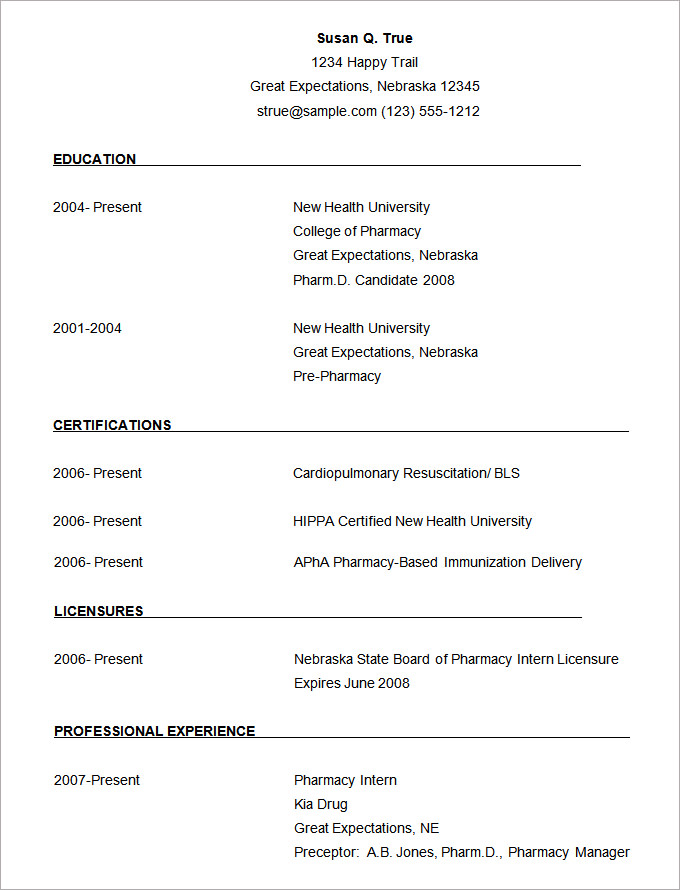
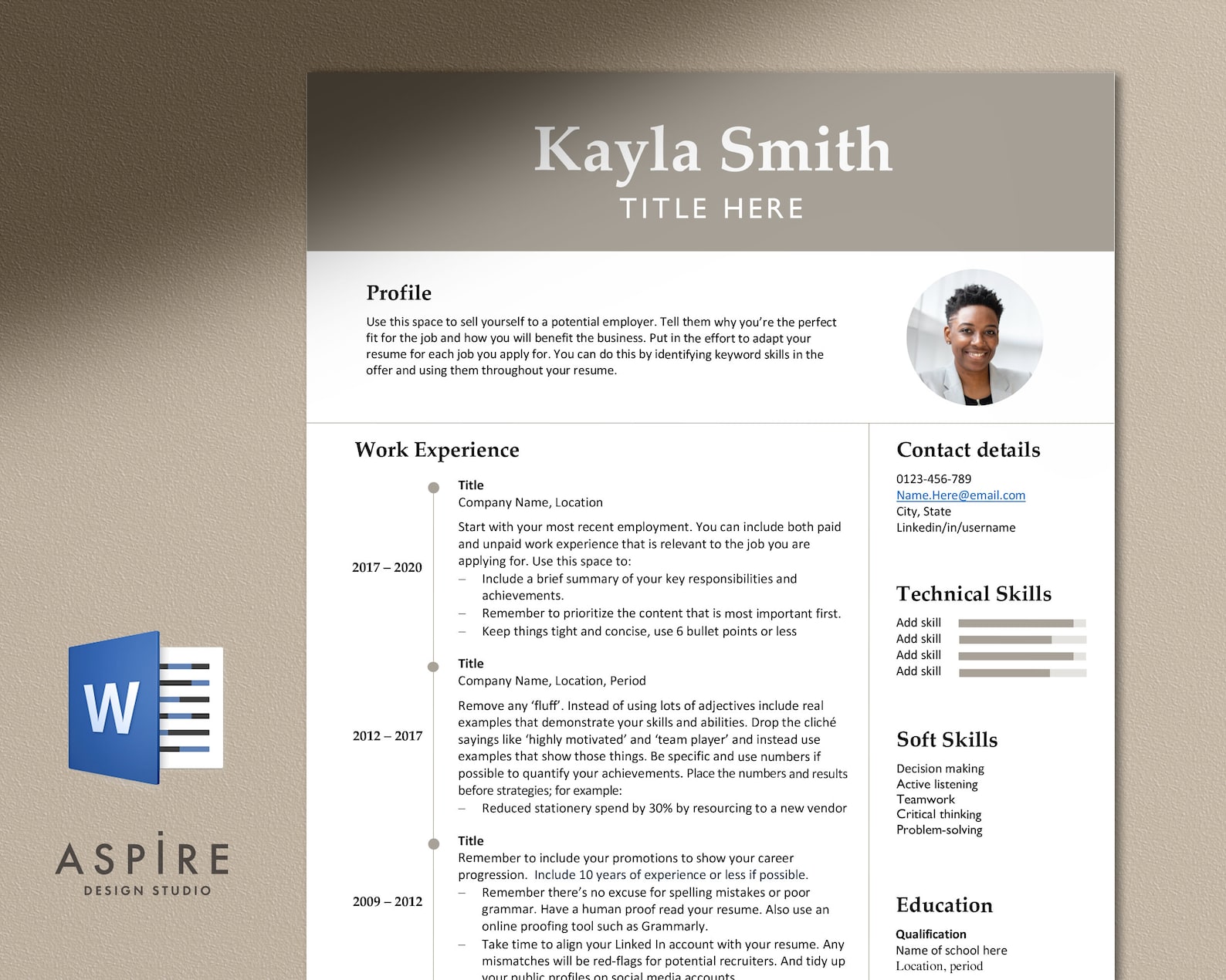 Для этого в меню Вставка выберите пункт Рисунок, выберите фотографию на своем ПК и нажмите Вставить. При помощи курсора вы можете отредактировать размер фотографии (она должна быть небольшой).
Для этого в меню Вставка выберите пункт Рисунок, выберите фотографию на своем ПК и нажмите Вставить. При помощи курсора вы можете отредактировать размер фотографии (она должна быть небольшой).

 Под названием занимаемой должности и временем, проведенным на этой должности, необходимо указать ваши рабочие обязанности. В основном, в хронологических резюме описываются последние 5-10 лет, хотя, если это кажется вам оправданным и полезным, временные рамки можно и раздвинуть.
Под названием занимаемой должности и временем, проведенным на этой должности, необходимо указать ваши рабочие обязанности. В основном, в хронологических резюме описываются последние 5-10 лет, хотя, если это кажется вам оправданным и полезным, временные рамки можно и раздвинуть. CV часто требуют в Европе, а также при трудоустройстве в учебные заведения.
CV часто требуют в Европе, а также при трудоустройстве в учебные заведения. Номера страниц пишутся справа.
Номера страниц пишутся справа. Какой смысл множить сущности, в самом деле?
Какой смысл множить сущности, в самом деле? Само собой, также надо указывать и названия компаний, а также дату приема на работу и дату увольнения. В хронологическом резюме сперва пишутся даты, в функциональном сперва можно указать занимаемую должность. Если в одной и той же компании у вас было несколько должностей, то название компании выделите в подзаголовок и перечислите все те должности — так же в обратном хронологическом порядке. В хронологических резюме здесь же надо указывать ваши рабочие обязанности и достижения. Опять же — глаголы действия и побольше вещественного! Можно указывать также и волонтерский опыт, особенно если он имеет отношение к вакансии (или если у вас просто мало другого опыта).
Само собой, также надо указывать и названия компаний, а также дату приема на работу и дату увольнения. В хронологическом резюме сперва пишутся даты, в функциональном сперва можно указать занимаемую должность. Если в одной и той же компании у вас было несколько должностей, то название компании выделите в подзаголовок и перечислите все те должности — так же в обратном хронологическом порядке. В хронологических резюме здесь же надо указывать ваши рабочие обязанности и достижения. Опять же — глаголы действия и побольше вещественного! Можно указывать также и волонтерский опыт, особенно если он имеет отношение к вакансии (или если у вас просто мало другого опыта). В принципе, ничто не помешает вам собрать на отдельной странице все рекомендации. Фразу «рекомендации предоставляются по требованию” можно и не писать.
В принципе, ничто не помешает вам собрать на отдельной странице все рекомендации. Фразу «рекомендации предоставляются по требованию” можно и не писать. С маркерами списка тоже особо мудрить не рекомендуется, ведь притягивать внимание должен текст, а не маркер. Если же ваше резюме точно будут сканировать, от списков придется отказаться — вместо этого просто отформатируйте текст так, как если бы использовали список.
С маркерами списка тоже особо мудрить не рекомендуется, ведь притягивать внимание должен текст, а не маркер. Если же ваше резюме точно будут сканировать, от списков придется отказаться — вместо этого просто отформатируйте текст так, как если бы использовали список. Главное, сами в них не запутайтесь.
Главное, сами в них не запутайтесь.